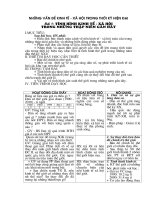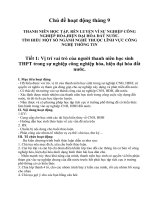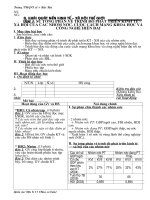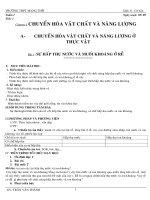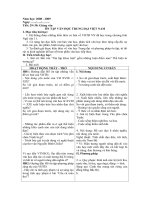giao an nghi 11
Bạn đang xem bản rút gọn của tài liệu. Xem và tải ngay bản đầy đủ của tài liệu tại đây (1.33 MB, 96 trang )
<span class='text_page_counter'>(1)</span>PhÇn 1: Më ®Çu Bµi 1: lµm quen víi nghÒ tin häc v¨n phßng. Tiết 1 :. Ngày soạn: ....................... I. Môc tiªu - BiÕt vÞ trÝ, vai trß vµ triÓn väng cña nghÒ. - BiÕt môc tiªu, néi dung ch¬ng tr×nh vµ ph¬ng ph¸p häc tËp nghÒ. - Biết các biện pháp bảo đảm an toàn lao động và vệ sinh môi trờng trong nghề. II. §å dïng d¹y häc - GV : bµi so¹n, tµi liÖu tham kh¶o, m¸y chiÕu. - HS: SGK, vë ghi, USB. III. Hoạt động dạy - học 1. ổn định lớp - kiểm tra sĩ số 2. KiÓm tra bµi cò 3. Bµi míi Hoạt động của GV Hoạt động của trò I. Giíi thiÖu. 1/ Tin học và ứng dụng của tin học trong đời sống ĐVĐ: Trong thờ đại ngày nay để phát triển kinh tế, phát triển x· héi ngoµi 3 nh©n tè c¬ b¶n lµ: ®iÒu kiÖn tù nhiªn, nguån Nghe, ghi bµi lao động và vốn đầu t còn cần biết khai thác nguồn tài nguyªn th«ng tin mét c¸ch hiªu qu¶. §©y chÝnh lµ môc tiªu cña tin häc. - Công nghệ thông tin phát triển kéo theo sự ra đời của các công cụ lao động mới trong đó có những thay đổi to lớn của c«ng t¸c v¨n phßng. 2/ Tin häc víi c«ng t¸c v¨n phßng. Mô tả cách thức hoạt động văn phòng truyền thống với các công cụ giản đơn cho học sinh biết đợc. NÕu sö lÝ c¸c c«ng viÖc theo c¸ch phæ th«ng, con ngêi sÏ gÆp - Nghiªn cøu tµi liÖu theo ph¶i nh÷ng khã kh¨n g×? c¸c nhãm, tr¶ lêi c©u hái: Máy tính đợc nối mạng mở ra ngững khả năng gì? - Ghi bµi - Trớc đây công việc văn phòng đợc làm một cách thủ công do đó phải làm việc vất vả, mất nhiều thời gian mà hiệu quả kh«ng cao. - Máy tính ra đời đã tạo ra một cách thức hoàn toàn mới trong hoạt động văn phòng giúp cho hàng núi công việc của văn phòng trở nên đơn giản và hiệu quả cao. - M¸y tÝnh nèi m¹ng cho phÐp sö dông chung tµi nguyªn, më ra kh¶ n¨ng hîp t¸c vµ truy cËp vµo kho th«ng tin khæng lå cña nh©n lo¹i. 3/ Vai trß vµ vÞ trÝ cña tin häc v¨n phßng trong s¶n xuÊt và đời sống. - Ngày nay hầu hết các hoạt động trong văn phòng đều liên Nghe, ghi bài quan đến máy vi tính. - Hµng ngµy hµng triÖu ngêi lµm c«ng t¸c v¨n phßng trªn khắp thế giới sử dụng công nghệ thông tin để giải quyết công viÖc mét c¸ch hiÖu qu¶, kinh tÕ h¬n. II. Ch¬ng tr×nh nghÒ tin häc v¨n phßng. Bao gåm: 1. Më ®Çu. Nghe, ghi bµi 2. HÖ ®iÒu hµnh Windows. 3. HÖ so¹n th¶o v¨n b¶n Word. 4. Ch¬ng tr×nh b¶ng tÝnh Excel. 5. Lµm viÖc trong m¹ng côc bé.
<span class='text_page_counter'>(2)</span> 6. T×m hiÓu nghÒ. III. Ph¬ng ph¸p häc tËp nghÒ. - KÕt hîp häc lÝ thuyÕt víi thùc hµnh, tËn dông tèt c¸c giê Nghe, ghi bµi thùc hµnh. - Chó träng ph¬ng ph¸p tù häc vµ häc tõ nhiÒu nguån kh¸c nhau. - T¨ng cêng ý thøc lµm viÖc céng t¸c - Tríc khi thùc hµnh cÇn nghiªn cøu kÜ c¸c yªu cÇu cña bµi thùc hµnh. IV. An toàn vệ sinh lao động - Mục tiêu an toàn vệ sinh lao động là bảo vệ sức khoẻ ngời lao động, nâng cao năng xuất lao động. - T thÕ ngåi tho¶i m¸i sao cho kh«ng ph¶i ngÈng cæ, ngíc Nghe, ghi bµi mắt nhìn màn hình. Khoảng cách từ mắt đến màn hình từ 50 - 80 cm - Vị trí đặt máy tính sao cho ánh sáng không chiếu thẳng vào mµn h×nh vµ kh«ng chiÕu th¼ng vµo m¾t. Kh«ng lµm viÖc qu¸ l©u víi m¸y tÝnh. - HÖ thèng d©y diÖn, c¸c c¸p nãi m¸y tÝnh ph¶o gän gµng vµ dÈm b¶o c¸ch ®iÖn tèt. Iv. cñng cè vµ bµi tËp. - Tin học có ứng dụng sâu rộng trong đời sống xã hội nói chung và hoạt động văn phßng nãi riªng. - Mọi ngành nghề đều có quy định về an toàn lao động. ----------------------------------------------------.
<span class='text_page_counter'>(3)</span> PhÇn II : hÖ ®iÒu hµnh windows. Bµi 2. nh÷ng kiÕn thøc c¬ së Tiết 2,3 :. Ngày soạn: ....................... I. Môc tiªu - BiÕt c¸c thµnh phÇn c¬ b¶n cña giao diÖn hÖ ®iÒu hµnh Windows. - BiÕt c¸c thao t¸c víi chuét, c¸c thµnh phÇn mét cöa sæ vµ thao t¸c víi cöa sæ, - H×nh thµnh phong c¸ch lµm viÖc chuÈn mùc, thao t¸c døt kho¸t. II. §å dïng d¹y häc - GV : bµi so¹n, tµi liÖu tham kh¶o, m¸y chiÕu. - HS: SGK, vë ghi, USB. III. Hoạt động dạy - học 1. ổn định lớp - kiểm tra sĩ số 2. KiÓm tra bµi cò: - Theo em tin học đã làm thay đổi công tác văn phòng ngày nay nh thế nào? 3. Bµi míi Hoạt động của GV I. Kh¸i niÖm H§H vµ H§H Windows. 1. HÖ ®iÒu hµnh lµ g×? * Khái niệm: Là tập hợp các chơng trình đợc tổ chức thành một hệ thống với nhiệm vụ bảo đảm tơng tác giữa ngời dùng với máy tính, cung cấp các phơng tiện và dịch vụ để ®iÒu phèi viÖc thùc hiÖn ch¬ng tr×nh, qu¶n lý chÆt chÏ c¸c tµi nguyªn cña m¸y, tæ chøc khai th¸c chóng mét c¸ch thuËn tiÖn vµ tèi u. - HĐH Windows có môi trờng đồ hoạ, tạo ra cách thức làm việc trực quan, sinh động. 2/ Thao t¸c víi chuét. + Di chuét (Mouse move) + Nh¸y chuét (Click): Nh¸y nót tr¸i chuét mét lÇn råi th¶ ngãn tay + Nháy đúp chuột (Double click): nháy nhanh liên tiếp nót tr¸i chuét 2 lÇn. + Nh¸y nót ph¶i chuét (Right click): Nh¸y nót ph¶i chuét mét lÇn råi th¶ ngãn tay + KÐo th¶ chuét (Drag and drop): NhÊn gi÷ phÝm tr¸i chuột đồng thời di chuyển con trỏ chuột tới vị trí náo đó råi th¶ tay. 3/ M«i trêng Windows. a/ Cöa sè, b¶ng chän. Sö dông m¸y chiÕu giíi thiÖu vÒ cöa sæ vµ c¸c b¶ng chän. - Ngêi sö dông thùc hiÖn c¸c c«ng viÖc th«ng qua c¸c cöa sæ. - Mçi ch¬ng tr×nh øng dông cã mét cöa sæ lµm viÖc víi hÖ thèng. Nhng tÊt c¶ c¸c cöa sæ cã nhiÒu thµnh phÇn chung. Thanh tiêu đề(Tile Bar): cho biết tên chơng trình đang chạy và bên phải có các nút cực tiểu, cực đại, đóng cửa sổ. Thanh thực đơn (Menu): gồm các bảng chọn chứa các lệnh để làm việc. Thanh c«ng cô: chøa c¸c nót biÓu tîng lÖnh gióp lµm viÖc nhanh h¬n. C¸c thanh cuèn Quan s¸t h×nh 2.1, h·y chØ ra c¸c thµnh phÇn chung cña. Hoạt động của trò. Nghe, ghi bµi. Nghe, ghi bµi. Nghe, quan s¸t h×nh chiÕu, ghi bài, đọc sách giáo khoa..
<span class='text_page_counter'>(4)</span> mäi cöa sæ trong Windows. T×m hiÓu b¶ng chän trªn h×nh 2.2 vµ thanh c«ng cô chuÈn trªn h×nh 2.3. Cã thÓ thªm hoÆc bít c¸c nót lÖnh trªn thanh c«ng cô chuÈn b»ng c¸ch nh¸y nót ph¶i chuét vµo thanh c«ng cô chuÈn, chän Custommize … vµ thùc hiÖn c¸c thao t¸c cÇn thiÕt. b/ B¶ng chän Star vµ thanh c«ng viÖc. Sö dông m¸y chiÕu giíi thiÖu vÒ b¶ng chän Star vµ thanh c«ng viÖc. - Nh¸y nót Star XuÊt hiÖn b¶ng chän chøa mäi nhãm lệnh cần thiết để bắt đầu sử dụng Windows. - Thanh c«ng viÖc: Mçi lÇn ch¹y mét ch¬ng tr×nh hay më một cửa sổ, một nút đại diện cho chơng trình hay cửa sổ đó xuất hiện trên thanh công việc. c/ Chuyển đổi cửa số làm việc. Sử dụng máy chiếu giới thiệu về cách chuyển đổi cửa sổ lµm viÖc. - Windows cho phÐp ch¹y nhiÒu øng dông cïng lóc, tuy nhiên tại một thời điểm chỉ có một cửa sổ làm việc đợc mở trên màn hình, để chuyển đổi cửa sổ làm việc, thực hiện theo c¸ch sau: Nh¸y vµo biÓu tîng ch¬ng tr×nh muèn më t¹i thanh c«ng viÖc. Nh¸y vµo vÞ trÝ bÊt k× trªn cöa sæ muèn kÝch ho¹t. IV. cñng cè vµ bµi tËp. - Nh¾c l¹i c¸c thµnh phÇn cña mét cöa sæ. - Cách chuyển đổi cửa sổ làm việc. - Nghiªn cøu tµi liÖu chuÈn bÞ cho giê thùc hµnh.. Nghe, quan s¸t h×nh chiÕu, ghi bµi.. Nghe, quan s¸t h×nh chiÕu, ghi bµi.. thùc hµnh.. I. Môc tiªu - Làm chủ các thao tác với chuột, làm việc trong môi trờng Windows, phân biệt đợc các đối tợng trong Windows. - Sử dụng đợc các thành phần của một cửa sổ, thao tác thành thạo với các cửa sổ ứng dông cña Windows: phãng to, thu nhá, di chuyÓn. II. §å dïng d¹y häc - GV : bµi so¹n, tµi liÖu tham kh¶o, m¸y chiÕu. - HS: SGK, vë ghi, USB. III. Hoạt động dạy - học 1. ổn định lớp - kiểm tra sĩ số 2. KiÓm tra bµi cò: - Nªu c¸c chøc n¨ng chÝnh cña H§H, liÖt kª vµ m« t¶ c¸c thao t¸c víi chuét. - M« t¶ c¸c thµnh phÇn c¬ b¶n cña mét cöa sæ. 3. Bµi míi Hoạt động của GV Hoạt động của trò Chia c¸c nhãm HS thùc hµnh, nªu yªu cÇu giê thùc hµnh. 1. Vµo/ra hÖ thèng. Sö dông m¸y chiÕu thùc hiÖn c¸c thao t¸c vµo/ra hÖ thèng. Với mỗi mục cần giới thiệu chi tiết để học sinh hiểu rõ. Thùc hµnh c¸c thao t¸c trªn §¨ng nhËp hÖ thèng: m¸y. Sö dông tµi kho¶n (Account) gåm tªn(User name) vµ mËt khÈu (Password): - NhËp tªn vµ mËt khÈu vµo « t¬ng øng, nhÊn OK.
<span class='text_page_counter'>(5)</span> - Nháy đúp chuột vào một số biểu tợng ở màn hình nền. Ra khái hÖ thèng. - Nh¸y chuét vµo nót Start. - Chän Turn Off (hoÆc Shut Down) chän tiÕp c¸c môc sau: + Stand By: T¾t m¸y t¹m thêi. + Turn Off (hoÆc Shut Down): T¾t m¸y. + Restart: N¹p l¹i hÖ ®iÒu hµnh. + Hibernate: Lu toµn bé tr¹ng th¸i ®ang lµm viÖc hiÖn thêi tríc khi t¾t m¸y. Theo dâi vµ híng dÉn thªm cho c¸c nhãm 2. Thao t¸c víi chuét. - Di chuyÓn chuét. - Nh¸y phÝm tr¸i chuét. - Nh¸y phÝm ph¶i chuét. - Nháy đúp chuột. - KÐo th¶ chuét. 3/ T×m hiÓu ý nghÜa c¸c biÓu tîng chÝnh trªn mµn h×nh Windows råi ®iÒn vµo b¶ng ë trang 15 (SGK - NghÒ tin häc). 4/ Më mét cöa sæ bÊt k× vµ gäi tªn mét sè thµnh phÇn chính của cửa sổ đó.. Thùc hµnh c¸c thao t¸c víi chuột, đồng thời khám phá m«i trêng Windows. §iÒn tªn cho c¸c biÓu tîng Thùc hµnh c¸c thao t¸c víi cöa sæ.. KiÓm tra theo c¸c nhãm 5/ Më mét cöa sæ bÊt k× vµ vµ thùc hiÖn c¸c thao t¸c Thùc hµnh c¸c thao t¸c víi cöa sæ. víi cöa sæ. KiÓm tra theo c¸c nhãm Iv. cñng cè vµ bµi tËp. - NhËn xÐt vÒ bµi thùc hµnh cña HS, rót kinh nghiÖm cho giê sau. - Xem l¹i tµi liÖu. ---------------------------------------------.
<span class='text_page_counter'>(6)</span> Bµi 3.. lµm viÖc víi tÖp vµ th môc. Tiết 4,5,6 :. Ngày soạn: ....................... I. Môc tiªu - Hiểu đợc cách tổ chức thông tin phân cấp trên đĩa. - Biết đợc các thao tác với tệp và th mục, II. §å dïng d¹y häc - GV : bµi so¹n, tµi liÖu tham kh¶o, m¸y chiÕu. - HS: SGK, vë ghi, USB. III. Hoạt động dạy - học 1. ổn định lớp - kiểm tra sĩ số 2. KiÓm tra bµi cò: - M« t¶ c¸c thµnh phÇn c¬ b¶n trong giao diÖn H§H Windows, chøc cña tõng lo¹i. 3. Bµi míi Hoạt động của GV I. Tæ chøc th«ng tin trong m¸y tÝnh. Sö dông m¸y chiÕu më cöa sæ Explorer giíi thiÖu vÒ tæ chức các tệp trên đĩa. - HĐH tổ chức các tệp trên đĩa thành các th mục. Mỗi th môc l¹i chøa c¸c tÖp hoÆc c¸c th môc con. - Th mục đợc tổ chức phân cấp, mức trên cùng gọi là th môc gèc, tõ th môc gèc l¹i t¹o ra c¸c th môc con gäi lµ tæ chøc c©y. II. Lµm viÖc víi tÖp vµ th môc. Víi mçi thao t¸c, sö dông Projector chiÕu thao t¸c cho HS quan s¸t 1/ Chọn đối tợng. Chọn một đối tợng: - Nháy chuột vào đối tợng đó. - Để huỷ chọn: nháy chuột bên ngoài đối tợng đó Chọn nhiều đối tợng liền kề: - B1: Nháy chuột vào đối tợng bắt đầu - B2: Đè phím Shift và nháy chuột vào đối tợng kết thúc. Chọn nhiều đối tợng không liền kề: - B1: Nháy chuột vào đối tợng bắt đầu - B2: Đè phím Ctrl và nháy chuột vào các đối tợng tiếp theo. Bỏ chọn đối tợng nào nháy chuột lại đối tợng đó 2/ Xem tổ chức các tệp và th mục trên đĩa. Sö dông Projector thùc hiÖn thao t¸c cho HS quan s¸t - B1: Nháy đúp biểu tợng My Computer trªn mµn h×nh nÒn - B2: Nh¸y nót Folder (Th môc) trªn thanh c«ng cô cña cửa sổ để hiển thị cửa sổ thành 2 ngăn: Ngăn trái: cho biết cấu trúc tổng thể các ổ đĩa và th môc. Ng¨n ph¶i: cho biÕt c¸c th«ng tin chi tiÕt vÒ c¸c thnàh phần của th mục tơng ứng (đợc chọn) bên trái. 3/ Xem néi dung th môc. Hoạt động của trò Nghe, quan s¸t h×nh chiÕu, ghi bµi.. Nghe, quan s¸t h×nh chiÕu, ghi bµi.. Nghe, quan s¸t h×nh chiÕu, ghi bµi..
<span class='text_page_counter'>(7)</span> Sö dông Projector thùc hiÖn thao t¸c cho HS quan s¸t - Nh¸y chuét vµo biÓu tîng hoÆc tªn th môc ë ng¨n bªn trái hoặc nháy đúp chuột tại biểu tợng hoặc tên th mục ở Nghe, quan s¸t h×nh chiÕu, ngăn bên phải cửa sổ để xem nội dung th mục. - Chọn chế độ hiển thị nội dung bằng cách nháy vào nút ghi bài. View trªn thanh c«ng cô. - Nh¸y vµo nót để hiển thị lại th mục vừa xem trớc đó, Nháy nút (Up) để xem th mục mẹ của th mục đang đợc hiển thị nội dung (th mục hiện thời). 4/ T¹o th môc míi. Sö dông Projector thùc hiÖn thao t¸c cho HS quan s¸t Nghe, quan s¸t h×nh chiÕu, - B1: Më th môc ta sÏ t¹o th môc míi “bªn trong” nã. - B2: Nh¸y b¶ng chän File New Folder. Mét th môc ghi bµi. míi xuÊt hiÖn víi tªn t¹m thêi lµ New Folder - B3: Gâ tªn cho th môc míi t¹o vµ nhÊn Enter. Iv. cñng cè vµ bµi tËp. - Gäi mét sè HS lªn thùc hiÖn c¸c thao t¸c: + Chọn đối tợng. + Xem tæ chøc c¸c tÖp vµ th môc trªn dÜa. + Xem néi dung th môc. + T¹o mét th môc míi víi tªn lµ CA NHAC. ---------------------------------------------------------------. Bµi 3.. lµm viÖc víi tÖp vµ th môc.. I. Môc tiªu - Hiểu đợc cách tổ chức thông tin phân cấp trên đĩa. - Biết đợc các thao tác với tệp và th mục. II. §å dïng d¹y häc - GV : bµi so¹n, tµi liÖu tham kh¶o, m¸y chiÕu. - HS: SGK, vë ghi, USB. III. Hoạt động dạy - học 1. ổn định lớp - kiểm tra sĩ số 2. Kiểm tra bài cũ: - Trình bày các cách chọn đối tợng. - Tr×nh bµy c¸ch t¹o mét th môc míi 3. Bµi míi Hoạt động của GV Hoạt động của trò II. Lµm viÖc víi tÖp vµ th môc. 5/ §æi tªn tÖp hoÆc th môc. Sö dông Projector thùc hiÖn thao t¸c cho HS quan s¸t. Nghe, quan s¸t h×nh chiÕu, - B1: Chọn tệp hoặc th mục muốn đổi tên. - B2: Nháy File Rename, lúc này tên của đối tợng sẽ có ghi bài. khung viÒn bªn ngoµi..
<span class='text_page_counter'>(8)</span> - B3: Gõ tên mới cho đối tợng nhấn Enter. Chú ý: Khi tệp đang mở thì thao tác đổi tên không thực hiện đợc. Cần đóng tệp lại. 6/ Sao chÐp tÖp hoÆc th môc. Sö dông Projector thùc hiÖn thao t¸c cho HS quan s¸t. - B1: Chän tÖp hoÆc th môc cÇn sao chÐp - B2: Nh¸y Edit Copy hoÆc nh¸y nót lÖnh Copy trªn Nghe, quan ghi bµi. thanh c«ng cô. - B3: Mở th mục hoặc đĩa muốn chứa bản sao và nháy Edit Paste hoÆc nh¸y nót Paste trªn thanh c«ng cô. 7/ Di chuyÓn tÖp hoÆc th môc. Sö dông Projector thùc hiÖn thao t¸c cho HS quan s¸t. Nghe, quan - B1: Chän tÖp hoÆc th môc cÇn di chuyÓn. - B2: Nh¸y Edit Cut hoÆc nh¸y nót Cut trªn thanh ghi bµi. c«ng cô. - B3: Chọn th mục hoặc đĩa muốn di chuyển tệp hoặc th môc tíi vµ nh¸y Edit Paste hoÆc nh¸y nót Paste 8/ Xo¸ tÖp hoÆc th môc. Sö dông Projector thùc hiÖn thao t¸c cho HS quan s¸t. Nghe, quan - B1: Chän tÖp hoÆc th môc muèn xo¸. - B2: Nh¸y File Delete hoÆc nh¸y nót Delete trªn thanh ghi bµi. c«ng cô. - B3: XuÊt hiÖn hép tho¹i yªu cÇu x¸c nhËn xo¸. Nh¸y Yes để xoá, ngợc lại nháy No. 9/ Khôi phục hoặc xoá hẳn các tệp và th mục đã bị xoá. Nghe, quan Sö dông Projector thùc hiÖn thao t¸c cho HS quan s¸t. ghi bµi. - B1: Nháy đúp biểu tợng Recycle Bin. - B2: Chọn đối tợng muốn khôi phục (hoặc xoá hẳn). - B3: Nh¸y File Restore (kh«i phôc) hoÆc File Delete (xo¸). III. Sö dông nót ph¶i chuét.. Sö dông Projector thùc hiÖn thao t¸c cho HS quan s¸t. - B1: Nháy nút phải chuột vào đối tợng để làm xuất hiện Nghe, quan ghi bµi. b¶ng chän t¾t. - B2: Di chuyển chuột trên bảng chọn đến lệnh cần thực hiÖn. - B3: Nháy chuột trái để thực hiện lệnh đã chọn. Iv. cñng cè vµ bµi tËp. - Gäi mét sè HS lªn thùc hiÖn c¸c thao t¸c: + §æi tªn tÖp, th môc. + Sao chÐp tÖp hoÆc th môc. + Di chuyÓn tÖp hoÆc th môc. + Xo¸ tÖp hoÆc th môc. + Khôi phục th mục đã xoá. -------------------------------------------------------. s¸t h×nh chiÕu,. s¸t h×nh chiÕu,. s¸t h×nh chiÕu,. s¸t h×nh chiÕu,. s¸t h×nh chiÕu,.
<span class='text_page_counter'>(9)</span> thùc hµnh.. I. Môc tiªu - Thµnh th¹o xem tæ chøc th«ng tin trong m¸y. - Thµnh th¹o trong thùc hiÖn c¸c thao t¸c víi tÖp vµ th môc. - Sö dông hiÖu qu¶ nót ph¶i chuét. II. §å dïng d¹y häc - GV : bµi so¹n, tµi liÖu tham kh¶o, m¸y chiÕu. - HS: SGK, vë ghi, USB. III. Hoạt động dạy - học 1. ổn định lớp - kiểm tra sĩ số 2. KiÓm tra bµi cò: - Nªu c¸c thao t¸c víi tÖp vµ th môc. 3. Bµi míi Hoạt động của GV 1/ Khởi động Windows Explorer. Sö dông Projector thùc hiÖn thao t¸c cho HS quan s¸t.. Hoạt động của trò Thùc hiÖn khëi Windows Explorer.. 2/ Quan s¸t hai phÇn cöa sæ. T×m c¸c th môc . Thùc hµnh theo yªu cÇu cña GV. động. Recycle Bin 3/ Xem nội dung đĩa/th mục. Sö dông Projector thùc hiÖn thao t¸c cho HS quan s¸t. - KÝch ho¹t My Computer hoÆc Windows Explorer Thùc hiÖn c¸c thao t¸c theo Xem nội dung đĩa: híng dÉn cña GV Nháy đúp chuột vào ổ đĩa cần xem Xem néi dung th môc: - Nháy đúp chuột vào biểu tợng của th mục cần mở xem néi dung bªn trong 4/ T¹o mét cÊu tróc th môc t¬ng tù nh trªn h×nh 2.7 Thùc hiÖn t¹o cÊu tróc th môc (SGK) Theo dâi vµ híng dÉn cho c¸c nhãm thùc hiÖn t¹o cÊu tróc cña th môc 5/ Më mét tr×nh øng dông. T¹o mét tÖp v¨n b¶n, sau đó ghi lại vào th mục VAN BAN Theo dâi vµ híng dÉn cho c¸c nhãm thùc hiÖn t¹o tÖp Thùc hiÖn theo yªu cÇu văn bản và ghi lại vào đúng th mục VAN BAN 6/ Thực hiện các thao tác: đổi tên, sao chép, di chuyển, xo¸, kh«i phôc l¹i tÖp v¨n b¶n võa t¹o ra b»ng c¸c c¸ch Thùc hiÖn theo yªu cÇu kh¸c nhau Sö dông Projector thao t¸c theo c¸c yªu cÇu trªn cho HS.
<span class='text_page_counter'>(10)</span> quan s¸t. - Theo dâi vµ híng dÉn cho c¸c nhãm thùc hµnh. 7/ Thùc hiÖn nh phÇn 6 víi mét vµi tÖp kh¸c. GV nªu yªu cÇu cho HS thùc hiÖn. Thùc hiÖn theo yªu cÇu. Iv. cñng cè vµ bµi tËp. - NhËn xÐt vÒ bµi thùc hµnh cña HS, rót kinh nghiÖm cho giê sau. - Xem l¹i tµi liÖu. ---------------------------------------------------------------. Bµi 4.. mét sè tÝnh n¨ng kh¸c trong windows. Tiết 7,8,9 :. Ngày soạn: ....................... I. Môc tiªu - Hiểu khái niệm đờng tắt. - Biết khởi động và kết thúc các chơng trình, biết đợc một số tính năng khác trong Windows : më tµi liÖu míi gÇn ®©y, t×m tÖp vµ th môc. II. §å dïng d¹y häc - GV : bµi so¹n, tµi liÖu tham kh¶o, m¸y chiÕu. - HS: SGK, vë ghi, USB. III. Hoạt động dạy - học 1. ổn định lớp - kiểm tra sĩ số 2. KiÓm tra bµi cò: - Trình bày cách đổi tên, sao chép, di chuyển tệp, th mục. 3. Bµi míi.
<span class='text_page_counter'>(11)</span> Hoạt động của GV 1. Khởi động và kết thúc chơng trình. a/ Khởi động. Sö dông Projector thùc hiÖn thao t¸c cho HS quan s¸t. - C¸ch 1: Nh¸y Start All Programs di chuét tíi tªn nhóm có chứa CT cần khởi động. Khi tên các CT trong nhóm hiện ra, nháy đúp chuột vào chơng trình cần khởi động. - C¸ch 2: Më Windows Explorer hoÆc My Computer mở chơng trình cần khởi động nháy đúp chuột vào biểu tợng của chơng trình đó b/ KÕt thóc. Gåm c¸c c¸ch sau: Nh¸y File Exit (hoÆc File CLose) Nh¸y nót Close t¹i gãc trªn, bªn ph¶i mµn h×nh Nh¸y chuét ph¶i vµo tªn CT ë thanh c«ng viÖc chän Close NhÊn tæ hîp phÝm Alt + F4. Hoạt động của trò - Theo dâi c¸c thao t¸c cña GV. - Nghe híng dÉn vµ ghi bµi. - Theo dâi c¸c thao t¸c cña GV. - Nghe híng dÉn vµ ghi bµi. 2. Tạo đờng tắt (truy cập nhanh). - Tạo Shortcut (đờng tắt) sẽ giúp cho ngời sử dụng thực ch¹y mét ch¬ng tr×nh nhanh chãng h¬n. Sö dông Projector thùc hiÖn thao t¸c cho HS quan s¸t. - C¸ch t¹o Shortcut: Nh¸y chuét ph¶i t¹i mµn h×nh nÒn, di - Theo dâi c¸c thao t¸c cña chuét tíi New chän Shortcut X. hiÖn hép tho¹i Create GV. Shorcut Nh¸y chuét vµo nót Browse t¹i hép tho¹i nµy - Nghe híng dÉn vµ ghi bµi X.hiÖn hép tho¹i Browse for Folder T¹i hép tho¹i nµy, nh¸y vµo dÊu phÝa tríc biÓu tîng My Computer lµm X.hiện các ổ đĩa nháy vào dấu phía trớc biểu tợng của ổ đĩa có chứa CT cần thực hiện nháy của th mục chứa CT (VD: Game) Nh¸y vµo dÊu phÝa tríc ch¬ng tr×nh cần chạy nháy vào biểu tợng của chơng trình đó nháy OK. Lóc nµy l¹i chuyÓn vÒ hép tho¹i Create Shorcut nháy vào nút Next Nháy vào nút Finish để hoàn tất việc t¹o Shorcut. 3. Më mét tµi liÖu míi gÇn ®©y. - Theo dâi c¸c thao t¸c cña Sö dông Projector thùc hiÖn thao t¸c cho HS quan s¸t. - Nháy Start, di chuột đến My Recent Documents GV. - Nghe híng dÉn vµ ghi bµi nh¸y chuét vµo tªn tÖp cÇn më 4. T×m mét tÖp hay th môc Sö dông Projector thùc hiÖn thao t¸c cho HS quan s¸t. - B1: Nh¸y Start chän Seach. Hép tho¹i Seach Results - Theo dâi c¸c thao t¸c cña GV. xuÊt hiÖn. - B2: Nh¸y All files and Folders (TÖp vµ th môc) gâ - Nghe híng dÉn vµ ghi bµi vµo tªn tÖp hoÆc mét phÇn tªn tÖp (th môc) lµm c¬ së cho viÖc t×m kiÕm. - B3: Nháy Seach để bắt đầu tìm kiếm. Iv. Cñng cè vµ bµi tËp. - Cách tạo đờng tắt. - T×m mét tÖp hay th môc. ---------------------------------------------------------------.
<span class='text_page_counter'>(12)</span> thùc hµnh.. I. Môc tiªu - Thành thạo việc khởi động và kết thúc chơng trình. - Thực hiện tốt tạo đờng tắt cho chơng trình. - Thực hiện thành thạo mở một tài liệu mới mở gần đây, thực hiện đợc việc tìm tệp và th môc. II. §å dïng d¹y häc - GV : bµi so¹n, tµi liÖu tham kh¶o, m¸y chiÕu. - HS: SGK, vë ghi, USB. III. Hoạt động dạy - học 1. ổn định lớp - kiểm tra sĩ số 2. KiÓm tra bµi cò: 3. Bµi míi Hoạt động của GV Hoạt động của trò Nªu 4 yªu cÇu cña giê thùc hµnh vµ lÇn lît cho HS thùc hiÖn tõng yªu cÇu 1. Ch¹y ch¬ng tr×nh. - Khởi động chơng trình Windows Explorer và chơng tr×nh Paint, quan s¸t biÓu tîng cña c¸c ch¬ng tr×nh võa khởi động xuất hiện trên thanh công việc. chuyển đổi qua l¹i gi÷a 2 ch¬ng tr×nh. - KÕt thóc ch¬ng tr×nh Paint. Theo dâi HS thùc hµnh, híng dÉn nh÷ng HS cßn cha thµnh th¹o, kÕt hîp hái kiÓm tra.. - Theo dâi yªu cÇu cña gi¸o viªn. - Thùc hµnh theo yªu cÇu. - Tr¶ lêi c¸c c©u hái cña GV.. 2. Tạo đờng tắt tới tệp. - Dùng Windows Explorer hoặc My Computer để định vị th mục đợc tạo trong bài 3 (Van ban). Chọn tệp có - Thùc hµnh theo yªu cÇu. trong th mục đó hoặc một tệp văn bản có trên đĩa. - Tr¶ lêi c¸c c©u hái cña GV. - Tạo đờng tắt tới tệp này và đặt trên màn hình. - Nháy đúp biểu tợng vừa tạo đợc và quan sát chơng trình ch¹y. Theo dâi vµ híng dÉn HS thùc hµnh, kÕt hîp hái kiÓm tra. Nếu HS thực hiện đợc nhanh thao tác này có thể cho tạo tiếp đờng tắt với một số chơng trình khác. 3. Më mét tµi liÖu gÇn ®©y. - Sö dông My Recent Documents trong b¶ng chän Start - Thùc hµnh theo yªu cÇu. để mở. Yªu cÇu HS më mét sè tÖp v¨n b¶n cã trong m¸y tÝnh. Sau đó mở lại các tệp này trong My Recent Documents. 4. T×m tÖp vµ th môc..
<span class='text_page_counter'>(13)</span> - Dùng lệnh Start seach để tìm một tệp chơng trình - Thùc hµnh theo yªu cÇu. hoặc một tệp văn bản nào đó. Theo dâi vµ kiÓm tra tõng nhãm thùc hiÖn thao t¸c t×m kiÕm. Víi mçi nhãm cho t×m kiÕm mét lo¹i tÖp hoÆc th môc. Với những HS đã thành thạo có thể cho tìm thêm đối tợng lµ tÖp nh¹c hoÆc video. Iv. cñng cè vµ bµi tËp. - Chän mét sè HS thµnh th¹o, thao t¸c l¹i c¸c môc cña bµi thùc hµnh qua m¸y chiÕu, c¸c HS kh¸c quan s¸t b¹n thùc hµnh. - Bµi vÒ nhµ: xem l¹i lý thuyÕt. --------------------------------------------------------------------. Bµi 5.. control panel và việc thiết đặt hệ thống. Tiết 10,11,12 :. Ngày soạn: ....................... I. Môc tiªu - Hiểu đợc một số chức năng của Control Panel. - Biết đợc nội dung của một số thiết đặt hệ thống đơn giản. - Thay đổi đợc một số tuỳ biến đơn giản của Windows. - Có khả năng cài đặt máy in trong Windows. II. §å dïng d¹y häc - GV : bµi so¹n, tµi liÖu tham kh¶o, m¸y chiÕu. - HS: SGK, vë ghi, USB. III. Hoạt động dạy - học 1. ổn định lớp - kiểm tra sĩ số.
<span class='text_page_counter'>(14)</span> 2. KiÓm tra bµi cò: 3. Bµi míi Hoạt động của GV. Hoạt động của trò. I. Control Panel. - Control Panel là một tập hợp các CT để cài đặt các thông số hệ thống và cho phép thay đổi tham số của một số thiết - Quan s¸t thao t¸c cña GV. bị để phù hợp với công việc. - Nghe, ghi bµi. Sö dông Projector thùc hiÖn thao t¸c cho HS quan s¸t. - Khởi động: Nháy Start Control Panel cửa sổ xuất - Trả lời câu hỏi. hiện cùng các chơng trình chứa trong đó. Hãy cho biết cách khởi động một chơng trình trong Control Panel? H·y cho biÕt c¸ch kÕt thóc cöa sæ Control Panel? II. Một số thiết đặt hệ thống. 1. Thay đổi thuộc tính màn hình. Sö dông Projector thùc hiÖn thao t¸c cho HS quan s¸t. - Nh¸y Control Panel Display xuÊt hiÖn cöa sæ Display Properties. - Thẻ Desktop: thay đổi màn hình nền. Chän ¶nh trong trong hép Background hoÆc nh¸y nút Browse …. để tìm đến th mục có chứa tranh ¶nh chän mét ¶nh thÝc hîp lµm nÒn. Tr×nh bµy c¸ch t×m mét th môc th«ng qua nót Browse…. Nh¸y Apply nh¸y OK. - Thẻ Screen Saver: đặt trạng thái nghỉ bảo vệ màn hình. Chän h×nh ¶nh nghØ cña mµn h×nh trong danh s¸ch. Nháy nút Settings để sửa đổi theo ý thích. Nháy nút Preview để xem trớc trạng thái. §Æt thêi gian trÔ cho tr¹ng th¸i nghØ trong hép Wait - Nháy OK để chấp nhận Chú ý: Có thể thay đổi thuộc tính cho màn hình nền b»ng c¸ch nh¸y nót ph¶i chuét t¹i mµn h×nh nÒn chän Properties. 2. Thiết đặt các thông số khu vực Sö dông Projector thùc hiÖn thao t¸c cho HS quan s¸t. - Nh¸y Control Panel regional and languages nháy nút Customize … Để thay đổi hệ thống quy ớc cho phï hîp víi vïng l·nh thæ. a/ Thay đổi về quy ớc thể hiện số. - Nh¸y thÎ Numbers: Decimal symbol (kí hiệu thập phân): đổi thành dấu phÈy (,) Digit grouping symbol (kÝ hiÖu nhãm c¸c ch÷ sè): đổi thành dấu chấm (.) - Nháy OK để chấp nhận.. - Quan s¸t thao t¸c cña GV. - Nghe, ghi bµi. - Tr¶ lêi c©u hái.. - Quan s¸t thao t¸c cña GV. - Nghe, ghi bµi.. IV.Cñng cè vµ bµi tËp. - Cho một số HS lên thực hiện (qua máy chiếu) thay đổi thuộc tính màn hình, thay đổi về quy íc thÓ hiÖn sè. -------------------------------------------------------.
<span class='text_page_counter'>(15)</span> Bµi 5.. control panel và việc thiết đặt hệ thống.. I. Môc tiªu - Hiểu đợc một số chức năng của Control Panel. - Biết đợc nội dung của một số thiết đặt hệ thống đơn giản. - Thay đổi đợc một số tuỳ biến đơn giản của Windows. - Có khả năng cài đặt máy in trong Windows. II. §å dïng d¹y häc - GV : bµi so¹n, tµi liÖu tham kh¶o, m¸y chiÕu. - HS: SGK, vë ghi, USB. III. Hoạt động dạy - học 1. ổn định lớp - kiểm tra sĩ số 2. KiÓm tra bµi cò: 3. Bµi míi Hoạt động của GV Hoạt động của trò 2. Thiết đặt các thông số khu vực Sö dông Projector thùc hiÖn thao t¸c cho HS quan s¸t. a/ Thay đổi về quy ớc thể hiện ngày tháng. - Quan s¸t thao t¸c cña GV. Sö dông Projector thùc hiÖn thao t¸c cho HS quan s¸t. - Nghe, ghi bµi. - Nh¸y thÎ Date: Short date format: d¹ng hiÓn thÞ ngµy th¸ng dd MM - yy Date separator: chän dÊu ng¨n c¸ch gi÷a ngµy th¸ng n¨m. - Nháy OK để chấp nhận III. Cài đặt máy in. Sö dông Projector thùc hiÖn thao t¸c cho HS quan s¸t. - B1: Nh¸y Start Printers and Faxes Add a printer xuÊt hiÖn hép tho¹i Add printer Wizad Nh¸y nót Next. - B2: LÇn lît tu©n theo c¸c chØ dÉn trªn mµn h×nh. Chän Local printer attached to this computer, - Quan s¸t thao t¸c cña GV. - Nghe, ghi bµi. nÕu m¸y in nèi trùc tiÕp víi m¸y tÝnh. Chän A network printer, or a prin ter attached to another computer, nếu đó là máy in mạng. nh¸y Next. - B3: Nhập tên (name), địa chỉ (URL) cho máy in mạng hoặc chọn browse for a printer để xác định máy in nh¸y Next..
<span class='text_page_counter'>(16)</span> - B4: Chän m¸y in trong danh s¸ch (Shared printer) nh¸y Next. Mét c¶nh b¸o hiÖn ra nh¸y Yes. - B5: Chọn Yes nếu muốn máy in này là máy in ngầm định nh¸y Next. - B6: Nháy Finish để kết thúc cài đặt máy in. IV. Cñng cè vµ bµi tËp. - Cho mét sè HS lªn thùc hiÖn (qua m¸y chiÕu): + Thay đổi thiết đặt các thông số khu vực. + Cài đặt máy in. -------------------------------------------------------. thùc hµnh.. I. Môc tiªu - HiÓu chøc n¨ng cña mét sè ch¬ng tr×nh trong Control Panel. - Thay đổi nhanh và chính xác các tham số đơn giản của hệ thống. - Cài đặt đợc máy in cho máy tính.. II. §å dïng d¹y häc - GV : bµi so¹n, tµi liÖu tham kh¶o, m¸y chiÕu. - HS: SGK, vë ghi, USB. III. Hoạt động dạy - học 1. ổn định lớp - kiểm tra sĩ số 2. Kiểm tra bài cũ: - Trình bày đờng đi để thay đổi thuộc tính màn hình - Trình bày đờg đi để cài đặt máy in. 3. Bµi míi Hoạt động của GV Hoạt động của trò 1. Khởi động Control Panel. Sau khi khởi động đợc cửa sổ Control Panel kích hoạt biÓu tîng regional and languages nh¸y nót Customize - Thùc hµnh theo yªu cÇu..
<span class='text_page_counter'>(17)</span> để chuyển đến hộp thoại Customize Regional Options. §Æt kiÓu thêi gian vµ ngµy th¸ng theo kiÓu: dd/MM,yy. Quan s¸t vµ chØ dÉn cho HS thao t¸c. 2. Thay đổi hình ảnh của màn hình nền (Desktop) theo - Trao đổi theo nhóm c¸c ¶nh cã trªn m¸y. - Thùc hµnh theo yªu cÇu. Quan s¸t vµ chØ dÉn cho HS thao t¸c. 3. Đặt chế độ nghỉ cho màn hình và thiết đặt các tham - Trao đổi theo nhóm sè t¬ng øng. - Thùc hµnh theo yªu cÇu. Quan s¸t vµ chØ dÉn cho HS thao t¸c. 4. Cài đặt để in trên máy in có trong mạng. Căn cứ theo phần lý thuyết đã đợc hớng dẫn, thao tác chậm rãi từng bớc và đọc kỹ các thông báo máy tính đa ra - Trao đổi theo nhóm - Thùc hµnh theo yªu cÇu. trong quá trình cài đặt. Quan s¸t vµ chØ dÉn cho HS thao t¸c. - KÕt thóc Control Panel. IV. cñng cè vµ bµi tËp. - NhËn xÐt vÒ bµi thùc hµnh cña HS, rót kinh nghiÖm cho giê sau. - Xem l¹i tµi liÖu. ------------------------------------------------------------------------. Bµi 6. «n tËp vµ thùc hµnh tæng hîp. Tiết 13,14,15 :. Ngày soạn: ....................... I. Môc tiªu - Biết sử dụng các thao tác với chuột một cách thành thạo, phân biệt đợc các thành phÇn c¬ b¶n trong Windows, hiÓu c¸c chøc n¨ng c¬ b¶n trong c¸c b¶ng chän. - Sö dông thµnh th¹o c¸c lÖnh lµm viÖc víi tÖp, th môc, cã kh¶ n¨ng sö dông lÖnh trong b¶ng chän còng nh th«ng qua c¸c nót lÖnh hoÆc bµn phÝm. - Biết khởi động, kết thúc chơng trình ứng dụng, tạo đờng tắt cho tệp và th mục. - Có khả năng thiết đặt một số tham số hệ thống đơn giản, cài đặt đợc máy in. II. §å dïng d¹y häc - GV : bµi so¹n, tµi liÖu tham kh¶o, m¸y chiÕu. - HS: SGK, vë ghi, USB. III. Hoạt động dạy - học 1. ổn định lớp - kiểm tra sĩ số 2. KiÓm tra bµi cò: - Nêu ý nghĩa ngầm định của các thao tác: nháy chuột, nháy đúp chuột, nháy chuột ph¶i. - Chøc n¨ng chÝnh cña thanh c«ng viÖc lµ g×? - Trình bày các cách chuyển đổi giữa các cửa sổ khi mở nhiều cửa sổ cùng lúc. - Thông tin trong máy tính đợc tổ chức dới dạng nào? Cho biết những công cụ nào để thùc hiÖn c¸c thao t¸c víi tÖp vµ th môc. - H·y nªu mét sè chøc n¨ng cña Control Panel. 3. Bµi míi Hoạt động của GV Hoạt động của trò 1. §iÒn vµo b¶ng ý nghÜa cña c¸c nót lÖnh t¬ng øng trªn thanh c«ng cô cña Windows. - C¸c HS kh¸c ®iÒn vµo SGK Sö dông Projector chiÕu b¶ng c¸c nót lÖnh..
<span class='text_page_counter'>(18)</span> Cho mét HS thùc hiÖn ®iÒn ý nghÜa c¸c nót lÖnh t¬ng øng th«ng qua m¸y chiÕu. 2. T¹o th môc cã d¹ng nh trªn h×nh 2.27. Sö dông Projector chiÕu h×nh 2.27. Thực hành các lệnh với tệp và th mục trên th mục - Trao đổi theo nhóm vừa tạo ra: sao chép, di chuyển, thay đổi cấu trúc th - Thực hành theo yêu cầu. mục, xoá, khôi phục lại tệp đã xoá, xoa vĩnh viễn khỏi ổ đĩa … Quan s¸t vµ chØ dÉn cho HS thao t¸c. 3. T×m c¸c tÖp mµ tªn cã chøa côm tõ Readme trªn c¸c - Trao đổi theo nhóm ổ đĩa cứng của máy. - Thùc hµnh theo yªu cÇu. Nªu yªu cÇu, quan s¸t vµ chØ dÉn cho HS thao t¸c. 4. Mở đồng thời chơng trình: Windows Explorer, Paint, Microsoft Word. Chuyển đổi qua lại giữa các ứng dụng bằng các - Thùc hµnh theo yªu cÇu. c¸ch kh¸c nhau. Thu nhá, phãng to, phôc håi, di chuyÓn cöa sæ. Nªu yªu cÇu, quan s¸t vµ chØ dÉn cho HS thao t¸c. 5. Thö c¸c c¸ch hiÓn thÞ th«ng tin ë khung cöa sæ bªn ph¶i mµn h×nh Windows Explorer. - Thùc hµnh theo yªu cÇu. Sử dụng nút lệnh View để thay đổi chế độ. Quan s¸t vµ chØ dÉn cho HS thao t¸c. 6. Tạo đờng tắt trên màn hình cho chơng trình - Trao đổi theo nhóm Microsoft Word vµ ch¬ng tr×nh Microsoft Excel. - Thùc hµnh theo yªu cÇu. Nªu yªu cÇu, quan s¸t vµ chØ dÉn cho HS thao t¸c. 7. Thiết đặt lại nền cho màn hình. Chọn lại chế độ bảo - Trao đổi theo nhóm vệ màn hình và đặt thời gian trễ cho bảo vệ. - Thùc hµnh theo yªu cÇu Nªu yªu cÇu, quan s¸t vµ chØ dÉn cho HS thao t¸c. 8. Cài đặt máy in và in thử một file văn bản trong - Trao đổi theo nhóm - Thùc hµnh theo yªu cÇu Word. Nªu yªu cÇu, quan s¸t vµ chØ dÉn cho HS thao t¸c. IV. cñng cè vµ bµi tËp. - NhËn xÐt vÒ bµi thùc hµnh cña HS, rót kinh nghiÖm cho giê sau. - Xem l¹i tµi liÖu. ----------------------------------------------. KiÓm tra.
<span class='text_page_counter'>(19)</span> (Tiết 16 :). -----------------------------------Bµi 7.. «n l¹i mét sè Kh¸i niÖm c¬ b¶n Tiết 17,18 :. Ngày soạn: ....................... I. môc tiªu. - HÖ thèng l¹i c¸c kh¸i niÖm c¬ b¶n cña hÖ so¹n th¶o v¨n b¶n. - HiÓu c¸c quy t¾c c¬ b¶n trong viÖc so¹n th¶o v¨n b¶n. - Hiểu đợc nội dung các thao tác biên tập văn bản, gõ văn bản chữ Việt, các chế độ hiÓn thÞ v¨n b¶n. II. §å dïng d¹y häc. - GV : bµi so¹n, tµi liÖu tham kh¶o, m¸y chiÕu. - HS: SGK, vë ghi, USB. III. hoạt động dạy - học. 1. ổn định lớp - kiểm tra sĩ số 2. KiÓm tra bµi cò 3. Bµi míi. Hoạt động của GV I. Nh¾c l¹i. 1. KÝ tù, tõ, c©u, dßng, ®o¹n, trang. Yªu cÇu häc sinh ®iÒn vµo chç trèng cho c¸c môc ë trang 45 2. Mét sè quy t¾c gâ v¨n b¶n. Cần tuân thủ đúng các quy tắc gõ văn bản để văn bản đúng chính tả, trình bày nhất quán và đẹp. H·y nªu c¸ch viÕt chÝnh t¶ th«ng thêng? Sử dụng máy chiếu một văn bản ngắn có đầy đủ các thành phần của quy tắc gõ văn bản và giải thích để học sinh rõ. C¸c dÊu chÊm c©u nh: dÊu chÊm, dÊu phÈy, dÊu hai chÊm, chấm phẩy, dấu chấm than, dấu chấm hỏi phải đợc gõ sát vào từ đứng trớc nó, tiếp theo là dấu cách nếu sau đó vẫn còn nội dung. KÝ tù tiÕp theo c¸c dÊu më ngoÆc - gåm “(“, “[“, “{“, “<” - vµ c¸c dÊu më nh¸y - gåm ‘’’‘’, ‘’”’’ - ph¶i gâ s¸t vµo bªn ph¶i c¸c dÊu nµy. Các dấu đóng ngoặc - gồm “)”, “]”, “}”, “>” - và các dấu đóng nháy - gồm ‘’’’’, ‘’”’’ - phải đợc gõ sát vào bên phải kí tự cuối cùng cña tõ bªn tr¸i. ChØ nhÊn phÝm Enter khi kÕt thóc mét ®o¹n v¨n b¶n. Giữa các từ chỉ dùng một kí tự trống để phân cách. Không sử dụng (các) kí tự trống ở đầu dòng để căn lề.S 3. C¸c thao t¸c biªn tËp trong v¨n b¶n. Sö dông m¸y chiÕu gi¶ng gi¶i vµ thao t¸c cho HS quan s¸t. Chọn đối tợng: Trớc khi tác động lệnh đến đối tợng nào cần phải chọn (đánh dấu) đối tợng đó. Sao chép (Copy): Sao chép nội dung đợc chọn vào bộ nhớ đệm. Cắt (Cut): Lu nội dung đợc chọn vào bộ nhớ đệm đồng thời xoá nội dung đó khỏi văn bản hiện thời. Dán (Paste): Lấy nội dung từ bộ nhớ đệm ra và chèn(“dán”) vµo v¨n b¶n tõ vÞ trÝ con trá hiÖn thêi.. Hoạt động của trò - §iÒn tr¶ lêi theo c©u hái vào SGK. - Tr¶ lêi, nhËn xÐt. - Quan s¸t v¨n b¶n mÉu.. - Nghe, ghi bµi. - Quan s¸t híng dÉn qua m¸y chiÕu. - Nghe, ghi bµi..
<span class='text_page_counter'>(20)</span> (SGK).. Thao t¸c nhanh - Chän v¨n b¶n b»ng bµn phÝm - §äc s¸ch c¸ nh©n 4 phót.. C¸c lÖnh biªn tËp thùc hiÖn b»ng tæ hîp phÝm. 4. So¹n th¶o v¨n b¶n ch÷ ViÖt. Để soạn thảo đợc văn bản chữ Việt, cần có: Chơng trình hỗ trợ gõ chữ Việt: Unikey, Vietkey (đã đ ợc cài đặt và bật chức năng gõ chữ tiếng Việt). Một số phông chữ tiếng Việt (đã đợc cài đặt). Thao tác qua máy chiếu để HS biết, mặc dù đã cài đặt ch ơng trình tiÕng ViÖt nhng cha bËt chøc n¨ng gâ tiÕng ViÖt th× cha thÓ gâ tiÕng ViÖt. II. Các chế độ hiển thị văn bản trên màn hình. Sử dụng máy chiếu thao tác để HS quan sát. Nháy bảng chọn View và chọn các chế độ hiển thị: Normal (chuẩn): hiển thị VB dới dạng đã đợc đơn giản hóa. Print Layout (bè trÝ trang): Xem bè trÝ VB trªn toµn trang. Outline (dµn bµi): Xem cÊu tróc cña mét VB. Ful Screen (Toµn mµn h×nh): HiÓn thÞ VB trªn toµn mµn h×nh. Print Preview (Xem tríc khi in): KiÓm tra tÝnh hîp lÝ cña VB. Phãng to thu nhá c¸c chi tiÕt trªn mµn h×nh: Tại hộp Zoom có thể chọn các mức độ phóng to hoặc thu nhỏ màn hình để có thể quan sát chi tiết hoặc quan sát toàn cục.. - Nghe, ghi bµi. - Quan s¸t thao t¸c, nghe gi¶i thÝch cña GV.. - Quan s¸t thao t¸c, nghe gi¶i thÝch cña GV. - Ghi bµi.. - Quan s¸t thao t¸c cña GV, ghi bµi.. Iv. cñng cè vµ bµi tËp.. - Quy t¾c gâ v¨n b¶n. - C¸c thao t¸c biªn tËp trong v¨n b¶n - Các chế độ hiển thị văn bản trên màn hình. ------------------------------------------------------------------. thùc hµnh: hÖ so¹n th¶o v¨n b¶n. I. môc tiªu. - Thành thạo trong việc: khởi động và kết thúc Word, tạo và lu văn bản, mở và đóng v¨n b¶n, - Phân biệt đợc các thành phần của văn bản. - Thực hiện đúng quy tắc gõ văn bản. - Thùc hiÖn tèt c¸c thao t¸c biªn tËp v¨n b¶n, gâ vµ chØnh söa chÝnh x¸c v¨n b¶n tiÕng ViÖt. II. §å dïng d¹y häc. - GV : bµi so¹n, tµi liÖu tham kh¶o, m¸y chiÕu. - HS: SGK, vë ghi, USB.. III. hoạt động dạy - học. 1. ổn định lớp - kiểm tra sĩ số 2. KiÓm tra bµi cò:. - LiÖt kª c¸c thµnh phÇn c¬ b¶n cña v¨n b¶n. - H·y nªu t¸c dông cña c¸c lÖnh: Copy, Cut, Paste. - Trình bày các cách chuyển đổi giữa các cửa sổ khi mở nhiều cửa sổ cùng lúc. - H·y nªu mét sè thao t¸c lùa chän v¨n b¶n. 3. Bµi míi Hoạt động của GV Hoạt động của trò 1. Thùc hiÖn c¸c thao t¸c. Cho mét sè HS thùc hiÖn qua m¸y chiÕu: Khởi động và kết thúc Word. - Toµn líp quan s¸t thao t¸c cña Gäi tªn vµ chØ ra c¸c thµnh phÇn c¬ b¶n cña mµn h×nh Word. b¹n. Thực hiện các thao tác: tạo mới một đoạn văn bản, lu văn - Thực hành lại các nội dung đã.
<span class='text_page_counter'>(21)</span> bản, đóng, mở văn bản. Quan s¸t vµ híng dÉn HS thùc hµnh. 2. Tr¶ lêi c¸c c©u hái. LÇn lît gäi mét sè HS tr¶ lêi theo c©u hái cña bµi 2 - trang 45 (SGK). Sau mçi c©u tr¶ lêi cña mét HS, cho c¸c HS kh¸c nhËn xÐt, bæ xung. 3. §iÒn vµo b¶ng (trang 45) c¸c nót lÖnh t¬ng øng. Dành thời gian để HS điền vào bảng. Theo dâi HS lµm bµi tËp 4. Gõ văn bản theo mẫu (Trang 46 - cha yêu cầu định dạng). Sö dông m¸y chiÕu v¨n b¶n mÉu lªn mµn h×nh lín. Yêu cầu HS đọc văn bản và cho nhận xét, trong văn bản này có những cụm từ nào đợc lặp nhiều nhất. Với những thao tác vừa đợc học, ta có thể sử dụng thao tác nào để cã thÓ so¹n th¶o nhanh v¨n b¶n nµy? Theo dâi HS thùc hµnh vµ híng dÉn nh÷ng HS cßn nhiÒu lóng tóng trong so¹n th¶o. Nh¾c nhë HS chó ý quy t¾c gâ v¨n b¶n.. nªu. - Tr¶ lêi theo yªu cÇu. - NhËn xÐt, bæ xung. - §iÒn vµo b¶ng theo yªu cÇu.. - HS ®a ra nhËn xÐt. - Trao đổi, thảo luận trả lời câu hỏi, nhËn xÐt bæ xung. - Gâ v¨n b¶n theo mÉu - Trang 46.. Iv. cñng cè vµ bµi tËp.. - NhËn xÐt giê thùc hµnh, c¸c lçi HS hay m¾c. - Rót kinh nghiÖm cho giê thùc hµnh sau. ---------------------------------------------.
<span class='text_page_counter'>(22)</span> Bµi 8.. định dạng văn bản. Tiết 19,20,21 :. Ngày soạn: ....................... I. môc tiªu. - Hệ thống lại ý nghĩa và các nội dung định dạng văn bản cơ bản. - Thành thạo việc định dạng kí tự và định dạng đoạn văn theo mẫu. - Soạn thảo đợc văn bản đơn giản.. II. §å dïng d¹y häc. - GV : bµi so¹n, tµi liÖu tham kh¶o, m¸y chiÕu. - HS: SGK, vë ghi, USB. III. hoạt động dạy - học. 1. ổn định lớp - kiểm tra sĩ số 2. KiÓm tra bµi cò. 3. Bµi míi. Hoạt động của GV. Hoạt động của trò. 1. §Þnh d¹ng ký tù (Character). Thay đổi mẫu ký tự (Font): nháy chuột vào hình tam Thảo luận và trình bày theo gi¸c mµu ®en híng xuèng trong hép tªn Font. Mét danh nhãm sách các tên font hiện ra, từ đó chọn Font cần sử dụng.. Nghe gi¶ng vµ ghi chÐp Thay đổi cỡ ký tự (Point size - cỡ chữ): nháy chuột vµo h×nh tam gi¸c mµy ®en trong hép Point size , chän sè chØ cì Font. Chú ý: nếu muốn tăng cỡ Font lên một 1 đơn vị thì Nghe giảng và ghi chép bấm Ctrl + ], nếu muốn giảm cỡ Font xuống 1 đơn vị thì bÊm Ctrl + [. Thay đổi kiểu ký tự (Type Style): Cã ba kiÓu thÓ hiÖn: §Ëm (Bold), Nghiªng (Italic), G¹ch ch©n (Underline). Cã thÓ kÕt hîp nhiÒu kiÓu ch÷ víi nhau. VÝ dô: §Ëm nghiªng, nghiªng g¹ch ch©n. Muèn chän kiÓu nµo th× Click chuét vµo mét trong các ký tự B, I, U trên thanh định dạng (hoÆc nhÊn c¸c tæ hîp phÝm Ctrl + B, Ctrl + I, Ctrl + U). Muèn Nghe gi¶ng vµ ghi chÐp huû bá th× lÆp l¹i c¸c thao t¸c trªn..
<span class='text_page_counter'>(23)</span> Để định dạng dầy đủ, thực hiện lệnh Format/Font (hoặc bÊm Ctrl + D), hép tho¹i sau xuÊt hiÖn: Trong hép tho¹i cã ba môc sau: - Mục định dạng văn bản (Font): Định dạng một cách chi tiết văn bản đã đợc chọn nh Font, kiểu, cỡ của chữ hay mµu s¾c vµ mét sè hiÖu øng kh¸c. §Þnh d¹ng g¹ch díi (Underline): Cã mét sè kiÓu g¹ch díi sau: None: Không gạch. Single: Gạch nét đơn nhạt. Double: Gạch nét đôi. Word only: Chỉ gạch các từ. Dotted: Đờng gạch chấm. Thick: Gạch nét đơn đậm. Dash: Gạch nét đứt. Dot Dash: Đờng gạch ngang chấm. Dot dot dash: §êng g¹ch chÊm chÊm ngang. Wave: Gạch đờng lợn sóng. Chọn màu chữ : Click chuột vào ô Color để chọn màu cho ch÷. C¸c hiÖu øng (Effects): Strikethrough: §êng g¹ch ngang. Double Strikethrough: Đờng gạch ngang đôi. Superscript: ChØ sè trªn a2. Subscript: ChØ sè díi xn. Shadow: Ch÷ bãng (næi). (næi) Small Caps: Ch÷ in nhá. All Caps: Ch÷ in lín. Hidden: Kh«ng hiÖn ch÷. Nếu chọn nút Defaut thì các thông số định dạng sẽ đợc lấy làm trị mặc nhiên cho mỗi lần khởi động Word hoÆc më mét v¨n b¶n míi. - Mục định dạng ký tự (Character Spacing): Có thể định dạng cỡ ký tự theo mức độ tỷ lệ % so với cở chữ hiện thời ở mục Scale, hoặc định dạng khoảng cách giữa các ký tự ở môc Spacing. - Mục Animation: Bổ sung một số hiệu ứng đặc biệt khác cho văn bản nh Khung viền động, nền hoa văn động,… Sau khi định dạng xong, nhấn nut OK để kết thúc và đóng hép tho¹i l¹i. 2. §Þnh d¹ng ®o¹n v¨n b¶n (Paragraph): Cho phép thay đổi cách hiển thị của một đoạn văn bản nh c¨n lÒ, chän kho¶ng lïi vµo cho dßng ®Çu ®o¹n v¨n,... Để tiến hành định dạng, vào menu Format, chọn. Nghe gi¶ng vµ ghi chÐp. Nghe gi¶ng vµ ghi chÐp. Nghe gi¶ng vµ ghi chÐp. Th¶o luËn vµ tr×nh bµy theo nhãm.
<span class='text_page_counter'>(24)</span> Paragraph, hép tho¹i sau xuÊt hiÖn (H×nh 8). Trong mục Indents and Spacing: định dạng lề, kho¶ng c¸ch. - Môc Alignment: Canh biªn lÒ cho ®o¹n v¨n b¶n: Left (Right): Canh đều theo biên trái (phải). Centered: Canh vµo gi÷a. Nghe gi¶ng vµ ghi chÐp. Justified: Canh đều hai biên (trái và phải). - Môc Indentation: Left (Right): §Æt lÒ tr¸i (ph¶i) cho ®o¹n v¨n b¶n. Special: §Æt lïi vµo cho dßng ®Çu c¶u ®o¹n. - Mục Spacing: định dạng khoảng các giữa các dòng, c¸c ®o¹n. Before: khoảng cách giữa đoạn đợc chọn và đoạn trớc. After: khoảng cách giữa đoạn đợc chọn và đoạn sau. Line spacing: đặt khoảng cách giữa các dòng trong ®o¹n: Single: cách dòng đơn. Double: cách dòng đôi. 1,5 lines: c¸ch mét dßng rìi. Aleast: c¸ch dßng nhá nhÊt. Exactly: c¸ch dßng chÝnh x¸c theo gi¸ trÞ cña con sè do ngêi sö dông nhËp vµo ë môc By. Có thể định dạng đoạn văn bản nhanh bằng thanh định d¹ng (Formating bar) hoÆc c¸c tæ hîp phÝm nãng hoÆc dïng thíc: - Canh lÒ cho ®o¹n v¨n b¶n: nh¸y chuét vµo c¸c biÓu tîng: Left (Ctrl + L) Justified(Ctrl + J) Center(Ctrl + E) Right (Ctrl + L). Nghe gi¶ng vµ ghi chÐp. Th¶o luËn vµ tr×nh bµy theo nhãm. Nghe gi¶ng vµ ghi chÐp.
<span class='text_page_counter'>(25)</span> -. §Æt lÒ tr¸i, ph¶i cho ®o¹n v¨n b¶n ta cã thÓ rª chuét trên thớc (Ruler) để định dạng. Thớc trên dùng để đặt lùi vào cho dòng đầu văn bản, thớc dới dùng để đặt lề trái, ph¶i. 3. §Þnh d¹ng trang. Vµo menu File, chän Page Setup, hép tho¹i sau xuÊt hiÖn: a. §Æt lÒ: Chän Margins. - Thay đổi khoảng cách từ mép giấy đến phần văn bản (gåm c¸c phÇn trªn (Top), díi (Bottom), tr¸i (Left), ph¶i (Right)). Sau khi thay đổi một trong các thông số quy định lề, phần Preview sẽ cho thấy hình dạng tơng đối của văn b¶n so víi kÝch thíc giÊy. - Để in tài liệu hai mặt đối xứng của giấy, chọn tác dụng cho mục Mirror Margins (làm mép lề đối xứng). Khi đó các mục Left, Right sẽ đợc đổi thành Inside (mép lề trong), Outside (mép lề ngoài) và chúng sẽ thay đổi tuỳ theo c¸c trang ch½n, lÏ cña tµi liÖu. - Con số trong hộp Gutter để chỉ khoảng chừa lề cho đóng tập tài liệu. - Mục From edge: dùng để xác định khoảng cách của các tiêu đề trang tài liệu đối với mép giấy. - Môc Apply to (¸p dông cho) chän mét trong c¸c kh¶ n¨ng: Whole document: ¸p dông cho toµn bé v¨n b¶n. This section forward: ¸p dông cho vïng tõ vÞ trÝ con trá trë vÒ sau. Chọn OK để xác nhận các thông số mới thiết lập. Có thể chọn Default để lu các thông số vào tệp khuôn mẫu sử dông cho nhiÒu tµi liÖu vÒ sau. Cách đặt lề bằng thớc đo: Ph¬ng ph¸p nµy thêng kÕt hîp gi÷a c¸c thao t¸c xö lý chuét vµ c©y thíc ngang, däc trªn mµn h×nh (viÖc sö dông phÝm mÊt nhiÒu thêi gian vµ phøc t¹p h¬n). §©y lµ ph¬ng ph¸p thao t¸c nhanh ngay trªn mµn h×nh kh«ng cÇn th«ng qua hộp thoại giao tiếp. Việc đặt lề ảnh hởng đến toàn bộ v¨n b¶n hiÖn t¹i. Trªn thíc sÏ cã c¸c mÉu h×nh tam gi¸c quy định vị trí lề hiện tại, muốn thay đổi chỉ cần re chuột lên các mẫu hình tơng ứng, di chuyển đến vị trí mới rồi thả chuét. PhÝa tr¸i thíc gåm cã 3 phÇn: hai mÉu h×nh tam gi¸c. Nghe gi¶ng vµ ghi chÐp. Nghe gi¶ng vµ ghi chÐp. viÖc. Nghe gi¶ng vµ ghi chÐp. Th¶o luËn vµ tr×nh bµy theo nhãm.
<span class='text_page_counter'>(26)</span> phÝa trªn vµ mét mÉu h×nh ch÷ nhËt phÝa díi. - Mẫu tam giác trên: đặt lề trái cho dòng đầu tiên của ®o¹n. - Mẫu tam giác phía dới: đặt lề trái cho các dòng cón lại. - Mẫu hình chữ nhật: đặt lề trái cho cả đoạn. Phía phải thớc có một mẫu hình tam giác: dùng để đặt lề phải cho cả đoạn. Để thay đổi lề trái, phải, trên, dới cho toàn bộ văn bản, di con trỏ chuột đến phần tiếp giáp giữa vùng sáng và vùng tối ở trên thớc cho đến khi xuất hiện mũi tên hai chiều rồi rê chuột để thay đổi. Mỗi khi rê chuột, sự thay đổi sẽ hiện ra ngay trên màn hình. b. ThiÕt lËp cì giÊy vµ híng in: chän Page Size. Nháy chuột vào hình tam giác có đỉnh hớng xuống ở mục Pager size để chọn cỡ giấy. Có thể lựa chọn một trong các cỡ đã đợc định nghĩa sẵn. Muốn tạo trang có kích thớc tuỳ ý thì thay đổ các thông số quy đinh chiều rộng Width) và chiều cao (Height). Khi đó cỡ giấy đợc gọi là Custome size (cỡ của ngời dùng định nghĩa). - Mục Portrait để chọn hớng in dọc, hoặc Landscape để chän híng in ngang. - Môc Apply to vµ c¸c bíc tiÕp theo t¬ng tù nh trong môc Margins (đặt lề trang in). IV. Cñng cè bµi - Nhắc lại cách định dạng kí tự, định dạng đoạn văn bản. -----------------------------------------------THực hàNH định dạng văn bản i. mục đích yêu cầu : - Tạo đợc văn bản mới - Biếtđịnh dạng văn bản theo mẫu - Thực hiện các thao tác định dạng , định dạng nhanh II. Th«ng tin bæ sung : - K/n v¨n b¶n qu¶n lý nhµ níc - C¸c lo¹i vab b¶n qu¶n lý nhµ níc iii. Néi dung thùc hµnh : ¸o anh r¸ch vai quÇn t«i cã vµi m¶nh v¸ MiÖng cêi buèt gi¸ ch©n kh«ng giµy Th¬ng nhau tay n¾m lÊy bµn tay.
<span class='text_page_counter'>(27)</span> §ªm nay rõng hoang s¬ng muèi §øng c¹nh bªn nhau chê giÆc tíi §Çu sóng tr¨ng treo. 1. Thùc hiÖn lÖnh Format/Paragraph. Trong khung Line Spacing At: chän 1,5 line, chän OK rồi quan sát khoảng cách các dòng của bài thơ. Sau đó quay lại khung Line Spacing At: gâ vµo 1,2 chän OK. 2. Bằng các thao tác chép khối và định dạng văn bản, thạo thêm một đoạn thơ mới nh sau từ bµn th¬ trªn:. Quê hơng anh nớc mặn đồng chua Làng tôi nghèo đất cày lên sỏi đá Ruéng n¬ng anh g÷i b¹n th©n cµy Gian nhµ kh«ng mÆc kÖ giã lung lay §ªm nay rõng hoang s¬ng muèi §øng c¹nh bªn nhau chê giÆc tíi §Çu sóng tr¨ng treo.. 3. Dïng thao t¸c chuyÓn khèi, chuyÓn ba dßng cuèi cïng cña ®o¹n th¬ võa t¹o trªn lªn ®Çu ®o¹n.. 4. Ghi toàn bộ văn bản đang soạn lên đĩa với tên DONG_CHI. -----------------------------------------------------------. Bµi 9.. Lµm viÖc víi b¶ng trong v¨n b¶n Tiết 22,23,24 :. Ngày soạn: ....................... I. môc tiªu. - BiÕt c¸ch t¹o b¶ng trong so¹n thÎo v¨n b¶n - Tạo và chỉnh sửa đợc bảng. II. §å dïng d¹y häc. - GV : bµi so¹n, tµi liÖu tham kh¶o, m¸y chiÕu. - HS: SGK, vë ghi III. hoạt động dạy - học. 1. ổn định lớp - kiểm tra sĩ số 2. KiÓm tra bµi cò. 3. Bµi míi. Hoạt động của GV. Hoạt động của trò. 1. T¹o mét b¶ng míi. Các bớc tiến hành để tạo một bảng mới: Th¶o luËn vµ tr×nh bµy theo nhãm - Đa con trỏ đến vị trí cần tạo bảng. - Vạo thực đơn dọc Table chọn Insert Table…, hộp tho¹i Insert Table xuÊt hiÖn: - NhËp sè cét vµo môc Number of Columns, sè dßng vµo môc Number of Rows. NhËp chiÒu réng mçi cét vµo môc Column Width. Nếu để Auto, chiều rộng mỗi cột tuỳ thuộc vµo sè lîng cét vµ chiÒu réng trang in..
<span class='text_page_counter'>(28)</span> - Nháy chuột vào nút AutoFormat… để định dạng kiểu. b¶ng. - Cuối cùng chọn nút OK để kết thúc. Ta cïng cã thÓ nh¸y chuét vµo biÓu tîng råi rª chuét để chọn số cột và số dòng. 2. C¸c thao t¸c trong b¶ng. - Khi văn bản nằm trong một ô, nó sẽ tự động xuống dòng nếu độ rộng của ô không đủ lớn. - Các thao tác để di chuyển con trỏ trong bảng: §Õn « kÕ tiÕp: Tab. Đến ô trớc đó: Shift + Tab. §Õn « ®Çu tiªn cña dßng hiÖn t¹i: Alt + Home. §Õn « cuèi cïng cña dßng hiÖn t¹i: Alt + End. §Õn « ®Çu tiªn trong cét: Alt + PageUp. §Õn « cuèi cña cét: Alt + PageDown. - Muốn đánh dấu đoạn nào trong cột, có thể rê chuột hoặc nhấn Shift kết hợp với các phím mũi tên để chọn. 3. Sửa đổi trong bảng. 3.1. Chän c¸c «, hµng hay cét. - Chọn ô: Di chuyển con trỏ chuột đến đầu mép ô cần chọn cho đến khi xuất hiện con trỏ chuột màu trắng xuất hiÖn ( ) th× nh¸y chuét. - Chọn một hàng: Di chuyển con trỏ chuột đến mép đầu cña « ®Çu tiªn cña hµng cÇn chän khi thÊy xuÊt hiÖn dÊu mòi tªn mµu tr¾ng (nh chän «) th× nh¸y chuét, hoÆc rª chuột từ ô dầu tiên của hàng đến ô cuối cùng của hàng, hoÆc ®a con trá vµo mét trong c¸c « cña hµng råi thùc hiÖn lÖnh Table/Select Row. - Chọn một cột: Di chuyển con trỏ chuột đến mép trên của « ®Çu tiªn cña cét khi thÊy xuÊt hiÖn mòi tªn mµu ®en híng xuèng ( ) th× nh¸y chuét, hoÆc rª chuét tõ « ®Çu tiªn đến ô cuối cùng của cột cần chọn, hoặc đa con trỏ vào một trong c¸c « trong cét råi thùc hiÖn lÖnh Table/Select Column. - Muèn chän nhiÒu « trong b¶ng th× cã thÓ rª chuét tõ « đầu tiên của vùng chọn đến ô cuối của vùng chọn, hoặc. Nghe gi¶ng vµ ghi chÐp. Nghe gi¶ng vµ ghi chÐp. Nghe gi¶ng vµ ghi chÐp. Nghe gi¶ng vµ ghi chÐp. Nghe gi¶ng vµ ghi chÐp.
<span class='text_page_counter'>(29)</span> chän « ®Çu tiªn (hoÆc cuèi cïng) råi nhÊn vµ gi÷ phÝm Shift sau đó di chuyển con trỏ chuột đến ô cuối cùng (hoÆc « ®Çu tiªn) rèi nh¸y chuét. - Muèn chän toµn bé b¶ng, cã thÓ thùc hiÖn mét trong c¸c c¸ch sau: Chọn ô đầu tiên (hoặc cuối) rồi rê chuột đến ô cuối cùng (hoÆc ®Çu tiªn). §a con trá chuét vÒ tríc hµng ®Çu tiªn (hoÆc trªn cét ®Çu tiªn) khi thÊy xuÊt hiÖn dÊu mòi tªn mµu tr¾ng nghiªng lªn (hoặc dấu mũi tên màu đen hớng xuống) thì rê chuột đến ®Çu hµng cuèi cïng (hoÆc cét cuèi cïng). §Æt con trá trong b¶ng råi thùc hiÖn lÖnh Table/Select Table. HoÆc nhÊn phÝm Ctrl vµ phÝm sè 5 bªn bµn phÝm sè. 3.2. ChÌn thªm c¸c hµng, cét vµo b¶ng. §Ó chÌn thªm mét hµng ta thùc hiÖn theo c¸ch sau: - NÕu chÌn thªm mét hµng ë vÞ trÝ cuèi b¶ng, ta ®a con nh¸y vÒ « cuèi cïng cña b¶ng hiÖn t¹i råi nhÊn phÝm Tab. - NÕu chÌn thªm mét hµng ë vÞ trÝ ®Çu b¶ng hay gi÷a b¶ng, ta chän hµng ë sau vÞ trÝ cÇn chÌn råi thùc hiÖn lÖnh Table/Insert Rows (hoặc nháy chuột phải vào vùng đã chän råi chän Insert Rows). §Ó chÌn thªm mét cét ta thùc hiÖn theo c¸ch sau: - Chän cét ë sau vÞ trÝ cÇn chÌn råi thùc hiÖn lÖnh Table/Insert Columns (hoặc nháy chuột phải vào vùng đã chän råi chän Insert Columns). 3.3. Xo¸ c¸c hµng, cét trong b¶ng. Muèn xo¸ mét hµng hay mét cét ra khái b¶ng ta tiÕn hµnh c¸c bíc sau: - Chän hµng hay cét cÇn xo¸. - Thùc hiÖn lÖnh Table/Delete Rows (nÕu xo¸ hµng), Delete Columns (nÕu xo¸ cét), hoÆc nh¸y chuét ph¶i vµo vùng đã chọn sau đó chọn lệnh Delete Rows hay Delete Columns t¬ng øng, hoÆc nhÊn phÝm Delete trªn bµn phÝm. 3.4. Di chuyÓn, sao chÐp c¸c «, hµng, cét trong b¶ng. Ta tiÕn hµnh c¸c bíc nh sau: - Chän c¸c «, hµng hay cét cÇn di chuyÓn hay sao chÐp. - Đa trỏ chuột đến phần đợc chọn, nhấn giữ chuột trái, rồi thực hiện một trong hai động tác sau: Rê chuột đến vị trí mới rồi nhả chuột: di chuyển phần đ-. Nghe gi¶ng vµ ghi chÐp. Th¶o luËn vµ tr×nh bµy theo nhãm. Nghe gi¶ng vµ ghi chÐp. Th¶o luËn vµ tr×nh bµy theo nhãm.
<span class='text_page_counter'>(30)</span> îc chän. Giữ phím Ctrl đồng thời rê chuột đến vị trí mới rồi nhả chuột: Copy phần đợc chọn. HoÆc ta cã thÓ di chuyÓn hay sao chÐp d÷ liÖu nh thao t¸c víi v¨n b¶n b×nh thêng. 3.5. Thay đổi chiều rộng cột, chiều cao hàng. Để thay đổi chiều rộng của cột và chiều cao của hàng ta thùc hiÖn mét trong c¸c c¸ch sau: C¸ch 1: - Di chuyển con trỏ chuột đến biên của cột hay hàng, khi con trỏ chuột có dạng mũi tên hai chiều thì rê chuột để thay đổi kích thớc theo ý muốn. C¸ch 2: - Chọn cột hay hàng cần thay đổi kích thớc. - Thùc hiÖn lÖnh Table/Cell Heigh And Width, mét hép tho¹i xuÊt hiÖn. - Gâ con sè chØ chiÒu réng cña cét vµo môc Width of Column (trong môc Column. - Trong môc Column ta cã thÓ chän kho¶ng c¸ch gi÷a c¸c cét b»ng c¸ch gâ con sè chØ kho¶ng c¸ch vµo môc Space Between Column. - Trong môc Row cña hép tho¹i ta chän mét trong c¸c c¸ch ®iÒu chØnh chiÒu cao cña hµng nh sau: Chọn Auto trong mục Heigh of Rows: điều chỉnh độ cao theo độ cao văn bản của hàng. Chän At Least trong môc Heigh of Rows, råi ®a vµo gi¸ trị số chỉ độ cao ít nhất của hàng. Nếu nội dung trong ô vợt qu¸ con sè ®a ra th× Word sÏ ®iÒu chØnh l¹i. Chän Exactly trong môc Heigh of Rows, råi ®a vµo gi¸ trị số chỉ độ cao chính xác của hàng. Nếu nội dung trong ô lín h¬n th× sÏ bÞ mÊt mét phÇn. - Sau khi định dạng xong nhấn nút OK để xác nhận các thiết lập, nhấn nút Cancel để huỷ bỏ. 3.6. Gép, t¸ch c¸c « trong b¶ng. Gép nhiÒu « thµnh mét «: - Chän c¸c « cÇn gép (c¸c « ph¶i n»m liªn tôc trong mét vïng). - Thùc hiÖn mét trong c¸c c¸ch sau: Thùc hiÖn lÖnh Table/Merge Cells. Nháy chuột phải vào vùng đã chọn, chọn lệnh Merge. Nghe gi¶ng vµ ghi chÐp. Nghe gi¶ng vµ ghi chÐp. Th¶o luËn vµ tr×nh bµy theo nhãm. Nghe gi¶ng vµ ghi chÐp.
<span class='text_page_counter'>(31)</span> Cells. Nh¸y chuét vµo biÓu tîng Merge Cells ( ) trªn thanh c«ng cô. Khi đó các đờng gạch giữa các ô sẽ mất đi tạo thành một ô duy nhÊt. T¸ch mét « thµnh nhiÒu « nhá: - Chän « cÇn t¸ch (cã thÓ gåm nhiÒu «). - Thùc hiÖn mét trong c¸c c¸ch sau: Thùc hiÖn lÖnh Table/Split Cells. HoÆc nh¸y chuét ph¶i vµo « cÇn t¸ch, råi chän lÖnh Split Cells. Nh¸y chuét lªn biÓu tîng Split Cells ( ) trªn thanh c«ng cô. - Sau khi thùc hiÖn mét trang c¸c c¸ch trªn, hép tho¹i Split Cells xuÊt hiÖn: - NhËp sè cét cÇn t¸ch vµo môc Number of Columns, sè hµng cÇn t¸ch vµo môc Number of Rows. - Chọn OK để xác nhận, Cancel để huỷ bỏ. Sau khi chia chiÒu réng mçi cét (hay chiÒu cao cña hµng) b»ng chiÒu réng cét cò chia cho sè cét (chiÒu cao hµng cò chia cho sè hµng). 4. Tạo các đờng kẽ cho bảng. Ta có thể định dạng cho các đờng kẽ trong bảng theo yêu cầu của ngời dùng, chẳng hạn che dấu các đờng kẽ giữa các ô hay kẽ các đờng đậm hơn bao quanh bảng,... Để làm điều đó ta thực hiện một trong các cách sau: C¸ch 1: - Chän khèi cÇn kÏ. Nh¸y chuét vµo mÉu h×nh tam gi¸c mµu ®en bªn c¹nh biÓu tîng Outside Border ( ) trªn thanh c«ng cô. - Nh¸y chuét vµo d¹ng t¬ng øng trªn b¶ng míi xuÊt hiÖn để tạo dạng đờng kẽ cho khối đã chọn. C¸ch 2: §Þnh d¹ng mét c¸ch chi tiÕt. - Chọn khối cần định dạng. - Thùc hiÖn lÖnh Format/Border and Sharing, xuÊt hiện hộp thoại, ta định dạng tơng tự nh tạo khung cho văn bản mà phần trớc đã giới thiệu, nhng trong phần Apply to ta chän Cell. 5. S¾p xÕp d÷ liÖu trªn b¶ng tÝnh. Có thể sắp xếp các hàng trong bảng theo một cột nào đó.. Nghe gi¶ng vµ ghi chÐp. Nghe gi¶ng vµ ghi chÐp. Th¶o luËn vµ tr×nh bµy theo nhãm. Nghe gi¶ng vµ ghi chÐp.
<span class='text_page_counter'>(32)</span> D÷ liÖu trong cét ph¶i cã cïng kiÓu, gåm mét trong ba kiÓu sau: Text (v¨n b¶n), Number (kiÓu sè), Date (kiÓu ngµy th¸ng). NÕu d÷ liÖu ë c¸c hµng trong mét cét kh¸c kiểu thì chỉ đợc phép sắp xếp theo kểu Text. C¸c bíc tiÕn hµnh s¾p xÕp trªn b¶ng: - Chän c¸c hµng cÇn s¾p xÕp. NÕu s¾p xÕp toµn bé b¶ng th× chØ cÇn ®a con trá vµo mét « bÊt kú trong b¶ng. - Thùc hiÖn lÖnh Table/Sort. Hép tho¹i Sort xuÊt hiÖn: - Chän c¸c kho¸ s¾p xÕp trong hép Sort by vµ Then by. - Chän s¾p xÕp theo kiÓu d÷ liÖu nµo (Type): kiÓu ký tù (Text), kiÓu sè (Number) hay kiÓu ngµy (Date). - Chän thø tù s¾p xÕp: t¨ng dÇn (Ascending) hoÆc gi¶m dÇn (Descending). - Chọn OK hay gõ Enter để xác nhận, Cancel để huỷ bỏ. 6. TÝnh tæng c¸c « trong mét cét. Tæng nµy sÏ ghi vµo « cuèi cïng cña vïng chän. - Chọn các ô cần tính tổng (Di chuyển con trỏ đến ô dới cïng cña cét nÕu tÝnh tæng toµn bé c¸c « trong cét). - Thùc hiÖn lÖnh Table/Formula..., hép tho¹i sau xuÊt hiÖn: - Chọn OK, kết quả sẽ đợc trình bày tại ô cuối cùng của vïng chän hoÆc « cuèi cïng cña b¶ng. Ngoµi thao t¸c t×nh tæng cña mét cét lÖnh Format/Formula cßn cho mét sè c«ng thøc kh¸c nh»m gióp ngêi sö dông xö lý trªn b¶ng tÝnh nh t×nh trung b×nh, t×m gi¸ trÞ lín nhÊt. §Ó sö dông hµm nµo th× nh¸y chuét vào mục Paste Function để chọn. Tãm t¾t: Th«ng thêng quy tr×nh t¹o b¶ng gåm c¸c bíc sau: - Thùc hiÖn lÖnh Table/Insert hay nh¸y chuét lªn biÓu tîng. - Định số cột và định độ rộng cột. - NhËp d÷ liÖu cho b¶ng. - Làm khung, kẽ đờng và định dạng nền cho bảng. - Xö lý sè liÖu trªn b¶ng (nÕu cÇn). IV. Cñng cè bµi - Nh¾c l¹i c¸ch t¹o b¶ng vµ xö lý b¶ng --------------------------------------------.
<span class='text_page_counter'>(33)</span> Bµi 10: thùc hµnh so¹n th¶o v¨n b¶n hµnh chÝnh Tiết 25,26,27 :. I. Môc tiªu: - Học sinh hiểu đợc cách làm việc với bảng. - Có thể tạo và xử lý đợc bảng. II. ChuÈn bÞ: 1. Gi¸o viªn: - Gi¸o ¸n, bµn tËp, phßng m¸y 2. Häc sinh: - ChuÈn bÞ bµi ë nhµ III. Néi dung: Bài 1 : Soạn đơn xin phép (SGK trang 60) Bài 2 : Soạn đơn xin việc (SGK trang 61) Bài 3 : Soạn quyết định (SGK trang 61). Ngày soạn: .......................
<span class='text_page_counter'>(34)</span> Bµi 11 Mét sè chøc n¨ng so¹n th¶o n©ng cao Tiết 28,29,30 :. Ngày soạn: ....................... I. môc tiªu. - BiÕt c¸ch sö dông mét sè chøc n¨ng so¹n th¶o v¨n b¶n n©ng cao. II. §å dïng d¹y häc. - GV : bµi so¹n, tµi liÖu tham kh¶o - HS: SGK, vë ghi. III. hoạt động dạy - học. 1. ổn định lớp - kiểm tra sĩ số 2. KiÓm tra bµi cò. 3. Bµi míi Hoạt động của GV 1, T¹o danh s¸ch liÖt kª: ? Nªu mét sè vÝ dô sö dông danh s¸ch liÖt kª. ? Cã mÊy c¸ch t¹o DS liÖt kª. * C¸ch t¹o Ds liÖt kª: - C¸ch 1: + Đánh dấu các đối tợng cần tạo DS + NhÊn chuét vµo biÓu tîng Numbering hoÆc Bullets - C¸ch 2: + Đánh dấu các đối tợng cần tạo DS + Format/Bullet and Numbering --> xuÊt hiÖn hép tho¹i -> lùa chän kiÓu liÖt kª --> OK 2. T¹o ch÷ c¸i lín ®Çu dßng. có thể sử dụng khả năng Drop Cap để tạo chữ cái lớn đầu dßng nh trong ®o¹n v¨n b¶n nµy. §Ó thùc hiÖn c«ng viÖc t¹o ch÷ c¸i lín, ta tiÕn hµnh c¸c bíc sau: - Chän ch÷ c¸i hoÆc ®o¹n v¨n b¶n cÇn t¹o. - hùc hiÖn lÖnh Format/Drop Cap. Hép tho¹i Drop Cap xuÊt hiÖn: - Trong môc Position, chän Droppe hoÆc In Margin. - Chọn font chữ ở mục font, độ lớn của chữ bao nhiêu dßng ë môc Lines to drop. - Chän OK. §Ó huû bá hiÖu øng nµy, c¸c bíc tiÕn hµnh t¬ng tù nh trªn nhng trong môc Position chän None. 3. §Þnh d¹ng cét. Cã thÓ tr×nh bµy v¨n b¶n hay tõng ®o¹n v¨n b¶n trªn nhiÒu cét nh d¹ng bµi b¸o. C¸ch tiÕn hµnh nh sau: - §Þnh d¹ng cét cho v¨n b¶n: Thùc hiÖn lÖnh Format/Column. Hép tho¹i (H×nh 9) xuÊt hiÖn: Chän mét trong c¸c d¹ng cét ë môc Presets. NÕu muèn tr×nh bµy trªn nhiÒu cét th× gâ sè cét vµo môc Number of Column. Có thể điều chỉnh độ rộng cho các cột và khoảng các. Hoạt động của trò Th¶o luËn tr¶ lêi. Nghe gi¶ng vµ ghi chÐp. Th¶o luËn vµ tr×nh bµy theo nhãm. Nghe gi¶ng vµ ghi chÐp. Nªu vÝ dô vÒ øng dông cña cét.. Nghe gi¶ng vµ ghi chÐp.
<span class='text_page_counter'>(35)</span> gi÷a cét nµy víi cét kia theo ý muèn ë môc Width and Spacing. Trong môc Apply to: nÕu chän Whole document th× toµn bộ văn bản sẽ đợc chia cột nh đã chọn, nếu chọn This point forward th× chØ chia cét tõ vÞ trÝ con trá trë vÒ sau. Sau khi ®inh d¹ng, nh¸y chuét vµo nót OK hoÆc bÊm Enter để kết thóc. - Định dạng cột cho một đoạn văn bản đã có. Chän ®o¹n v¨n b¶n cÇn chia cét. Thùc hiÖn lÖnh Format/Column. Chän sè cét råi nh¸y chuét vµo nót OK IV. Cñng cè bµi - Nh¾c l¹i vai trß c¸ch thùc hiÖn c¸c thao t¸c so¹n th¶o n©ng cao. ------------------------------------------. Bµi 12 Chèn một số đối tợng đặc biệt Tiết 31,32,33 :. Ngày soạn: ....................... I. môc tiªu. - Biết cách chén một số đối tợng vào văn bản - Cã thÓ tr×nh bµy v¨n b¶n theo mÉu. II. §å dïng d¹y häc. - GV : bµi so¹n, tµi liÖu tham kh¶o - HS: SGK, vë ghi III. hoạt động dạy - học. 1. ổn định lớp - kiểm tra sĩ số 2. KiÓm tra bµi cò. 3. Bµi míi. Hoạt động của GV 1. Ng¾t trang - §Æt con trá t¹i vÞ trÝ cÇn ng¾t trang. Hoạt động của trò.
<span class='text_page_counter'>(36)</span> - Insert/Break --> page --> OK. Th¶o luËn vÒ vai trß cña ng¾t trang. Th¶o lËn nhãm tr¶ lêi. 2. §¸nh sè trang. ? Thao tac này thờng đợc thực hiện trong trờng hợp nào - Vào thực đơn Insert, chọn Page Nembers Nembers… …. Hép tho¹i Page Numbers xuÊt hiÖn: Mục Position và Aligment: Chọn vị trí đánh số trang. Click vµo nót cã mÉu tam giác đen để chọn: - Top of page (Header): §Çu trang. - Bottom of page (Footer): Cuèi trang. - Right ( bªn ph¶i), Center (ë gi÷a), Left (bªn tr¸i), hoÆc bên trong / ngoài mép giấy đối với trờng hợp in theo hai mặt đối xứng của trang giấy. - Chọn / không chọn mục Show number on fisrt page để hiển thÞ / kh«ng hiÓn thÞ sè trang ë trang ®Çu tµi liÖu. - Nháy chuột vào nút Format để thiết lập các thông số: - §Þnh kiÓu cho sè trang ë môc Number format (sè thø tù, kiÓu Alphabe, kiÓu sè La M·,…). - Xác định số bắt đầu ở mục Start At. - Nếu chọn cách đánh tiếp theo số trang của phần trớc thì chän môc Continue from previous section. - Chọn OK để xác nhận các thiết lập hoặc chon Cancel để bỏ qua. 3. Chèn tiêu đề trang. - Vµo menu view/ Header and footer --> xuÊt hiÖn khung nhËp Header vµ footer: - Nhập tiêu đề đầu vào khung header - Nhập tiêu đề cuối vào khung footer - Định dạng lại ký tự trong hai khung tiêu đề trên - NhÊn chuét ra kho¶ng tr¾ng bªn ngoµi hai khung. Nghe gi¶ng vµ ghi chÐp. Nghe gi¶ng vµ ghi chÐp. Th¶o luËn vµ tr×nh bµy theo nhãm. Th¶o luËn vµ tr×nh bµy theo nhãm.
<span class='text_page_counter'>(37)</span> 4. Chèn các kí tự đặc biệt. Word cho phÐp ngêi sö dông chÌn thªm nhiÒu ký hiÖu, font chữ đặc biệt mà trên bàn phím không có, nh ký hiệu con bµi t©y (), c¸c mÉu tù Hy L¹p ( ,...), c¸c ký hiÖu to¸n häc ( ,...), c¸c ký tù tîng h×nh (, , , ,...),... Để chèn thêm một ký tự đặc biệt, thực hiện theo trình tự sau: - Đa con trỏ văn bản đến vị trí cần chèn.. Nghe gi¶ng vµ ghi chÐp. -. Nghe gi¶ng vµ ghi chÐp. Th¶o luËn vµ tr×nh bµy theo nhãm. Thùc hiÖn lÖnh Insert/Symbol..., hép tho¹i sau xuÊt Nghe gi¶ng vµ ghi chÐp hiÖn: - Nháy chuột vào hộp font để chọn bộ font chứa các ký hiÖu. - Nh¸y chuét vµo ký hiÖu cÇn chÌn. - Nháy nút Insert để chèn, nháy nút Close để đóng hộp tho¹i Symbol. Trờng hợp thờng xuyên sử dụng một số ký hiệu đặc biệt nào đó, nên định nghĩa cho nó một tổ hợp phím nóng theo tr×nh tù nh sau: - Thực hiện lệnh Insert/Symbol, chọn ký hiệu cần định Thảo luận và trình bày theo nhãm nghÜa. - Nh¸y nót ShortCut Key, hép tho¹i Customize xuÊt hiÖn. - Con trá lóc nµy n»m ë hép Press New ShortCut Key, bấm tổ hợp phím cần định nghĩa..
<span class='text_page_counter'>(38)</span> - Nháy nút Assign, nháy nút Close để trở về hộp Symbol. - Chọn một ký hiệu khác để định nghĩa hoặc nháy chuột. vào nút Close để đóng hộp thoại Symbol. Kể từ đó, chỉ cần bấm tổ hợp phím đã định nghĩa thì ký Nghe gi¶ng vµ ghi chÐp hiÖu t¬ng øng sÏ xuÊt hiÖn t¹i vÞ trÝ con trá. 5. ChÌn tranh. 5.1. ChÌn h×nh ¶nh cã trong th viÖn h×nh ¶nh cña Word v¶o v¨n b¶n (Clip Art). C¸c bíc tiÕn hµnh: - Đa con trỏ đến vị trí cần chèn. - Thùc hiÖn lÖnh Insert/Picture/Clip Art... Hép tho¹i Insert Picture xuÊt hiÖn: - Chän nhãm h×nh ¶nh ë khung bªn tr¸i, chän h×nh ¶nh ë khung bªn ph¶i råi nh¸y chuét vµo nót Insert. 5.2. Chèn hình ảnh có trong ổ đĩa cứng mà không thuộc th viÖn h×nh ¶nh cña Word. C¸c bíc tiÕn hµnh: - Đa con trỏ đến vị trí cần chèn. - Thùc hiÖn lÖnh Insert/Picture/From File... Hép tho¹i Insert Picture xuÊt hiÖn: - Chọn đờng dẫn (địa chỉ), chọn hình ảnh trong mục Look in, xem h×nh ¶nh tríc khi chÌn ë khung bªn ph¶i. Nếu vừa ý thì nháy chuột vào nút Insert để tiến hành chÌn. 5.3. Hiệu chỉnh hình ảnh đã chèn. - Để phóng to hay thu nhỏ hình ảnh đã chèn ta nháy chuột vào hình ảnh, đa chuột đến một trong tám hình vu«ng nhá bao quanh h×nh ¶nh khi thÊy xuÊt hiÖn mòi tên hai chiều thì rê chuột đến kích thớc vừa ý. - §Ó di chuyÓn h×nh ¶nh, ®a chuét vµo vïng h×nh ¶nh khi thấy xuất hiện mũi tên bốn chiều thì rê chuột đến vị trí míi. - Để địn dạng một cách chi tiết ta tiến hành theo các bớc sau: Chọn hình ảnh cần định dạng. Thùc hiÖn lÖnh Format/Picture (hoÆc nh¸y chuét ph¶i vµo vïng h×nh ¶nh råi chän Format Picture), hép tho¹i Format Picture xuÊt hiÖn: Môc Size: Chän kÝch thíc chÝnh x¸c theo ý muèn ngêi sö dông. Mục Wrapping: Chọn chế độ xuất hiện của hình ảnh.
<span class='text_page_counter'>(39)</span> đối với văn bản, nháy chuột vào một trong các kiểu định dạng rồi chọn OK. Để định dạng chế độ xuất hiện của các hình ảnh với văn b¶n ta cã thÓ tiÕn hµnh b»ng c¸ch nh¸y chuét ph¶i vµo h×nh ¶nh, chän Order, chän mét trong c¸c IV. Cñng cè bµi - Nhắc lại vai trò cách thực hiện các thao tác chèn các đối tợng vào văn bản. ---------------------------------------------------. Bµi 13. C¸c c«ng cô trî gióp Tiết 34,35,36 :. Ngày soạn: ....................... I. môc tiªu. - BiÕt c¸ch sö dông mét sè c«ng cô trî gióp trong so¹n th¶o v¨n b¶n II. §å dïng d¹y häc. - GV : bµi so¹n, tµi liÖu tham kh¶o - HS: SGK, vë ghi. III. hoạt động dạy - học. 1. ổn định lớp - kiểm tra sĩ số 2. KiÓm tra bµi cò. 3. Bµi míi Hoạt động của GV. Hoạt động của trò. 1. T×m kiÕm: C¸c bíc tiÕn hµnh: Nªu lªn vai trß cña t×m kiÕm - Thùc hiÖn lÖnh Edit/Find (hoÆc bÊm tæ hîp phÝm Ctrl +.
<span class='text_page_counter'>(40)</span> F). LÊy vÝ dô minh ho¹ Hép tho¹i Find and Replace xuÊt hiÖn: - NhËp vµo chuçi ký tù cÇn t×m ë hép Find what. - Nháy chuột vào nút Find Next để tìm, nháy tiếp để tìm tiếp. Nháy nút Cancel để ngắt không tìm tiếp. - Nháy chuột vào nút More để định vùng tìm kiếm. Trong môc Search chän All (t×m toµm bé v¨n b¶n), Up (t×m tõ vÞ trÝ con trá lªn ®Çu v¨n b¶n), Down (t×m tõ vÞ trÝ con trá đến cuối văn bản). 2. Thay thÕ: C¸c bíc tiÕn hµnh. - Thùc hiÖn lÖnh Edit/Replace (hoÆc nhÊn Ctrl + H). - Gâ chuæi ký tù cÇn thay vµo hép Find what. - Gâ chuæi ký tù míi vµo hép Replace with. - Nháy chuột vào nút Find Next để tìm chuỗi ký tự cũ đầu tiªn. T×m thÊy ch¬ng tr×nh sÏ dõng l¹i. - Nháy chuột vào nút Replace để thay thế. - Nháy chuột vào nút Find Next để tìm tiếp. - Nháy chuột vào nút Cancel để ngắt công việc tìm kiếm vµ thay thÕ 3. Gâ t¾t: - Thùc hiÖn lÖnh Tools/AutoCorrect, hép tho¹i xuÊt hiÖn cã d¹ng nh sau: - Gâ tõ thay thÕ vµo môc Replace, bÊm phÝm Tab. - Gõ từ cần định nghĩa vào mục With. - NhÊn nót Add. - Tiếp tục định nghĩa cho các cụm từ khác hoặc nháy OK để trở về soạn thảo Từ đó, chỉ cần gõ từ thay thế rồi nhấn phím Space (khoảng cách) thì từ đã định nghĩa sẽ xuất hiện. * Mét sè tÝnh n¨ng kh¸c: - Correct TWo INitial CApitals: Tự động chuyển chữ cái thø hai thµnh ch÷ thêng - Capitalize first letter of sentences: Tự động chyển chữ cái ®Çu dßng thµnh ch÷ hoa.. LÊy vÝ dô minh ho¹. Nghe gi¶ng vµ ghi chÐp. Th¶o luËn vµ tr×nh bµy theo nhãm. Nghe gi¶ng vµ ghi chÐp. Nghe gi¶ng vµ ghi chÐp.
<span class='text_page_counter'>(41)</span> - Capitalize name of days: Tự động chuyển ngày tiếng Anh sang ch÷ in hoa 4. B¶o vÖ v¨n b¶n: - Tool/Option/Security - Nhập mật khẩu để mở tài liệu vào mục: Password to open - Nhập mật khẩu để sửa tài liệu vào mục: Password to modify - OK IV. Cñng cè bµi ---------------------------------------------------. Bµi 14. KiÓu vµ sö dông kiÓu Tiết 37,38,39 :. Ngày soạn: ....................... I. môc tiªu. - Hiểu đợc khái niệm về các loại kiểu thờng dùng - BiÕt c¸ch ¸p dông kiÓu vµo vµo so¹n th¶o. II. §å dïng d¹y häc. - GV : bµi so¹n, tµi liÖu tham kh¶o - HS: SGK, vë ghi III. hoạt động dạy - học. 1. ổn định lớp - kiểm tra sĩ số 2. KiÓm tra bµi cò. 3. Bµi míi. Hoạt động của GV. Hoạt động của trò. 1. Kh¸i niÖm vÒ kiÓu: ? KiÓu lµ g×. Th¶o luËn tr¶ lêi - Kiểu (Style) là tập hợp các đặc trng định dạng đợc nhóm gép díi mét tªn kiÓu Nghe gi¶ng vµ ghi chÐp - Kiểu đợc chia làm 2 nhóm: + Kiểu đoạn văn bản: Là các kiểu xác định các định dạng ®o¹n v¨n b¶n. HÇu hÕt c¸c kiÓu thêng sö dông lµ kiÓu ®o¹n v¨n b¶n + Kiểu kí tự: là các kiểu có đặc trng định dạng kí tự 2. áp dạng kiểu để định dạng: Nghe gi¶ng vµ ghi chÐp.
<span class='text_page_counter'>(42)</span> Th¶o luËn vµ tr×nh bµy theo nhãm - Nh¸y chuét vµo mòi tªn trá xuèng - Lựa chọn kiểu để áp dụng 3. Lîi Ých cña viÖc sö dông kiÓu: - Tiết kiệm thời gia trong việc định dạng VB - Khi sửa đổi cách trình bày chỉ cần thực hiện một lần - Văn bản sẽ đợc trình bày một cách nhất quán 4. Mét sè kiÓu thêng dïng: - Nomal - Heading1... - Heading 9... - Toc 1... - Toc 9... IV. Cñng cè bµi ---------------------------------------------------.
<span class='text_page_counter'>(43)</span> Bµi 15 ChuÈn bÞ in vµ in v¨n b¶n Tiết 40,41,42 :. Ngày soạn: ....................... I. môc tiªu. - BiÕt c¸ch tr×nh bµy trang in vµ in v¨n b¶n. II. §å dïng d¹y häc. - GV : bµi so¹n, tµi liÖu tham kh¶o - HS: SGK, vë ghi III. hoạt động dạy - học. 1. ổn định lớp - kiểm tra sĩ số 2. KiÓm tra bµi cò. 3. Bµi míi. Hoạt động của GV 1. §Æt kÝch thíc trang in: - Nháy chuột vào hình tam giác có đỉnh hớng xuống ở mục Pager size để chọn cỡ giấy. Có thể lựa chọn một trong các cỡ đã đợc định nghĩa sẵn. Muốn tạo trang có kích thớc tuỳ ý thì thay đổ các thông số quy đinh chiều réng - Width) và chiều cao (Height). Khi đó cỡ giấy đợc gọi là Custome size (cỡ của ngời dùng định nghĩa). - Mục Portrait để chọn hớng in dọc, hoặc Landscape để chän híng in ngang. - Môc Apply to vµ c¸c bíc tiÕp theo t¬ng tù nh trong môc Margins (đặt lề trang in). 2. In v¨n b¶n: §Ó tiÕn hµnh in v¨n b¶n, cã thÓ chän mét trong c¸c c¸ch sau: - Click vµo biÓu tîng m¸y in ( ) ë trªn thanh c«ng cô. Với trờng hợp này máy in sẽ tự động in toàn bộ văn bản đang đợc kích hoạt. - Vào thực đơn dọc File, chọn Print... (hoặc nhấn tổ hợp phÝm Ctrl + P), hép tho¹i Print xuÊt hiÖn.. Hoạt động của trò Nghe gi¶ng vµ ghi chÐp. Nghe gi¶ng vµ ghi chÐp. Th¶o luËn vµ tr×nh bµy theo nhãm.
<span class='text_page_counter'>(44)</span> Nghe gi¶ng vµ ghi chÐp. H×nh 6. Hép tho¹i Print. Ta có thể đặt chế độ in: Chän m¸y in ë môc Printer/Name. Chän sè lîng trang in ë môc Page range. NÕu in toµn bé v¨n b¶n, chän All, NÕu in c¸c trang v¨n b¶n theo ý muèn th× chän Pages råi nhËp sè thø tù cña c¸c trang cÇn in. Ví dụ: cần in các trang 1,3,5 và từ trang 10 đến trang 15 th× ta nhËp vµo môc Pages nh sau: 1,3,5,10-15. Chän sè lîng b¶n in ë môc Copies/Number of copies. Chän c¸ch in c¸c b¶n in (tõng b¶n mét hoÆc tõng trang mét) b»ng c¸ch chän hoÆc kh«ng chän môc Collate. Sau khi chọn các chế độ in ta nhấn chuột vào nút OK để tiÕn hµnh in tµi liÖu. Chó ý: Tríc khi in cã thÓ xem tríc kÕt qu¶ in trªn mµn h×nh b»ng c¸ch thùc hiÖn lÖnh File/Print Preview (hoÆc nh¸y chuét vµo biÓu tîng ë trªn thanh c«ng cô). Sau khi xem xong để trở về chế độ soạn thảo ta thực hiện lệnh View/Page Layout. IV. Cñng cè bµi ---------------------------------------------. Bµi 16 thùc hµnh tæng hîp + «n tËp Tiết 43,44,45 :. Ngày soạn: .......................
<span class='text_page_counter'>(45)</span> Néi dung : - Soạn thảo và định dạng một số vb trong công tác văn phòng - Soạn thảo và định dạng vb có bảng biểu - Soạn thảo và định dạng một số vb có hình vẽ hoặc ký tự đặc biệt. Bài thực hành định dạng văn bản. 5. Soạn thảo văn bản bài thơ “Đồng chí” và ghi lên đĩa với tên THUC-HANH1. 6. §Þnh d¹ng bµi th¬ cã d¹ng nh sau:. đồng chí Quê hơng anh nớc mặn đồng chua Làng tôi nghèo đất cày lên sỏi đá Anh víi t«i hai ngêi xa l¹ Tõ ph¬ng trêi ch¼ng hÑn quen nhau Sóng bªn sóng, ®Çu s¸t bªn ®Çu Đêm rét chung chăn thành đôi tri kỷ §ång chÝ, Ruéng n¬ng anh g÷i b¹n th©n cµy Gian nhµ kh«ng mÆc kÖ giã lung lay GiÕng níc gèc ®a nhí ngêi ®i lÝnh Anh với tôi đã từng cơn nóng lạnh Sèt run ngêi võng tr¸n ít må h«i ¸o anh r¸ch vai quÇn t«i cã vµi m¶nh v¸ MiÖng cêi buèt gi¸ ch©n kh«ng giµy Th¬ng nhau tay n¾m lÊy bµn tay §ªm nay rõng hoang s¬ng muèi §øng c¹nh bªn nhau chê giÆc tíi §Çu sóng tr¨ng treo. 7. Thùc hiÖn lÖnh Format/Paragraph. Trong khung Line Spacing At: chän 1,5 line, chän OK rồi quan sát khoảng cách các dòng của bài thơ. Sau đó quay lại khung Line Spacing At: gâ vµo 1,2 chän OK. 8. Bằng các thao tác chép khối và định dạng văn bản, thạo thêm một đoạn thơ mới nh sau từ bµn th¬ trªn: Quê hơng anh nớc mặn đồng chua Làng tôi nghèo đất cày lên sỏi đá Ruéng n¬ng anh g÷i b¹n th©n cµy Gian nhµ kh«ng mÆc kÖ giã lung lay §ªm nay rõng hoang s¬ng muèi §øng c¹nh bªn nhau chê giÆc tíi §Çu sóng tr¨ng treo. 9. Dïng thao t¸c chuyÓn khèi, chuyÓn ba dßng cuèi cïng cña ®o¹n th¬ võa t¹o trªn lªn ®Çu ®o¹n.. 10.Ghi toàn bộ văn bản đang soạn lên đĩa với tên DONG_CHI.. Bµi tËp thùc hµnh phÇn b¶ng. 1. Lập ảng danh sách sau và lu lên đĩa với tên COBAN-K1..
<span class='text_page_counter'>(46)</span> KÕt qu¶ thi. Líp tin häc c¨n b¶n – k1 Stt Hä lãt Tªn Ph¸i N¬i sinh ®iÓm 1 Hå ThÞ Hång N÷ HuÕ 8 2 Lª V¨n An Nam Nha Trang 7 3 NguyÔn ThÞ T©m N÷ Long An 10 4 NguyÔn V¨n Long Nam Hµ Néi 4 5 TrÇn §øc B×nh Nam Vòng Tµu 9 6 Vâ V¨n Hoa Nam Long An 5 2. Sắp xếp bảng trên theo cột điểm giảm dần và ghi lên đĩa với tên D_SACH1. 3. Sắp xếp bảng trên theo cột tên tăng dần và ghi lên đĩa với tên D_SACH2. 4. Tạo bảng sau và ghi lên đĩa với tên THONG-KE.. CÊp qu¶n lý. 1. Trung ¬ng qu¶n lý (463) 2. §Þa ph¬ng qu¶n lý (388) 3. T nh©n – c¸ thÓ (165). NghiÖp vô Tin häc Thêi gian c«ng t¸c Tin häc Cấp đào tạo Sö Híng Díi 3 n¨m Tõ 3 n¨m trë lªn Trung §Þa ph- dông dÉn ¬ng ¬ng 64 399 363 100 314 149 43. 345. 287. 101. 306. 82. 12. 153. uplo ad.1 23do c.net. 47. 131. 34. Tæng sè (1016) Dïng lÖnh Table/Formula… tÝnh tæng c¸c cét trong b¶ng ghi vµo dßng cuèi t¬ng øng. ---------------------------------------------------.
<span class='text_page_counter'>(47)</span> PhÇn IV: ch¬ng tr×nh b¶ng tÝnh excel Bµi 17 c¸c kh¸i niÖm c¬ b¶n Tiết 46,47,48 :. Ngày soạn: ....................... I. Mục đích yêu cầu : - Kh¸i niÖm vÒ b¶ng tÝnh - Nắm đợc dạng dữ liệu có cấu trúc (dòng, cột) từ đó xây dựng nên bảng tính - C¸c phÐp to¸n II. Néi dung bµi míi : Trong thùc tÕ ta thêng gÆp nh÷ng 1. C¸c vÝ dô më ®Çu : VÝ dô 1: Qu¶n lý ®iÓm häc tËp cña mét bé m«n ? d¹ng d÷ liÖu tæ chøc theo dßng, cét (Foxpro) - §èi tîng qu¶n lý : Häc sinh (con ngêi) - Th«ng tin mét ®/t : Hä tªn, c¸c ®iÓm hs 1, hs 2, CH1: §èi tîng Qu¶n lý ? Trªn mét ®/t ta cÇn cã nh÷ng hk.... Yªu cÇu cña bµi to¸n lµ ®i t×m c¸c th«ng tin kÕt th«ng tin g× ? qu¶ : §iÓm trung b×nh kiÓm tra (TBKT), §iÓm trung CH2: Hãy thiết kế bảng để bố trí b×nh m«n (TBM), xÕp lo¹i (XL)? Víi yªu cÇu QL nh trªn -> cÇn ph¶i lËp mét c¸c d÷ liÖu nh yªu cÇu ? (vÏ h×nh) b¶ng biÓu - Các cột : là thông tin của một đối tợng CH3: Các đối tợng trên bảng có - C¸c dßng : Lµ c¸c ®/t cÇn qu¶n lý nh÷ng ®iÓm chung g× ? * Các đ/t đều có chung những thông tin cột : Hä tªn, ®iÓm hs 1, ®iÓm hs 2, TBKT, HK, TBM, * Trong thùc tÕ cã rÊt nhiÒu c¸c bµi to¸n d¹ng nµy : KÕ to¸n, tÝnh XL l¬ng,..... VÝ dô 2: Bµi to¸n qu¶n lý hµng hãa - C¸c th«ng tin ql : M· hµng, Tªn hµng, ngµy Tríc ®©y ngêi ta gi¶i quyÕt d¹ng.
<span class='text_page_counter'>(48)</span> nhập, số lợng, đơn giá, thành tiền - §èi tîng ql : Hµng hãa * T×m c¸c th«ng tin : Hµng hãa, tæng sè lîng, tæng thµnh tiÒn tõng lo¹i hµng hãa ? Tãm l¹i : C¸c bµi to¸n trªn vÒ h×nh thøc th× kh¸c nhau Gièng nhau : - H×nh thøc tiÕn hµnh - Các đ/t ql đều có chung một số yếu tố ; Trong đó có những yếu tố độc lập và các yếu tố phụ thuộc vào các yếu tố độc lập. VD: TBKT= Tæng hs1+2*(tæng Hs2) råi chia b×nh qu©n. a). Khái niệm bảng tính : Bảng tính đợc thiết kÕ s½n Là một bảng hình chữ nhật đợc chia dòng, chia cét. C¸c thµnh phÇn cña b¶ng tÝnh : Cét , dßng, « Cột (Col) : Có 256 cột đợc đặt tên A->Z,AA>AZ..... Dòng (Row) : Có 65536 dòng đặt tên : 1 ,2,3...... Ô (Cell) : Địa chỉ ô : Có 2 loại địa chỉ - §Þa chØ tÜnh : Tªn cét Tªn dßng vd: B5, C79 - Địa chỉ động : $ten cột$tên dòng vd: $B$5 Chú ý : Các tính toán liên quan đến Số liệu trên ô đợc lấy gián tiếp thông qua địa chỉ ô: 2). PhÇn mÒm Excel: Lµ phÇn mÒm b¶ng tÝnh ch¹y trªn nÒn Windows. a). Giao diÖn mµn h×nh Excel : Cöa sæ HCN gåm c¸c thµnh phÇn c¬ b¶n sau: + Thanh tiêu đề (Titlebar): Ghi tên ct “Microsoft excel” + Thanh thực đơn (Menubar) : File,edit,view,insert,format,tool, data + Thanh c«ng cô (Toolbar) : Gåm c¸c biÓu tîng biÓu thÞ cho c¸c thao t¸c trong excel... + Thanh c«ng thøc (Formula bar) : HiÔn thÞ täa độ (địa chỉ) ô, nội dung dữ liệu trong ô hiện tại. + C¸c thµnh phÇn cña mét cöa sæ b). Con trá : - Con trỏ soạn thảo là vạch đứng nhấp nháy nằm trên thanh công cụ hoặc khi ta kích đúp chuột vµo 1 «. - Con trá chuét : h×nh ch÷ thËp rçng hoÆc h×nh mòi tªn Để di chuyển điều khiển đến 1 ô : Kích chuột vµo « hoÆc dïng bé phÝm mòi tªn. c). B«i ®en «, cét , dßng (chän «) - 1 «: KÝch chuét vµo « - 1 khèi « h×nh ch÷ nhËt : KÝch vµo « trªn tr¸i, keo chuột đến ô dới phải - 1 số ô bất kỳ : Chọn 1 số ô sâu đó nhấn Ctrl + chuét råi tiÕp chän 1 sè « kh¸c - 1 cét, 1 sè cét, 1 dßng, mét sè dßng d). Thay đổi độ rộng cột: kích kéo chuột vào đờng biên của cột e. Khởi động và thoát khỏi Excel:. to¸n nµy b»ng c¸ch kÏ b¶ng biÓu vµ thùc hiÖn tÝnh to¸n, thèng kª, tæng hîp b»ng ph¬ng ph¸p thñ c«ng. Nhîc ®iÓm : MÊt thêi gian, dÓ sai sãt v× ph¶i ¸p dông cïng mét công thức tính cho nhiều đối tợng (lặp đi lặp lại) CH4: Trong c«ng thøc trªn, h·y xác định yếu tố độc lập và phụ thuéc ? Gi¸o viªn thuyÕt tr×nh..
<span class='text_page_counter'>(49)</span> 3). C¸c phÐp to¸n trong Excel: Bíc ®Çu sö dông d¹ng d÷ liÖu C«ng thøc : =<biÓu thøc> + C¸c phÐp to¸n sè häc + Hµm tÝnh tæng Sum trªn 1 sè « cïng dßng hoÆc cïng cét. III. còng cè vµ hêng dÉn häc : - Nắm đợc dạng dữ liệu trên cơ sở đó thiết kế dữ liệu cho bài toán một cách tối u nhất - Nắm đợc các kiến thức cơ bản : Địa chỉ ô (tọa độ) - C¸c thao t¸c c¬ b¶n trªn «,dßng, cét cña b¶ng tÝnh (¸p dông thùc hµnh trªn m¸y- khëi động, thoát khỏi excel) Bµi tËp : ThiÕt lËp dù liÖu cho bµi to¸n sau : LËp b¶ng tÝnh l¬ng gåm c¸c th«ng tin : Hä tªn, ngµy c«ng, s¶n phÈm, l¬ng chÝnh, tiÒn thëng, tæng - TiÒn thëng c¨n cø vµo s¶n phÈm - Tæng=Lc*Nc+Tt Hãy xác định kiểu dữ liệu của từng cột, những thông tin nào là đọc lập, phụ thuộc ----------------------------------------. Bài 18. DỮ LIỆU TRÊN BẢNG TÍNH.
<span class='text_page_counter'>(50)</span> Tiết 49,50 : Ngày soạn: ....................... I. Mục tiêu: 1. Kiến thức Biết được các iểu dữ liệu có thể tính toán với Excel 2. Kỹ năng Phân biệt được các kiểu dữ liệu trên trang tính Thành thạo thao tác di chuyển và chọn các đối tượng trên trang tính II. Đồ dùng dạy học 1.Chuẩn bị của GV - SGK, SGV, phiếu thực hành - Máy vi tính cho HS, máy chiếu. 2.Chuẩn bị của HS - SGK - Vở ghi III. Hoạt động dạy học Hoạt động 1: Tìm hiểu các kiểu dữ liệu trên trang tính GV HS * GV: Cho HS quan sát bảng tính như * TL: sau: a) Dữ liệu số - Là dãy các số 0,1,…..9. Dấu “+” chỉ số dương. Dấu “-” chỉ số âm. Dấu “%”để chí phần trăm. * Lưu ý: Trong chế độ ngầm định, dấu phẩy dùng để phân cách hang nghìn. Dấu chấm * Hỏi: hãy cho biết trên bảng tính có dung để phân cách phần nguyên và phần mấy kiểu dữ liệu? thập phân. b) Dữ liệu kí tự - Là dãy các chữ cái, chữ số và các kí hiệu khác. VD: Quý 1, Thanh Hoá c) Dữ liệu thời gian - Là kiểu dữ liệu số đặc biệt, gồm hai loại: ngày tháng và giờ phút * Cho HS lên bảng lấy ví dụ về các kiểu dữ liệu đó. Hoạt động 2: Tìm hiểu thao tác di chuyển trên trang tính GV HS * Ý nghĩa của thao tác di chuyển trên - Là thay đổi ô được kích hoạt (tức ô trang tính? sẽ nhận dữ liệu được nhập vào).
<span class='text_page_counter'>(51)</span> * Thao tác: Cách nhanh nhất để di chuyển trên trang tính là sử dụng chuột và các thanh cuốn. Để kích hoạt ô chỉ cần nháy chuột ở ô đó. Ngoài ra còn có thể sử dụng các phím mũi tên tương ứng trên bàn phím.. * Thao tác nhanh: - Nhấn phím Home để về đầu hang (cột A) chứa ô đang kích hoạt. - Nhấn đồng thời các phím Ctrl + Home để về ô trên cùng, bên trái (ô A1). - Kích hoạt nhanh một ô bất kì bằng cách cho địa chỉ của ô vào hộp tên và nhấn phím Enter.. Hoạt động 3: Tìm hiểu các thao tác chọn đối tượng trên trang tính GV HS * Ý nghĩa của thao tác * TL: Muốn tác động tới một đối tượng nào đó, cần chọn đối tượng trên chỉ ra đối tượng đó (tức là phải chọn nó). trang tính? Chọn Cách thực Minh hoạ hiện * Giới thiệu cách thực Một Đưa con trỏ hiện thao tác bằng chuột ô chuột tới ô đó và sử dụng bàn phím. và nháy chuột Một Nháy chuột tại hàng nút tên hàng Một Nháy chuột tại cột nút tên cột Trang Nháy chuột ở tính nhãn tên của trang tính đó. Hoạt động 4: Thực hành Hoạt động 5: Tổng kết, đánh giá bài thực hành. NỘI DUNG THỰC HÀNH:. BÀI 18. Bài 1: Hãy nhập dữ liệu như sau: a) Nhập vào các ô trong cột A: 15; 015; +15; -15; 15.25; 5,850.25; 15%; 1.2E+11; 666666666 (9 số 6); 999999999999999(15 số 9)..
<span class='text_page_counter'>(52)</span> b) Nhập vào các ô trong cột C: Hà Nội; 12 Ngọc Hà; Diem_thi; 092749848; ‘092749848; ’32; c) Nhập vào các ô trong cột D: 5/1/2007; May 1, 2007; 15/5/2007; 1-5-2007. Trang tính sau khi nhập được bảng như sau:. Bài 2: Tạo bảng tính Mở bảng tính mới và nhập dữ liệu tương ứng. Lưu bảng tính với tên tính được sử dụng để tính giá trị của đa thức f(x)= ax3 + bx2 + cx + d ). Đa thức (bảng. --------------------------------------------------. Bài 19 LẬP CÔNG THỨC ĐỂ TÍNH TOÁN Tiết 51,52 :. I. Mục tiêu: 1. Kiến thức Hiểu được khái niệm, vai trò của công thức trong Excel. Ngày soạn: .......................
<span class='text_page_counter'>(53)</span> Biết cách nhập công thức vào ô tính 2. Kỹ năng Nhập và sử dụng công thức trên trang tính II. Đồ dùng dạy học 1. Chuẩn bị của GV - SGK, SGV, phiếu thực hành - Máy vi tính cho học sinh, máy chiếu 2. Chuẩn bị của HS - SGK, Vở ghi III. Hoạt động dạy học Hoạt động 1: Sử dụng công thức trên bảng tính GV HS - Tính năng ưu việt của chương trình bảng tính là sử dụng công thức để tính Kí tự toán + - Bảng các kí hiệu được sử dụng làm các phép toán trong công thức là: * / ^ % * Các bước cần thực hiện khi nhập công thức vào ô tính như sau: -. Ý nghĩa Phép cộng Phép trừ Phép nhân Phép chia Phép lấy luỹ thừa Phép lấy phần trăm. Ví dụ 3+1 3-1 3*1 9/3 4^2 2%(=0.02). Chọn ô cần nhập công thức Gõ dấu = Nhập công thức Nhấn phím Enter hoặc nháy nút để kết thúc và cho kết quả. Ví du: Hãy nhập công thức tính kết quả sau: = (15 + 3) / 9 + (4 - 2) ^2*5 *GV: Hãy điền các thao tác cần thực hiện khi nhập công thức vào ô tính B3 Bước Thao tác 1. Chọn ô cần nhập công thức là ô B3 2. Gõ dấu = 3. Nhập công thức = 4. Nhấn phím Enter Hoạt động 2: Sử dụng địa chỉ ô và khối ô trong công thức a) Địa chỉ của ô, hang, cột và khối GV HS * Hỏi: Nhắc lại khái niệm địa chỉ của - TL: Địa chỉ của ô là cặp tên cột và tên hàng một ô và cho VD? mà ô nằm trên đó, Ví dụ: A3,B5,D25…. Địa chỉ Mô tả Ví dụ - Để cập nhật kết quả tính toán , người của ta thường sử dụng địa chỉ của hàng, Hàng Cặp số đánh thứ tự 1:1, cột, khối trong công thức và chúng của hàng được phân 15:15 được định nghĩa như sau: cách bởi dấu hai.
<span class='text_page_counter'>(54)</span> chấm (:) Cột Cặp chữ đánh thứ tự A:A, của cột được phân BM:BM cách bởi dấu hai chấm (:) Khối Cặp địa chỉ của ô B2:D5; góc trên bên trái và A1:F29 góc dưới bên phải được phân cách bới dấu hai chấm (:) Ví dụ: Một số địa chỉ của ô, hang, cột, khối được minh hoạ: Ô đang được kích hoạt địa F:F chỉ A5. * Lưu ý: - Nói đến địa chỉ của khối là nói đến địa chỉ của hàng và cột. - Khi sử dụng địa chỉ của ô và khối trong công thức, công thức được tính với các dữ liệu trong các ô có địa chỉ tương ứng. Mỗi khi dữ liệu trong các ô đó thay đổi, kết quả của công thức được cập nhật tự động.. Hàng 8, địa chỉ 8:8. Cột F, địa chỉ. Khối có địa chỉ B3:D5. Trên trang tính, ô A1 có công thức = SUM(B1,B2)= 35 Nếu ta sửa đổi dữ liệu trong ô B1 thành 25 thì kết quả cho ở ô A1 sẽ tự động cập nhật thành 45. b) Nhập địa chí vào công thức GV *GV: Có thể nhập địa chỉ vào công thức bằng cách nào? Ví dụ: Để nhập địa chỉ các ô B1 và B2 vào công thức trong ô A1 ta gõ: = B1 + B2. HS - Nhập trực tiếp từ bàn phím - Nháy ô hoặc khối có địa chỉ cần nhập.
<span class='text_page_counter'>(55)</span> Hoạt động 3: Thực hành Bài1: Nhập công thức: Khởi động chương trình bảng tính với trang tính mới và nhập các công thức sau vào ô trống tuỳ ý, quan sát kết quả nhận được: a) = 16+20x4; b) = (16+20)x4; c) = (20-16)^4; d) = 500(1+1/100)12 Bài 2: Nhập công thức với địa chỉ ô hoặc khối.. Tạo bảng tính Điểm như trên và nhập các công thức sau,giải thích kết quả nhận được: a) = (E2+E3+E4+E5+E6+E7)/6 vào ô E8; b) = (E2+F2+G2+H2)/4 vào ô I2; c) = (E2+2F2+3G2+4H2)/4; d)= E2:E6/5 vào ô E9 e) = (E2:E6)/5 vào ô E10; --------------------------------------------------------TiÕt 53,54 : KiÓm tra kú I --------------------------------------------------------------------. Bài 20:. SỬ DỤNG HÀM Tiết 55,56,57 :. Ngày soạn: ....................... I.Mục tiêu: 1. Kiến thức Hiểu được khái niệm, vai trò của hàm trong Excel Biết cú pháp chung của hàm và cách nhập hàm vào trang tính 2. Kỹ năng Nhập và sử dụng một số hàm đơn giản trên trang tính II. Đồ dùng dạy học 1. Chuẩn bị của GV - SGK, SGV, phiếu thực hành.
<span class='text_page_counter'>(56)</span> - Máy vi tính cho học sinh, máy chiếu 2. Chuẩn bị của HS - SGK, Vở ghi III. Hoạt động dạy học Hoạt động 1: Khái niệm về hàm trong chương trình bảng tính a) Khái niệm về hàm b) Sử GV HS * Khái niệm về hàm trong bảng tính? - Hàm là công thức được xây dựng sẵn, giúp cho việc nhập công thức và tính toán trở nên đơn giản hơn. * Ví dụ: Để tính tổng các số 46, 12, 39 - = SUM(46,12,39) ta làm như thế nào? * Ví dụ: Khi tính tổng các ô của một - Thay cho công thức liệt kê địa chỉ khối lớn A1:C10? mọi khối ô = A1+A2+...+C10, ta sử dụng hàm nhập một cách đơn giản hơn: = SUM(A1:C10) dụng hàm GV HS * Một số điểm chung khi sử dụng hàm? *Ghi: - Mỗi hàm có hai phần: tên hàm và các biến của hàm. Tên hàm không phân biệt chữ hoa và chữ thường. Các Ví dụ: SUM(7,A2,B1:B7) thì SUM là tên biến được liệt kê trong cặp dấu (), cách hàm và 7, A2, B1:B7 là các biến của hàm. nhau bởi dấu phẩy (","). - Giữa tên hàm và dấu không * Cách nhập hàm vào một ô tính như thế được có dấu cách hay bất kí kí tự nào nào? khác. Dấu bằng * Nhập hàm vào ô tính giống như nhập công thức: - Chọn ô để nhập vào, gõ dấu =, tên hàm và các biến của nó. - Nhấn phím Enter hoặc nháy chuột ở ngoài ô đó. Tên hàm. Các biến của hàm. Hoạt động 2: Một số hàm thông dụng a) Hàm SUM GV * Hàm SUM được dùng để tính tổng giá trị của các biến được liệt kê trong cặp dấu ngoặc. - Hàm SUM có thể thay bằng lệnh AutoSum(tính tổng tự động:). HS - Cách nhập: = SUM(so1,so2,.....son) trong đó:so1, so2,.....son có thể là các số, địa chỉ của ô hoặc khối, các công thức trong hàm. VD: SUM(15,10,20)=45.
<span class='text_page_counter'>(57)</span> b) Hàm AVERAGE GV * Hàm AVERAGE dùng để tính trung bình cộng của giá trị các biến được liệt kê.. c) Các hàm MIN và MAX GV * Hàm MIN dùng để tính GTNN Hàm MAX dùng để tính GTLN của các biến được liệt kê.. HS - Cách nhập cũng tương tự như hàm SUM: = AVERAGE(so1, so2, .....son) trong đó:so1, so2,.....son có thể là các số, địa chỉ của ô hoặc khối, các công thức trong hàm. VD: =AVERAGE(4,7,7) = 6 HS - Cách nhập: = MIN(so1,so2,.....son) = MAX(so1,so2,.....son) VD: =MIN(5,17,9,29)=5 = MAX(5,17,9,29) =29. d) Hàm SQRT GV * Hàm SQRT được sử dụng để tính căn bậc hai không âm của giá trị biến số.. HS - Cách nhập: = SQRT(so) VD:+ = SQRT(9)=3 +Nếu trong các ô A1 và A2 có giá trị tương ứng là 11 và 5 thì = SQRT(A1+A2)= 4.
<span class='text_page_counter'>(58)</span> e) Hàm TODAY GV * Hàm TODAY cho ngày tháng hiện thời được đặt của máy tính.. Hoạt động 3: Thực hành. HS - Điểm đặc biệt của hàm này là không có biến, nhưng khi nhập vẫn phải viết cặp dấu ngoặc đơn. = TODAY() - Giá trị của hàm TODAY được cập nhật thường xuyên mỗi khi thời gian của hệ thống trên máy tính thay đổi VD: Nếu ngày hệ thống là 17 tháng 1 năm 2008, TODAY cho kết quả 1/17/2008.
<span class='text_page_counter'>(59)</span> Bài 21 THAO TÁC VỚI DỮ LIỆU TRÊN TRANG TÍNH Tiết 58,59,60 :. Ngày soạn: ....................... I. Mục tiêu: 1. Kiến thức Biết các thao tác chỉnh sửa, sao chép và di chuyển dũ liệu trên trang tính Hiểu được tầm quan trọng của địa chỉ tương đối và địa chỉ tuyệt đối trong sao chép công thức 2. Kĩ năng Thực hiện các thao tác chỉnh sữa dữ liệu trong ô tính Thực hiện các thao tác sao chép và di chuyển dữ liệu II. Đồ dung dạy học 1. Chuẩn bị của GV - SGK,SGV, phiếu thực hành - Máy vi tính cho học sinh, máy chiếu III. Hoạt động dạy học Hoạt động của GV – HS Noäi dung * Hoạt động 1 I- XOÁ, SỬA NỘI DUNG Ô TÍNH GV : Việc nhập dữ liệu vào các ô tính - Xoá dữ liệu trong ô hay khối : Chọn ô hay khoâng theå traùnh khoûi nhaàm laãn vaø sai soùt. khoái vaø nhaán phím Delete Ta cần thao tác xoá, sửa dữ liệu của ô - Sửa đổi dữ liệu trong ô : Nháy đúp hoặc tính. Hãy cho biết cách xoá, sữa dữ liệu nhấn phím F2 tại ô cần sữa dữ liệu cuûa oâ tính? HS : Nghe, trả lời.
<span class='text_page_counter'>(60)</span> HS : Tự ghi bài * Hoạt động 2 GV : Hãy trình bày thao tác sao chép đoạn văn bản trong soạn thảo Word? HS : Trả lời HS : Nhaän xeùt, boå sung GV : Giới thiệu thao tác sao chép dữ liệu trong Excel HS : Quan saùt hình 4.20, ñieàn caùc thao taùc GV : Làm cách nào để di chuyển dữ liệu? HS : Trả lời, tự ghi bài. *Hoạt động 3 GV : Gợi ý cho hs quan sát hình 4.22a, 4.22b và nêu các ví dụ để hs thấy được thao tác sao chép công thức HS : Quan sát, nghe giảng, tự ghi bài. II- SAO CHEÙP VAØ DI CHUYEÅN 1. Sao chép hoặc di chuyển dữ liệu : a) Sao cheùp : - Bước 1 : Chọn ô có nội dung cần sao chép - Bước 2 : Nháy nút Copy - Bước 3 : Chọn ô đích - Bước 4 : Nháy nút Paste b) Di chuyeån : Tương tự thao tác sao chép, thay đổi bước 2 : Nhaùy nuùt Cut. 2. Sao chép hoặc di chuyển công thức : a) Sao cheùp : Quy tắc 1 : Khi sao chép công thức trong một ô có các địa chỉ tương đối của ô (hay khối) káhc, trong công thức ở ô đích các địa chỉ đó được điều chỉnh để giữ nguyên vị trí tương đối so với ô đích b) Di chuyeån : Quy tắc 2 : Khi di chuyển công thức từ một oâ sang oâ khaùc (baèng caùc leänh Cut va Paste), các địa chỉ trong công thức sẽ được giữ nguyeân maø khoâng bò ñieàu chænh laïi nhö treân III- ĐỊA CHỈ TƯƠNG ĐỐI, ĐỊA CHỈ TUYỆT ĐỐI VAØ ĐỊA CHỈ HỖN HỢP 1. Địa chỉ tương đối : Caùch vieát : <teân coät><teân haøng> 2. Địa chỉ tuyệt đối : Caùch vieát : <$teân coät><$teân haøng> Quy tắc 3 : Khi sao chép công thức từ một ô sang ô khác, các địa chỉ tuyệt đối trong côn thức được giữ nguyên. 3. Địa chỉ hỗn hợp :.
<span class='text_page_counter'>(61)</span> Caùch vieát : <$teân coät><teân haøng> Hoặc <teân coät><$teân haøng> Quy tắc 4 : Khi sao chép công thức từ một ô sang ô khác, phần tuyệt đối của các địa chỉ hỗn hợp được giữ nguyên, còn phần tương đối được điều chỉnh để bảo đảm quan hệ giữa ô có công thức và ô có địa chỉ torng công thức * Hoạt động 4 GV : Cho ví duï HS : Nghe giảng, tự ghi bài. IV- THỰC HAØNH BAØI 20 Laøm caùc baøi 1, baøi 2, baøi 3, baøi 4, baøi 5, baøi 6, baøi 7 (SGK – 132, 133, 134, 135). GV : Cho ví duï HS : Nghe giảng, tự ghi bài. GV : Cho ví duï HS : Nghe giảng, tự ghi bài HS : Ñieàn caùc daïng ñòa chæ cuûa caùc oâ vaø khoái trong baûng (SGK – trang 145) GV : Nhaän xeùt * Hoạt động 5 GV : Yêu cầu học sinh hoàn thành các bài thực hành và hướng dẫn học sinh xem gợi ý (SGK tr 135, 136) HS : Hoàn thành các bài thực hành GV : Theo doõi uoán naén GV : Nhận xét – đánh giá bài làm của hs ----------------------------------------------------------------------------.
<span class='text_page_counter'>(62)</span> Bài 22 NHẬP, TÌM VÀ THAY THẾ NHANH DỮ LIỆU Tiết 61,62,63 :. Ngày soạn: ....................... I. Mục tiêu: 1. Kiến thức Hiểu được bản chất, lợi ích của thao tác kéo thả nút điền và cách thực hiện Biết cách sử dụng tính năng tìm và thay thế của Excel. 2 . Kỹ năng: Điền nhanh dữ liệu bằng thao tác kéo thả nút điền Sử dụng thành thạo tính năng tìm và thay thế của Excel. II. Đồ dùng dạy học 1. Chuẩn bị của GV - SGK, SGV, phiếu thực hành - Phòng máy vi tính cho HS, máy chiếu. III. Hoạt động dạy học Hoạt động 1: Điền nhanh dữ liệu Hoạt động của Giáo viên Hoạt động của Học sinh 1. Nút điền và thao tác với nút điền * Đặt vấn đề: Tại góc dưới bên phải của - Nghe, ghi chép bài ô có một nút nhỏ, gọi là nút điền. Đưa + Đưa con trỏ chuột lên nút điền con trỏ chuột lên nút đó, con trỏ chuột trở + Kéo thả chuột đến vị trí cần sao thành dấu. chép. Hình 1: Các bước sao chép nhanh dữ liệu bằng nút điền.
<span class='text_page_counter'>(63)</span> 2. Sao chép dữ liệu bằng nút điền a. Sao chép công thức Kéo thả nút điền từ một ô có công thức sẽ sao chép công thức sang các ô liền kề giống như sử dụng lệnh Copy và Paste. Hình 2: Sao chép nhanh công thức b. Sao chép dữ liệu số - Nếu chọn một ô và kéo thả nút điền, dữ bằng nút điền liệu trong ô đã chọn được điền lặp lại vào các ô liền kề (Hình 3a). - Nếu chọn một khối gồm hai ô và kéo thả nút điền, các số mới được điền vào các ô trống theo cấp số cộng với công sai là hiệu các số trong hai ô (Hình 3b) Hình 3a Hình 3b. c. Sao chép dữ liệu kí tự - Chọn các ô lien tiếp có các dữ liệu kí tự và kéo thả nút điền, nội dung của các ô sẽ được sao chép lặp lại vào các ô liền kề. (Hình 3c). Hình 3c. Hoạt động 2: Tìm kiếm và thay thế Hoạt động của Giáo viên Hoạt động của Học sinh * Đặt vấn đề: Giống như Word, các - Nghe, ghi bài tính năng Find(Tìm) và Replace Để tìm,chọn lệnh Edit→Find để (Thay thế) là những công cụ hiệu quả mở hộp thoại Find and Replace và cho việc tìm và thay thế các dữ liệu thực hiện các bước sau: trên trang tính. + Nhập dữ liệu cần thay thế vào ô Find What. + Nhập dữ liệu thay thế vào ô Replace with. + Nháy Find Next để tìm lần lượt Nháy Find All để tìm tất cả. + Nháy Replace để thay thế Nháy Replace All để thay thế tất cả. Hình 4: Các bước sử dụng tính năng Replace. - Nếu muốn thêm các tuỳ chọn trong tìm, thay thế. Trên hộp thoại Find and Replace nháy vào nút Options:. + Trong ô Within: có hai phạm vi tìm là Sheet(trang tính) và Workbook(bảng tính).
<span class='text_page_counter'>(64)</span> + Trong ô Search, có hai lựa chọn: By Rows(tìm theo hàng) và By Columns(tìm theo cột); +Trong ô Look in: Values(giá trị), Formulas(công thức). + Đánh dấu vào ô Match case: phân biệt chữ thường và chữ hoa khi tìm hay thay thế. + Đánh tuỳ chọn vào: Match entire cell contents, chỉ tìm các ô có chứa đúng dữ liệu đã nhập trong ô Find what. ------------------------------------------------------------------------.
<span class='text_page_counter'>(65)</span> Bài 23. TRÌNH BÀY TRANG TÍNH: THAO TÁC VỚI HÀNG, CỘT VÀ ĐỊNH DẠNG DỮ LIỆU Tiết 64,65,66 :. Ngày soạn: ....................... I. Mục tiêu: 1. Kiến thức Biết được các khả năng điều chỉnh hang, cột và định dạng dữ liệu trên trang tính; Biết các thao tác xoá và chèn hàng hoặc cột trên trang tính. 2. Kỹ năng: Thực hiện các thao tác điều chỉnh cột và hang trên trang tính; Xoá và chèn hàng, cột trên trang tính; Thực hiện các thao tác định dạng và căn chỉnh dữ liệu. II. Đồ dùng dạy học 1. Chuẩn bị của GV - SGK, SGV, phiếu thực hành, phòng máy vi tính cho HS, máy chiếu III. Hoạt động dạy học Hoạt động 1: Tìm hiểu về điều chỉnh độ rộng cột và độ cao hang Hoạt động của Giáo viên Hoạt động của học sinh * Hỏi: Để điều chỉnh độ rộng của cột - Để điều chỉnh độ rộng một cột, chỉ và độ cao của hang ta phải làm gì? cần kéo thả vạch ngăn cách hai cột * Thao tác nhanh sang trái hoặc sang phải. Chọn độ rộng cột - Để điều chỉnh độ cao hàng, kéo thả - Chọn lệnh vạch ngăn cách giữa hai hàng lên Formart→Column→Width…. trên hoặc xuống dưới - Cho độ rộng cột - Nháy OK. Điều chỉnh độ cao hang: Tương tự chỉ khác là thực hiện lệnh: Format→Row→Height….. Hoạt động 2: Tìm hiểu thao tác xoá và chèn hang hay cột Hoạt động của Giáo viên Hoạt động của học sinh a) Xoá hàng hay cột trên trang tính, - Chọn các hàng hay cột cần xoá ta thực hiện theo các bước sau: - Chọn lệnh Edit→Delete Khi xoá hàng hay cột, các hàng còn lại được đẩy lên trên(các cột còn lại được đẩy sang trái).
<span class='text_page_counter'>(66)</span> b) Chèn thêm hàng hoặc cột. Hoạt động 3: Tìm hiểu thao tác định dạng. - Chọn hàng đúng bằng số hàng muốn chèn thêm - Chọn lệnh Insert→Rows. Hoặc lệnh Insert→Columns..
<span class='text_page_counter'>(67)</span> Hoạt động của Giáo viên * Định dạng dữ liệu trong các ô tính được thực hiện bằng lệnh Format→Cells….Hộp thoại Format Cells cho các khả năng định dạng sau đây: - Định dạng văn bản: các công cụ định dạng văn bản có trên trang Font. - Định dạng số: trang Number của hộp thoại Format Cells cho phép đặt các cách hiển thị khác nhau cho dữ liệu số, tăng giảm số chữ số sau dấu thập phân - Căn chỉnh dữ liệu trong ô: Các công cụ căn chỉnh dữ liệu trong ô có trên trang Alignment của hộp thoại. a) Định dạng văn bản: Để định dạng văn bản ta sử dụng trang Font. Các bước thực hiện như sau:. Hoạt động của học sinh Định dạng số. Định dạng văn bản. 1. Mở trang Font Chọn kiểu chữ Chọn phông chữ. `. Chọn màu sắc. `Chọn kiểu gạch chân Đánh dấu ô này để làm chỉ số trên hay chỉ số duới. Nháy OK. Hình: Trang Font trong hộp thoại Format Cells.
<span class='text_page_counter'>(68)</span> Hoạt động của Giáo viên. Hoạt động của học sinh Hình: Trang Number của hộp thoại Format Cells.. BÀI THỰC HÀNH Bài 1: Thực hành chèn cột và hàng, điều chỉnh độ rộng cột. Khởi động chương trình bảng tính và mở bảng tính Điểm như sau:. a) Sửa nội dung ô B1 thành Họ và tên. Chèn thêm các cột Quê quán và Số báo danh vào giữa các cột Họ và tên và Mã ưu tiên. Đồng thời thêm cột Đánh giá vào bên phải cột cuối cùng. b) Chèn thêm ba hàng trống vào đầu trang tính và nhập Kết quả thi đại học năm học….vào ô B2. Kết quả tương tự như hình vẽ sau đây:.
<span class='text_page_counter'>(69)</span> c) Điều chỉnh độ rộng các cột sao cho dữ liệu được hiển thị hết trong các ô và các cột có độ rộng hợp lí(không quá rộng). d) Nháy đúp trên nhãn của trang tính, gõ điểm thi và nhấn phím Enter hay nháy chuột tại một ô trên trang tính. Bằng cách này ta đã đổi tên trang tính từ tên ban đầu (Sheet1) thành Điem thi. Lưu bảng tính với tên mới Điem thi. Bài 2: Thực hành tạo và trình bày trang tính. Tạo trang tính báo cáo tình hình biểu diễn của nhà hát trong một tháng với dữ liệu như hình sau (trừ cột F và hàng cuối cùng). Sử dụng các công thức và hàm thích hợp để thực hiện các tính toán cần thiết. Điều chỉnh và định dạng để trang tính giống như hình sau. Sau đó lưu bảng tính với tên Nha hat.. Yêu cầu: Thực hiện định dạng với kiểu dữ liệu thích hợp, phông chữ, kiểu chữ, cỡ chữ và màu sắc khác nhau. Cột F có các công thức tính toán tiền bán vé thu được với giá từng loại vé tương ứng (khối B5:D8). Hàng 24 cho biết số vé bán được trong tháng và số tiền tương ứng. BAØI 24. TIEÁT 67,68,69. TRÌNH BAØY TRANG TÍNH : ÑÒNH DAÏNG OÂ. A. Muïc ñích, yeâu caàu :. Ngµy so¹n : ……………….
<span class='text_page_counter'>(70)</span> * Kiến thức : - Biết các khả năng định dạng ô: kẻ đường biên và tô màu nền, gộp/tách ô - Nắm được nội dung * Kó naêng : - Kẻ đường biên và tô màu nền cho các ô tính. Gộp/tách ô tính * Thái độ : Khơi dậy ở học sinh lòng ham thích môn học. B. Phương pháp : Thuyết trình, vấn đáp C. Phöông tieän daïy hoïc : Maùy chieáu, maùy tính, moät soá hình aûnh minh hoïa. D. Noäi dung baûi giaûng : Hoạt động của GV – HS Noäi dung * KIEÅM TRA BAØI CUÕ I- KẺ ĐƯỜNG BIÊN VAØ TÔ MAØU NỀN * Hoạt động 1 1. Kẻ đường biên : GV : Haõy trình baøy leänh ñònh daïng dữ liệu trong ô tính? Trong hoäp choïn trang Border HS : Trả lời GV : Để định dạng kẻ đường biên và tô màu nền, ta cũng thực hiện lệnh ñònh daïng gioáng nhö vaäy HS : Quan sát, nghe giảng, tự ghi bài. GV : Hướng dẫn hs tô màu nền ô tính HS : Quan sát, nghe giảng, tự ghi bài. 2. Toâ maøu neàn : Trong hoäp choïn trang Patterns.
<span class='text_page_counter'>(71)</span> * Hoạt động 2 GV : Khi ñònh daïng noäi dung caùc oâ với các phông chữ khác nhau, để căn chỉnh cho đẹp, ta cần gộp các ô lại II- GOÄP OÂ VAØ TAÙCH CAÙC OÂ GOÄP thaønh moät 1. Goäp oâ : GV : hãy trình bày các bước gộp ô? Thực hiện : HS : Đọc tài liệu, trả lời - Bước 1 : Chọn các ô cần gộp HS : Tự ghi bài - Bước 2 : Chọn lệnh Format – Cells … và chọn trang Alignment GV : hãy trình bày các bước tách ô? - Bước 3 : Đánh dấu vào ô Merge Cells, chọn OK HS : Đọc tài liệu, trả lời * Hoạt động 3 GV : Giới thiệu và giải thích các nút leänh treân thanh coâng cuï ñònh daïng HS : Quan saùt (hình 4.49), nghe giaûng. * Hoạt động 4 GV : Yêu cầu học sinh hoàn thành các bài thực hành và hướng dẫn học sinh xem gợi ý (SGK – 173) HS : Hoàn thành các bài thực hành GV : Theo doõi uoán naén GV : Nhận xét – đánh giá bài làm cuûa hs. 2. Taùch caùc oâ goäp : Ta thực hiện các bước giống thao tác gộp ô III- SỬ DỤNG THANH CÔNG CỤ ĐỊNH DẠNG. IV- THỰC HAØNH BAØI 23 Laøm caùc baøi 1, baøi 2, baøi 3, baøi 4, baøi 5 (SGK – 162, 163, 164,165).
<span class='text_page_counter'>(72)</span> E. Cuûng coá : 1. Hãy nêu mục đích sử dụng đường biên và màu nền của các ô trên trang tính? 2. Hãy nêu các thao tác cần thực hiện để kẻ đường biên và tô màu nền cho các ô tính? 3. Để gộp các ô và tách ô đã được gộp ta sử dụng lệnh nào? Hãy cho một ví dụ đơn giản về lợi ích của việc gộp ô * Xem trước nội dung thực hành bài 24 (SGK – 170, 171, 172,173). BAØI 25 TIEÁT 70,71,72. BỐ TRÍ DỮ LIỆU TRÊN TRANG TÍNH Ngµy so¹n : ………………. A. Muïc ñích, yeâu caàu : * Kiến thức : - Hiểu được một số chức năng của Control Panel - Nắm được nội dung * Kó naêng : - Biết khởi động và kết thúc các chương trình. - Biết tạo đường tắt. - Nắm được một số tính năng khác trong Windows; mở tài liệu mới mở gần ñaây, tìm teäp vaø thö muïc. * Thái độ : Khơi dậy ở học sinh lòng ham thích môn học, có ý thức vận dụng kiến thức vào cuộc sống thực tiễn; Hình thành tác phong công nghiệp, làm việc kiên trì, khoa học; Có ý thức tìm hiểu nghề. B. Phương pháp : Thuyết trình, vấn đáp C. Phöông tieän daïy hoïc : Maùy chieáu, maùy tính, moät soá hình aûnh minh hoïa. D. Noäi dung baûi giaûng : Hoạt động của GV – HS Noäi dung.
<span class='text_page_counter'>(73)</span> * Kieåm tra baøi cuõ * Hoạt động 1 GV : Nêu vấn đề. Hướng dẫn học sinh phân tích bài toán, trả lời một số câu hỏi để có tự lập trang tính HS : Nghe giaûng HS : Trả lời các câu hỏi : mục đích lập trang tính? Dữ liệu cần tính toán? Sử dụng những công thức nào để tính toán? HS : Nhaän xeùt – boå sung GV : Nhận xét, giới thiệu trang tính maãu HS : Quan saùt * Hoạt động 2 GV : Giới thiệu bài toán 2, hướng daãn hoïc sinh phaân tích HS : Phân tích bài toán 2 trên cơ sở bài toán 1 GV : Hướng dẫn các công thức tính (SGK – 177) HS : Nghe giảng, đọc tài liệu HS : Tự trình bày bảng tính theo yêu cầu bài toán 2 GV : Theo doõi, uoán naén. I- MỘT SỐ CÂU HỎI GỢI Ý Xét bài toán 1 : Một đại lí bán phần mềm chia các phần mềm làm ba loại : Hệ điều hành, PM hệ thống và PM CSDL. Đại lí được hưởng hoa hồng bằng 5.8% doanh số bán. Hãy lập trang tính để theo dõi doanh số và tiền hoa hồng của đại lí.. II- VÍ DỤ THỰC HAØNH Xét bài toán 2 : Yêu cầu giống bài toán 1 và xét điểm thưởng cho đại lí bán PM theo tieâu chuaån : Loại PM Ñieåm thưởng Heä ñieàu 1 haønh PM heä thoáng 2 PM CSDL 4 Với mỗi điểm thưởng, đại lí nhận số tiền thưởng là 50$. Hãy điều chỉnh trang tính ở bài toán 1 để theo dõi doanh số, tiền hoa hồng và tiền thưởng, GV : Nhận xét các bảng tính (SGK tổng doanh thu (= tiền hoa hồng + tiền thưởng) của đại lí. – hình 4.55b ; 4.55c ; 4.55d) HS : Nhận xét, so sánh, lựa chọn caùch trình baøy baûng tính toát nhaát..
<span class='text_page_counter'>(74)</span> * Hoạt động 3 GV : Yêu cầu học sinh hoàn thành III- THỰC HAØNH các bài thực hành và hướng dẫn Laøm caùc baøi 1, baøi 2, baøi 3, baøi 4, baøi 5 (SGK học sinh xem gợi ý (SGK – 173) – 171, 172, 173,) HS : Hoàn thành các bài thực haønh GV : Theo doõi uoán naén GV : Nhận xét – đánh giá bài làm cuûa hs. E. Cuûng coá : 1. Hãy nêu mục đích và ý nghĩa của việc phân tích yêu cầu xây dựng trang tính? 2. Hãy liệt kê những câu hỏi cần trả lời khi phân tích yêu cầu lập trang tính? 3. Có cần ghi lại những kết quả phân tích yêu cầu không? Nếu có, nên ghi lại ở đâu?.
<span class='text_page_counter'>(75)</span> BAØI 26. SỬ DỤNG CÁC HAØM LOGIC TIEÁT 73,74,75. Ngµy so¹n : ………………. A. Muïc ñích, yeâu caàu : * Kiến thức : Hiểu mục đích sử dụng và cách nhập một vài hàm lôgic phổ biến. * Kó naêng : Thực hành được các tính toán có điều kiện với các hàm lôgic. * Thái độ : Khơi dậy ở học sinh lòng ham thích môn học, có ý thức vận dụng kiến thức vào cuộc sống thực tiễn; Hình thành tác phong công nghiệp, làm việc kiên trì, khoa học; Có ý thức tìm hiểu nghề. B. Phương pháp : Thuyết trình, vấn đáp C. Phöông tieän daïy hoïc : Maùy chieáu, maùy tính, moät soá hình aûnh minh hoïa. D. Noäi dung baûi giaûng : Hoạt động của GV – HS Noäi dung * KIEÅM TRA BAØI CUÕ I. VÍ DỤ VỀ TÍNH TOÁN CÓ ĐIỀU KIỆN Ví dụ 1 : Giả sử có trang tính dùng để tính * Hoạt động 1 toán thuế xuất khẩu các doanh nghiệp hoạt động GV : Nêu bài toán, hướng dẫn trên lĩnh vực công nghệ thông tin với dữ liệu HS : Nghe giảng, tìm lời giải (SGK-hình 4.58) GV : Nêu điều kiện để tính cho từng trường hợp tính thuế xuất khẩu + Trường hợp 1: Nếu Giá trị xuất khẩu >= một HS : Nghe giảng, rút ra được cách trieäu ñoâ la thì Thueá xuaát khaåu = Giaù trò xuaát khaåu tính toán theo điều kiện. * 10% GV : Choát laïi + Trường hợp 2 : Nếu Giá trị xuất khẩu < một HS : Nghe giaûng, ghi baøi trieäu ñoâ la thì Thueá xuaát khaåu = Giaù trò xuaát khaåu * 0% GV : Nêu bài toán Pt bậc 2 HS : Thảo luận tìm lời giải theo yêu cầu bài toán Ví duï 2 : Giaûi pt baäc 2 ax2 + bx + c = 0. Baèng HS : Nhaän xeùt GV : Choát laïi cách sử dụng hàm phù hợp để cho biết : Khi HS : Ghi baøi naøo pt coù nghieäm, khi naøo pt voâ nghieäm.(SGKhình 184) + Nếu b2 -4ac < 0 thì pt “Vô nghiệm” , ngược lại “Coù nghieäm” II. SỬ DỤNG HAØM IF * Hoạt động 2 GV : Giới thiệu hàm IF trong Excel.
<span class='text_page_counter'>(76)</span> HS : Nghe giaûng, ghi baøi GV : Nhaán maïnh cuù phaùp IF vaø noäi dung cuûa Gia_tri_khi_dung, Gia_tri_khi_sai HS : Nghe giaûng, ghi baøi GV : Em hãy nêu các phép toán có thể sử dụng trong Phep_so_sanh HS : Trả lời HS : Nhaän xeùt *Hoạt động 3 GV : Nêu vấn đề HS : Nghe giaûng, ghi baøi. *Hoạt động 4 GV : Nêu vấn đề tính tổng số vé theo loại vé (Bài Nhà hát), làm cách nào để tính nhanh nhất? HS : Thảo luận, trả lời GV : Choát laïi HS : Nghe giaûng, ghi baøi * Hoạt động 5 GV : Yêu cầu học sinh hoàn thành các bài thực hành và hướng dẫn học sinh xem gợi ý (SGK – 180, 181) HS : Hoàn thành các bài thực hành GV : Theo doõi uoán naén GV : Nhận xét – đánh giá bài làm hs E. Cuûng coá :. Cuù phaùp : =IF(Phep_so_sanh, Gia_tri_khi_dung, Gia_tri_khi_sai). III. SỬ DỤNG CÁC HAØM IF LỒNG NHAU Ví duï 4 : Baûng danh saùch ñieåm thi (hình 4.61). Sử dụng hàm IF để điền giá trị cho cột Điểm xeùt tuyeån + Neáu maõ öu tieân =“A” thì Ñieåm xeùt tuyeån =Điểm thi + 4; Ngược lại + Neáu maõ öu tieân =“B” thì Ñieåm xeùt tuyeån =Ñieåm thi + 2 + Ngược lại Điểm xét tuyển = Điểm thi IV. HAØM SUMIF Cuù phaùp : =SUMIF(Cot_so_sanh,Tieu_chuan,Cot_lay_tong). V. THỰC HAØNH BAØI 25 Laøm caùc baøi 1, baøi 2, baøi 3 (SGK – 179, 180).
<span class='text_page_counter'>(77)</span> 1. Mục đích sử dụng hàm lôgic IF là gì? Hãy nêu một ví dụ thực tế? 2. Hãy cho biết cú pháp của hàm IF. Trong hàm IF, thứ tự liệt kê các biến của hàm có quan troïng khoâng, taïi sao? 3. Nêu các phép toán so sánh có thể sử dụng trong hàm IF? 4. Cho biết mục đích sử dụng và cú pháp của hàm SUMIF. Nêu một vài ví dụ thực tế -----------------------------------------TiÕt 76 : KiÓm tra -------------------------------------------------. Bµi 27: tHùC HµNH LËp trang tÝnh vµ sö dông hµm Tiết 77,78 :. Ngày soạn: ............................ I. Mục đích yêu cầu : - T duy thiÕt lËp c«ng thøc tÝnh to¸n - RÌn luyÖn kü n¨ng thao t¸c trªn m¸y II. Néi dung bµi míi : Thùc hµnh bµi 1 (SGK trang 192) Thùc hµnh bµi 2 (SGK trang 193) Thùc hµnh bµi 3 (SGK trang 194) III. Hoạt động dạy và học: 1. ổn định lớp, kiểm tra sỉ số 2.Các hoạt động: Hoạt động 1: Thực hành bài 1 a. Môc tiªu: - Thùc hµnh sö dông hµm tÝnh to¸n b»ng c¸ch sö dông nót lÖnh Insert Functions b. Néi dung: NhËp c¸c d÷ liÖu vµo trang tÝnh míi nh trªn h×nh 4.67 c. C¸c bíc tiÕn hµnh: Hoạt động của giáo viên. Hoạt động của học sinh.
<span class='text_page_counter'>(78)</span> Híng dÉn thùc hiÖn thùc hµnh nhËp d÷ liÖu vµo bảng tính mới và dùng công thức để tính toán. Chó ý híng dÉn cña GV. B1: lập trang tính theo dữ liệu có trong đề bài B2: Sử dụng nút lệnh Insert Functions để tính Thực hành trên máy tổng cột A và B và trị tuyệt đối của hiệu cột A vµ B. KiÓm tra HS thùc hµnh vµ nhËn xÐt. KiÓm tra l¹i kÕt qu¶ trªn b¶ng tÝnh. Hoạt động 2: Thực hành bài 2 a. Môc tiªu: - Thực hành sử dụng hàm tính toán và định dạng trang tính phù hợp b. Néi dung: Lập trang tính theo mẫu hoá đơn hình 4.68 c. C¸c bíc tiÕn hµnh: Hoạt động của giáo viên Híng dÉn thùc hiÖn thùc hµnh nhËp d÷ liÖu vào bảng tính và định dạng theo mẫu hoá đơn và dùng công thức để tính toán. Hoạt động của học sinh. Chó ý híng dÉn cña GV. B1: lập trang tính theo dữ liệu có trong đề Thực hành trên máy bµi B2: Sử dụng chức năng định dạng để định dạng trang tính. Sử dụng các hàm để tính Kiểm tra lại kết quả trên bảng tính toán theo yêu cầu của đề KiÓm tra HS thùc hµnh vµ nhËn xÐt. Hoạt động 3: Thực hành bài 3 a. Môc tiªu: - Thực hành sử dụng hàm tính toán và định dạng trang tính phù hợp b. Néi dung: Lập trang tính theo mẫu hoá đơn hình 4.69 c. C¸c bíc tiÕn hµnh: Hoạt động của giáo viên Híng dÉn thùc hiÖn thùc hµnh nhËp d÷ liÖu vào bảng tính và định dạng theo mẫu “Xuất khẩu” và dùng công thức để tính toán. Hoạt động của học sinh. Chó ý híng dÉn cña GV. B1: lập trang tính theo dữ liệu có trong đề Thực hành trên máy bµi B2: Sử dụng chức năng định dạng để định dạng trang tính. Sử dụng các hàm để tính Kiểm tra lại kết quả trên bảng tính toán theo yêu cầu của đề KiÓm tra HS thùc hµnh vµ nhËn xÐt. IV.Tổng kết, đánh giá bài học: - Nhắc lại những kiến thức đã học - Nhận xét đánh giá kết quả bài học V.Bµi tËp vÒ nhµ: - ChuÈn bÞ cho bµi kiÓm tra 1 tiÕt -------------------------------.
<span class='text_page_counter'>(79)</span> Bµi 28: Danh s¸ch d÷ liÖu vµ s¾p xÕp d÷ liÖu Tiết 79,80,81 :. Ngày soạn: ........................... I.Môc tiªu: * KiÕn thøc: - HiÓu kh¸i niÖm danh s¸ch d÷ liÖu vµ c¸c thao t¸c s¾p xÕp d÷ liÖu - HiÓu thø tù tù t¹o * Kü n¨ng: - LËp danh s¸ch d÷ liÖu, s¾p xÕp c¸c hµng trong danh s¸ch d÷ liÖu - Tạo đợc thứ tự sắp xếp mới và thực hiện sắp xếp theo thứ tự mới. II. Ph¬ng tiÖn d¹y häc: 1. ChuÈn bÞ cña gi¸o viªn: S¸ch gi¸o khoa, B¶ng, m¸y chiÕu. 2. ChuÈn bÞ cña häc sinh: S¸ch gi¸o khoa, vë ghi. III. Hoạt động dạy và học: 1. ổn định lớp, kiểm tra sĩ số 2. Các hoạt động: * Hoạt động 1: Tìm hiểu danh sách dữ liệu a. Môc tiªu: - HiÓu kh¸i niÖm danh s¸ch d÷ liÖu b.Néi dung: - Mét danh s¸ch d÷ liÖu trªn trang tÝnh lµ mét d·y c¸c hµng chøa c¸c d÷ liÖu liªn quan víi nhau. - Hàng đầu tiên đợc gọi là hàng tiêu đề và dữ liệu trong mỗi ô của hàng này đợc gọi là tiêu đề của cột tơng ứng. Danh sách dữ liệu không nên có hàng hay cột trống. c. TiÕn hµnh: Hoạt động của giáo viên. Hoạt động của học sinh. -Tr×nh chiÕu mét b¶ng d÷ liÖu: “kÕt qu¶ thi - Häc sinh chó ý quan s¸t đại học năm học 2005” tơng tự hình 4.70 SGK trang 196. -Hãy cho biết các dữ liệu trong bảng có mối - Các dữ liệu trong bảng liên quan đến quan hÖ thÕ nµo víi nhau? nhau: mỗi hàng đều chứa các thông tin về kết quả thi đại học của mỗi thí sinh - D÷ liÖu trong b¶ng cã hµng, cét nµo trèng - kh«ng cã d÷ liÖu trèng trong c¸c kh«ng? hµng, cét -Lu ý: d÷ liÖu trong hµng, cét cña danh s¸ch dữ liệu không đợc trống - H·y nªu kh¸i niÖm vÒ danh s¸ch d÷ liÖu. - tham kh¶o SGK vµ tr¶ lêi - Giới thiệu: Hàng đầu tiên đợc gọi là hàng - Chú ý lắng nghe, ghi bài tiêu đề và dữ liệu trong mỗi ô của hàng này đợc gọi là tiêu đề của cột tơng ứng * Hoạt động 2: Tìm hiểu cách sắp xếp dữ liệu trong danh sách dữ liệu a. Môc tiªu: - BiÕt c¸ch s¾p xÕp d÷ liÖu trong b¶ng d÷ liÖu. b.Néi dung: - Sắp xếp dữ liệu trong danh sách dữ liệu là thay đổi các hàng theo giá trị dữ liệu cña c¸c « trong mét hay nhiÒu cét víi thø tù t¨ng hay gi¶m dÇn. - C¸ch thùc hiÖn: + Nh¸y vµo « bÊt kú trong danh s¸ch + Chän Data -> Sort….
<span class='text_page_counter'>(80)</span> + Tronghộp thoại Sort chọn tiêu đề cột cần sắp xếp, và chọn thứ tự tăng hay giảm tơng øng. + nh¸y Ok c. TiÕn hµnh: Hoạt động của giáo viên. Hoạt động của học sinh. -Tr×nh chiÕu mét b¶ng d÷ liÖu: “kÕt qu¶ thi - Häc sinh chó ý quan s¸t đại học năm học 2005” tơng tự hình 4.70 SGK trang 196 vµ tiÕn hµnh s¾p xÕp theo cét tæng ®iÓm. -VËy s¾p xÕp d÷ liÖu lµ g×? - Tham kh¶o SGK vµ tr¶ lêi - Nêu các bớc thực hiện để sắp xếp dữ liệu - Chú ý lắng nghe, ghi bài và ghi nhớ trong danh s¸ch d÷ liÖu. - Yªu cÇu 2 häc sinh lªn thùc hiÖn l¹i c¸c - HS thùc hiÖn theo yªu cÇu thao tác đối với các cột khác trong bảng - Híng dÉn c¸ch thao t¸c nhanh b»ng sö - Chó ý quan s¸t l¾ng nghe. dông nót lÖnh t¬ng øng trªn thanh c«ng cô * Hoạt động 3: Tìm hiểu cách tạo thứ tự sắp xếp dữ liệu mới a. Môc tiªu: - BiÕt c¸ch s¾p xÕp d÷ liÖu trong b¶ng d÷ liÖu theo c¸ch tù t¹o. b.Néi dung: - Khi cần sắp xếp dữ liệu theo một thứ tự đặc biệt ta phải định nghĩa thứ tự đó trớc khi s¾p xÕp. - Cách thực hiện định nghĩa một thứ tự sắp xếp: + Nh¸y Tool -> options… + Chọn Custom Lists và định nghĩa thứ tự mới vào ô List entries, chọn Add. + Nh¸y Ok - C¸ch sö dông: + Vµo Data -> Sort … hiÓn thÞ hép tho¹i Sort vµ chän Options + Chän danh s¸ch tiªu chuÈn s¾p xÕp vµ Ok c. TiÕn hµnh: Hoạt động của giáo viên. Hoạt động của học sinh. - Yªu cÇu mét häc sinh thùc hiÖn s¾p xÕp - Häc sinh chó ý quan s¸t d÷ liÖu lµ 1 b¶ng ch÷ c¸i tiÕng viÖt theo thø tù t¨ng dÇn. - Em cã nhËn xÐt g× vÒ b¶ng võa s¾p xÕp? - Bảng đợc sắp xếp có một số chữ cái - T¹i sao? không xếp đúng vị trí. - Thực hiện các thao tác để bảng dữ liệu sắp - Vì chức năng sắp xếp chỉ sắp xếp theo xÕp theo yªu cÇu. b¶ng ch÷ c¸i tiÕng Anh KL: Nh vậy muốn sắp xếp dữ liệu đặc biệt phải định nghĩa trớc thông qua công cụ có s½n. - Chó ý l¾ng nghe vµ ghi bµi. - Hớng dẫn cách định nghĩa cách sắp xếp mới và cách sử dụng cách sắp xếp vừa định nghÜa. - Yêu cầu 1 HS tự định nghĩa một kiểu sắp - HS thực hiện theo yêu cầu xÕp vµ thùc hiÖn s¾p xÕp. *Hoạt động 4: Thực hành a. Môc tiªu: - Luyện tập các thao tác sắp xếp dữ liệu theo 2 cách: theo cách ngầm định và theo cách tự định nghĩa. b.Néi dung: - Bµi 1(SGK trang 199): Më b¶ng tÝnh ®iÓm thi vµ thùc hiÖn c¸c thao t¸c s¾p xÕp theo: a. Hä vµ tªn b. §iÓm trung b×nh, theo thø tù t¨ng dÇn c. Điểm thi, theo thứ tự từ điểm cao đến điểm thấp.
<span class='text_page_counter'>(81)</span> - Bµi 3: T¹o thø tù s¾p xÕp: a. T¹o thø tù s¾p xÕp: thø hai, thø ba, thø t, thø n¨m, thø s¸u, thø b¶y, chñ nhËt. b. T¹o thø tù s¾p xÕp c¸c ký tù theo b¶ng ch÷ c¸i tiÕng ViÖt c. TiÕn hµnh: Hoạt động của giáo viên. Hoạt động của học sinh. - yªu cÇu HS t×m hiÓu bµi 1 - H·y nªu c¸c c¸ch thùc hiÖn - yªu cÇu HS thùc hiÖn trªn m¸y tÝnh - GV kiÓm tra vµ nhËn xÐt HS thùc hµnh. - Học sinh đọc bài thực hành 1 SGK -Có thể thắc mắc nếu cha thực hiện đợc. - HS thùc hiÖn trªn m¸y tÝnh. - yªu cÇu HS t×m hiÓu bµi 3 - H·y nªu c¸c c¸ch thùc hiÖn - yªu cÇu HS thùc hiÖn trªn m¸y tÝnh - GV kiÓm tra vµ nhËn xÐt HS thùc hµnh. - Học sinh đọc bài thực hành 1 SGK -Có thể thắc mắc nếu cha thực hiện đợc. - HS thùc hiÖn trªn m¸y tÝnh. IV.Tổng kết, đánh giá bài học: - Nhắc lại những kiến thức đã học - Nhận xét đánh giá kết quả bài học.
<span class='text_page_counter'>(82)</span> Bµi 29: läc d÷ liÖu tõ danh s¸ch d÷ liÖu Tiết 82,83,84 :. Ngày soạn: ........................ I. Môc tiªu * KiÕn thøc: - HiÓu kh¸i niÖm läc d÷ liÖu tõ danh s¸ch d÷ liÖu - Biết các bớc cần thực hiện để lọc dữ liệu từ một danh sách dữ liệu *KÜ n¨ng: - Läc d÷ liÖu tõ mét danh s¸ch d÷ liÖu - Sử dụng các tuỳ chọn để lọc dữ liệu II- Ph¬ng tiÖn d¹y häc: 1. ChuÈn bÞ cña gi¸o viªn: S¸ch gi¸o khoa, B¶ng, m¸y chiÕu, phßng thùc hµnh. 2. ChuÈn bÞ cña häc sinh: S¸ch gi¸o khoa, vë ghi. III- Hoạt động dạy và học: 1. ổn định lớp, kiểm tra sĩ số 2. Các hoạt động: *Hoạt động 1: Tìm hiểu thao tác lọc dữ liệu bằng cách sử dụng AutoFilter a. Môc tiªu: - Gióp häc sinh biÕt c¸ch thùc hiÖn läc d÷ liÖu tõ danh s¸ch b»ng c¸ch sö dông chøc n¨ng läc AutoFilter b.Néi dung: - Sử dụng AutoFilter (lọc tự động) gồm 2 bớc: B1: Bíc chuÈn bÞ: + Nh¸y chuét chän mét « trong danh s¸ch d÷ liÖu + Thùc hiÖn lÖnh Data->Filter-> AutoFilter B2: Chọn tiêu chuẩn để lọc: + Nháy mũi tên trên tiêu đề cột + Chän gi¸ trÞ lµm tiªu chuÈn läc c. TiÕn hµnh Hoạt động của giáo viên. §V§: Qu¸ tr×nh chän vµ chØ hiÓn thÞ c¸c hµng thoả mãn các tiêu chuẩn nhất định nào đó từ một danh sách dữ liệu đợc gọi là quá trình lọc hay kÕt xuÊt d÷ liÖu -Tr×nh chiÕu vÝ dô vÒ läc d÷ liÖu - Giíi thiÖu c¸ch läc d÷ liÖu b»ng AutoFilter - yªu cÇu 1 häc sinh thùc hiÖn l¹i c¸c thao t¸c läc - LÊy mét vÝ dô vµ tiÕn hµnh läc theo thao t¸c võa tr×nh bµy. Hoạt động của học sinh. - L¾ng nghe, ghi bµi. - Chó ý l¾ng nghe vµ quan s¸t - Thùc hiÖn theo yªu cÇu cña GV - Suy nghÜ vµ thùc hiÖn theo - Thùc hiÖn theo yªu cÇu cña GV. *Hoạt động 2: Tìm hiểu thao tác lọc dữ liệu bằng cách sử dụng các tuỳ chọn a. Môc tiªu: - Giúp học sinh biết cách sử dụng các tuỳ chọn để lọc dữ liệu b.Néi dung: - Sö dông läc tuú chän gåm 2 bíc: B1: Bíc chuÈn bÞ: + Nh¸y chuét chän mét « trong danh s¸ch d÷ liÖu + Thùc hiÖn lÖnh Data->Filter-> AutoFilter B2: Chọn tiêu chuẩn để lọc: + Chọn theo Top 10: dùng để lọc một số hàng có giá trị lớn nhất hoặc nhỏ nhất + Chọn theo Custom: đợc sử dụng để đặt một số loại tiêu chuẩn phức hợp c. TiÕn hµnh Hoạt động của giáo viên. §V§: Trong môc trªn ra thÊy danh s¸ch hiÓn. Hoạt động của học sinh. - L¾ng nghe, ghi bµi.
<span class='text_page_counter'>(83)</span> thÞ mäi gi¸ trÞ kh¸c nhau cña d÷ liÖu trong cét vµ chØ cã thÓ chän mét gi¸ trÞ cô thÓ lµm tiªu chuÈn läc. Trong nhiÒu trêng hîp chóng ta cÇn läc ra c¸c hµng tho¶ m·n nh÷ng tiªu chuÈn - Chó ý l¾ng nghe vµ quan s¸t phøc t¹p h¬n. -Tr×nh chiÕu vÝ dô vÒ läc d÷ liÖu theo tiªu chuÈn phøc t¹p . - Giíi thiÖu c¸ch läc d÷ liÖu b»ng sö dông tuú - Thùc hiÖn theo yªu cÇu cña GV chän Top 10 vµ Custom - yªu cÇu 1 häc sinh thùc hiÖn l¹i c¸c thao t¸c läc - Suy nghÜ vµ thùc hiÖn theo - Thùc hiÖn theo yªu cÇu cña GV - LÊy mét vÝ dô vµ tiÕn hµnh läc theo thao t¸c võa tr×nh bµy *Hoạt động 3: Thực hành a. Môc tiªu: - LuyÖn tËp c¸c thao t¸c läc d÷ liÖu tõ danh s¸ch d÷ liÖu b.Néi dung: - Bµi 1(SGK trang 207): Më b¶ng tÝnh so diem vµ läc c¸c hµng sau tõ b¶ng d÷ liÖu: a. Häc sinh n÷ b. Häc sinh sinh n¨m 1990 c. Häc sinh cã ®iÓm trung b×nh thÊp nhÊt lµ 7 ®iÓm - Bµi 2 (SGK trang 207): Sö dông b¶ng tÝnh Xuat khau h·y läc c¸c c«ng ti sau ®©y tõ b¶ng d÷ liÖu: a. Cã gi¸ trÞ xuÊt khÈu Ýt h¬n 50000 hoÆc lín h¬n 200000 b. Có giá trị xuất khẩu trongkhoảng từ 50000 đến 200000 c. TiÕn hµnh: Hoạt động của giáo viên. Hoạt động của học sinh. - yªu cÇu HS t×m hiÓu bµi 1 - H·y nªu c¸c c¸ch thùc hiÖn - yªu cÇu HS thùc hiÖn trªn m¸y tÝnh - GV kiÓm tra vµ nhËn xÐt HS thùc hµnh. - Học sinh đọc bài thực hành 1 SGK -Có thể thắc mắc nếu cha thực hiện đợc. - HS thùc hiÖn trªn m¸y tÝnh. - yªu cÇu HS t×m hiÓu bµi 2 - H·y nªu c¸c c¸ch thùc hiÖn - yªu cÇu HS thùc hiÖn trªn m¸y tÝnh - GV kiÓm tra vµ nhËn xÐt HS thùc hµnh IV.Tổng kết, đánh giá bài học:. - Học sinh đọc bài thực hành 2 SGK - Có thể thắc mắc nếu cha thực hiện đợc. - HS thùc hiÖn trªn m¸y tÝnh.
<span class='text_page_counter'>(84)</span> Bài 30: Biểu diễn dữ liệu bằng biểu đồ Tiết 85,86,87 :. Ngày soạn: ......................... I. Môc tiªu: *KiÕn thøc: - Biết vai trò của biểu đồ trong biểu diễn dữ liệu, khả năng tạo biểu đồ từ bảng dữ liệu và các bớc cần thực hiện để tạo biểu đồ. - Biết các bớc cần thực hiện để lọc dữ liệu từ một danh sách dữ liệu *KÜ n¨ng: - Tạo biểu đồ từ danh sách dữ liệu - Thực hiện các thao tác sửa đổi biểu đồ II- Ph¬ng tiÖn d¹y häc: 1. ChuÈn bÞ cña gi¸o viªn: S¸ch gi¸o khoa, B¶ng, m¸y chiÕu, phßng thùc hµnh. 2. ChuÈn bÞ cña häc sinh: S¸ch gi¸o khoa, vë ghi. III- Hoạt động dạy và học: 1. ổn định lớp, kiểm tra sĩ số 2. Các hoạt động: *Hoạt động 1: Tìm hiểu biểu diễn dữ liệu bằng biểu đồ a. Môc tiªu: - Giúp học sinh biết một số loại biểu đồ phổ biến và một số lu ý khi tạo biểu đồ b.Néi dung: - Trong chơng trình bảng tính biểu đồ đợc tạo từ các dữ liêuh trên trang tính. - Một vài nhóm biểu đồ phổ biến nhất: + Biểu đồ cột: thích hợp để so sánh dữ liệu có trong nhiều cột của bảng dữ liệu. + Biểu đồ đờng gấp khúc: Dùng để so sánh dữ liệu và dự đoán xu thế tăng hay giảm cña d÷ liÖu. + Biểu đồ hình tròn: thích hợp để mô tả tỉ lệ của từng dữ liệu so với tổng các dữ liệu. - Để xác định loại biểu đồ phù hợp với dữ liệu cần lu ý: + Xác định dữ liệu cần thiết để biểu diễn trên biểu đồ + Xác định dạng biểu đồ phù hợp mục tiêu biểu diễn dữ liệu. c. TiÕn hµnh Hoạt động của giáo viên. §V§: ViÖc tr×nh bµy d÷ liÖu díi d¹ng b¶ng gióp cho viÖc tÝnh to¸n vµ so s¸nh d÷ liÖu dÔ dµng h¬n. Tuy nhiªn nÕu b¶ng d÷ liÖu gåm nhiÒu hµng, nhiÒu cét th× viÖc so s¸nh ph©n tÝch d÷ liÖu d÷ liệu sẽ khó khăn đáng kể. Để biểu diễn dữ liệu trực quan hơn, ngời ta sử dụng biểu đồ. -Tr×nh chiÕu vÝ dô vÒ biÓu diÔn d÷ liÖu b»ng biÓu đồ. - Giới thiệu các nhóm biểu đồ phổ biến - Giới thiệu một số điểm lu ý khi tạo biểu đồ cho d÷ liÖu. Hoạt động của học sinh. - L¾ng nghe, ghi bµi. - Chó ý l¾ng nghe vµ quan s¸t - Chó ý l¾ng nghe vµ quan s¸t - HS chó ý vµ ghi nhí.
<span class='text_page_counter'>(85)</span> *Hoạt động 2: Tìm hiểu thao tác tạo biểu đồ a. Môc tiªu: - Giúp học sinh biết cách biểu diễn dữ liệu bằng biểu đồ. b.Néi dung: - Để tạo biểu đồ, thực hiện: 1. Chọn một ô trong bảng dữ liệu cần vẽ biểu đồ 2. Nh¸y nót Chat Wizard trªn thanh c«ng cô chuÈn + Chọn dạng biểu đồ + Xác định miền dữ liệu để vẽ biểu đồ + Chọn các tuỳ chọn của biểu đồ + Chọn vị trí đặt biểu đồ c. TiÕn hµnh Hoạt động của giáo viên. ĐVĐ: Trình chiếu một số hình ảnh về biểu đồ Giíi thiÖu nót c«ng cô Chat Wizard trªn thanh c«ng cô chuÈn. - Hớng dẫn 2 bớc để tạo biểu đồ - Thùc hiÖn lÇn lît c¸c bíc: + Chọn dạng biểu đồ + Xác định miền dữ liệu để vẽ biểu đồ + Chọn các tuỳ chọn của biểu đồ + Chọn vị trí đặt biểu đồ - Thùc hiÖn l¹i c¸c thao t¸c theo tuÇn tù - Híng dÉn víi bé d÷ liÖu kh¸c - Yªu cÇu 1 HS thùc hiÖn c¸c thao t¸c t¹obiÓu đồ với bộ dữ liệu cho sẵn. - Híng dÉn vµ chØnh söa. Hoạt động của học sinh. - L¾ng nghe, ghi bµi. - Chó ý l¾ng nghe vµ quan s¸t - Chó ý l¾ng nghe vµ quan s¸t - HS chó ý vµ ghi nhí - Thùc hiÖn theo yªu cÇu. *Hoạt động 3: Tìm hiểu thao tác chỉnh sửa biểu đồ a. Môc tiªu: - Giúp học sinh biết cách chỉnh sửa biểu đồ. b.Néi dung: - Để thay đổi tính chất của biểu đồ: + chọn thành phần cần thay đổi + Nháy đúp chuột để hiển thị hộp thoại cần thiết, và lựa chọn các thay đổi tuỳ chọn - Thay đổi vị trí biểu đồ: + Nháy chuột để chọn biểu đồ. Sau đó chọn Plot Area nếu cha đợc chọn + Đa trỏ chuột vào trong vùng biểu đồ và kéo nó đến vị trí mới - Thay đổi kích thớc biểu đồ: chọn Chat Area và thực hiện: + Kéo thả chuột tại nút ở giữa các cạnh để thay đổi kích thớc theo một cạnh + Kéo thả chuột tại nút ở các góc để thay đổi đồng thời hai kích thớc vùng vẽ biểu đồ. c. TiÕn hµnh Hoạt động của giáo viên. Hoạt động của học sinh. ĐVĐ: trong thực tế sau khi tạo xong biểu đồ - Lắng nghe, ghi bài nhiều khi biểu đồ cha có kích thứơc, vị trí phù hợp hoặc cần phải thay đổi một số thành phần trongbiểu đồ, excel cung cấp công cụ để thực hiện chỉnh sửa biểu đồ. - Hớng dẫn các bớc để thay đổi tính chất của biểu đồ - Chó ý l¾ng nghe vµ quan s¸t - Hớng dẫn các bớc để thay đổi kích thớc và vị trí của biểu đồ. - Thùc hiÖn l¹i c¸c thao t¸c theo tuÇn tù - Chó ý l¾ng nghe vµ quan s¸t.
<span class='text_page_counter'>(86)</span> - Híng dÉn víi bé d÷ liÖu kh¸c - HS chó ý vµ ghi nhí - Yªu cÇu 1 HS thùc hiÖn c¸c thao t¸c t¹obiÓu - Thùc hiÖn theo yªu cÇu đồ với bộ dữ liệu cho sẵn. - Híng dÉn vµ chØnh söa. *Hoạt động 4: Thực hành a. Môc tiªu: - Luyện tập các thao tác tạo biểu đồ từ danh sách dữ liệu và thực hiệncác thao tác sửa đổi biểu đồ. b.Néi dung: - Bài 1(SGK trang 218): Lập trang tính và tạo biểu đồ - Bài 2 (SGK trang 219): Chỉnh sửa biểu đồ. c. TiÕn hµnh: Hoạt động của giáo viên. Hoạt động của học sinh. - yªu cÇu HS t×m hiÓu bµi 1 - H·y nªu c¸c c¸ch thùc hiÖn - yªu cÇu HS thùc hiÖn trªn m¸y tÝnh - GV kiÓm tra vµ nhËn xÐt HS thùc hµnh. - Học sinh đọc bài thực hành 1 SGK -Có thể thắc mắc nếu cha thực hiện đợc. - HS thùc hiÖn trªn m¸y tÝnh. - yªu cÇu HS t×m hiÓu bµi 2 - H·y nªu c¸c c¸ch thùc hiÖn - yªu cÇu HS thùc hiÖn trªn m¸y tÝnh - GV kiÓm tra vµ nhËn xÐt HS thùc hµnh. - Học sinh đọc bài thực hành 2 SGK -Có thể thắc mắc nếu cha thực hiện đợc. - HS thùc hiÖn trªn m¸y tÝnh. IV.Tổng kết, đánh giá bài học:. - Nhắc lại những kiến thức đã học - Nhận xét đánh giá kết quả bài học ------------------------------------------------------Bµi 31: Thùc hµnh tæng hîp (KT 45’). Tiết 88,89,90 :. Ngày soạn: ......................... I. Môc tiªu 1. KiÕn thøc: - Giúp học sinh hệ thống lại các kiến thức đã học trong Excel. 2. Kü n¨ng: - Lập trang tính với công thức và định dạng thích hợp, sử dụng các hàm IF và SUMIF. - Läc vµ s¾p xÕp d÷ liÖu - Tạo biểu đồ với dữ liệu tơng ứng II. Néi dung: Thùc hµnh bµi 1 (SGK trang 224) Thùc hµnh bµi 2 (SGK trang 225) Thùc hµnh bµi 3 (SGK trang 225) III. Hoạt động dạy và học: 1. ổn định lớp, kiểm tra sỉ số 2.Các hoạt động: Hoạt động 1: Thực hành bài 1 a. Môc tiªu:.
<span class='text_page_counter'>(87)</span> - Thùc hµnh thao t¸c läc d÷ liÖu trong trang tÝnh b. Néi dung: LËp trang tÝnh theo yªu cÇu bµi 1 SGKtrang 224 c. C¸c bíc tiÕn hµnh: Hoạt động của giáo viên. Hoạt động của học sinh. Híng dÉn thùc hiÖn thùc hµnh lËp trang tÝnh vµ läc d÷ liÖu Chó ý híng dÉn cña GV B1: lập trang tính theo dữ liệu có trong đề bài Thùc hµnh trªn m¸y B2: Thực hiện các thao tác để lọc dữ liệu KiÓm tra HS thùc hµnh vµ nhËn xÐt Hoạt động 2: Thực hành bài 2 a. Môc tiªu: - Thực hành thao tác lập trang tính và tạo biểu đồ theo danh sách dữ liệu. b. Néi dung: MÉu bµi 2(SGK trang 225) c.TiÕn hµnh: Hoạt động của giáo viên Hoạt động của học sinh Híng dÉn thùc hiÖn thùc hµnh lËp trang tÝnh Chó ý híng dÉn cña GV và tạo biểu đồ B1: lập trang tính theo dữ liệu có trong đề bài B2: Thực hiện các thao tác để tạo biểu đồ phù Thực hành trên máy hîp KiÓm tra HS thùc hµnh vµ nhËn xÐt So s¸nh víi mÉu. Hoạt động 3: Thực hành bài 3 a. Môc tiªu: - Thực hành thao tác lập trang tính để tự động cập nhật kết quả b. Néi dung: LËp trang tÝnh theo yªu cÇu bµi 3 SGKtrang 225 c. C¸c bíc tiÕn hµnh: Hoạt động của giáo viên. Hoạt động của học sinh. Híng dÉn thùc hiÖn thùc hµnh lËp trang Chó ý híng dÉn cña GV tính để tự động cập nhật kết quả B1: lập trang tính theo dữ liệu có trong đề Thùc hµnh trªn m¸y bµi B2: Thực hiện các thao tác để trang tính tự động cập nhật kết quả KiÓm tra HS thùc hµnh vµ nhËn xÐt IV.Tổng kết, đánh giá bài học: - Nhắc lại những kiến thức đã học - Nhận xét đánh giá kết quả bài học KiÓm tra thùc hµnh 1 tiÕt - Mçi HS lµm trªn m¸y cña m×nh trong kho¶ng thêi gian 20 phót - GV chiếu đề kiểm tra. - ChÊm ®iÓm STT 1 2 3. Hä T£N TH¤NG SÜ S¸NG. B¶NG §IÓM KHèI TO¸N A 9 D 3 C 7. V¡N 10 2 6. NNG÷ 8 5 7. TæNG. K.QU¶. XLO¹I.
<span class='text_page_counter'>(88)</span> 4 5 6 7 8 9 10. DÇN TRÝ KHA T¢M GIíI §¹T TµI. D C A A D C C. 2 6 7 5 9 5 1. 9 8 7 6 8 6 8. 6 8 8 4 8 8 3. 1. Cột tổng đợc tính căn cứ vào KHOI : N ếu KHOI A thì điểm TOAN nhân 2; KHOI D ®iÓm NNGU nh©n 2; KHOI C ®iÓm VAN nh©n 2. 2. Cột KQUA đợc tính nh sau: là DAU đối với TONG lớn hơn hoặc bằng 20, nhng không có điểm m«n nµo díi 3; ngîc l¹i KQUA lµ ROT 3. Cột XLOAI đợc tính nếu KQUA la DAU và căn cứ vào TONG : Lo¹i GIOI nÕu TONG >=32 loại KHA nếu TONG từ 26 đến dới 32 loại TB đối với trờng hợp còn lại N ếu KQUA là ROT thì đánh dấu X vào vị trí XLOAI 4. Trang tri vµ lu b¶ng tÝnh víi tªn BTAP6.XLS. ¤n tËp +thùc hµnh.
<span class='text_page_counter'>(89)</span> Tiết 91,92,93 :. Ngày soạn: .......................... C©u 1: ThiÕt lËp b¶ng tÝnh gåm c¸c th«ng tin sau : Phßng Kh¸ch hµng Ngày đến Ngµy ®i SN ST Thµnh tiÒn 11 12 21 23 ... Trong đó : Phòng, khách hàng, ngày đến, ngày đi là dữ liệu độc lập. ViÕt c«ng thøc tÝnh : 1. SN (sè ngµy < 30 ) 2. ST (sè th¸ng). BiÕt 1 th¸ng = 30 ngµy 3. Tính Thành tiền = SN*DGN +ST*DGT theo bảng đơn giá sau : Ký tù ®Çu tiªn cña: DGN DGT Phßng 1 G1N G1T 2 G2N G2T C©u 2: ThiÕt lËp b¶ng tÝnh gåm c¸c th«ng tin sau : Hä tªn CV PC NC SPHT Thëng BH Tæng l¬ng CV1 26 70 CV2 29 50 NV 30 90 ... Trong đó : Họ tên, CV, NC, SPHT là dữ liệu độc lập. ViÕt c«ng thøc tÝnh : 1. PC ? BiÕt : NÕu CV=”CV1” th× PC=a1; CV=”CV2” th× PC=a2; CV=”NV” th× PC=a3 2. Thëng ? BiÕt Thëng = T1 nÕu SPHT>= 90; Thëng =T2 nÕu SPHT<90. 3. BH = 6% cña (PC+30000*NC) ? 4. Tæng l¬ng =(PC+Thëng+30000*NC)-BH -------------------------------------------------------------. Bµi 32. C¸c kiÕn thøc chung vÒ m¹ng côc bé Tiết 94,95,95 :. Ngày soạn: ......................... I. Môc tiªu 1. KiÕn thøc: - Biết đợc các thiết bị tối thiểu dùng lắp đặt một mạng cục bộ. - HiÓu thÕ nµo lµ chia sÎ, quyÒn truy cËp. - HiÓu vÒ viÖc in trong m¹ng II- Ph¬ng tiÖn d¹y häc: 1. ChuÈn bÞ cña gi¸o viªn: S¸ch gi¸o khoa, B¶ng, m¸y chiÕu, phßng thùc hµnh. 2. ChuÈn bÞ cña häc sinh: S¸ch gi¸o khoa, vë ghi. III- Hoạt động dạy và học: 1. ổn định lớp, kiểm tra sĩ số 2. Các hoạt động:.
<span class='text_page_counter'>(90)</span> *Hoạt động 1: Tìm hiểu một số khái niệm cơ sở về mạng máy tính a. Môc tiªu: - Gióp häc sinh «n l¹i c¸c kiÕn thøc vÒ m¹ng m¸y tÝnh, m¹ng côc bé. b.Néi dung: - Mạng máy tính là hệ thống các máy tính đợc kết nối với nhau với mục đích trao đổi thông tin. - Trong m¹ng m¸y tÝnh ngêi sö dông cã thÓ dïng chung d÷ liÖu, ch¬ng tr×nh, truyÒn th«ng b¸o, dïng chung m¸y in, m¸y fax, m«dem vµ c¸c tµi nguyªn phÇn cøng kh¸c. - Mạng cục bộ (LAN) là mạng liên kết các máy tính trong một phạm vi địa lý có kho¶ng c¸ch h¹n chÕ. - Mạng cục bộ thờng sử dụng dây cáp mạng để kết nối các máytính và các thiết bị kh¸c. + Cáp mạng: Đóng vai trò môi trờng truyền thông để truyền tín hiệu giữa các máy tính trong mạng. Có các loại sau: Cáp đồng trục, cáp xoắn, cáp quang. + Vỉ mạng: để kết nối với cáp mạng thông qua đầu nối. + Hub: lµ thiÕt bÞ phÇn cøng cã chøc n¨ng nhËn vµ chuyÓn tiÕp c¸c tÝn hiÖu trong mạng. Các Hub thờng có 8-24 cổng để các máy tính kết nối vào. c. TiÕn hµnh Hoạt động của giáo viên. ĐVĐ: ở lớp dới chúng ta đã tìm hiểu về m¹ng m¸y tÝnh. Ch¬ng nµy gióp chóng ta t×m hiÓu vÒ m¹ng côc bé vµ c¸c thao t¸c lµm viÖc trong m¹ng côc bé. -Yªu cÇu HS nh¾c l¹i kh¸i niÖm m¹ng m¸y tÝnh?gåm nh÷ng thµnh phÇn nµo?. Hoạt động của học sinh. - L¾ng nghe, ghi bµi. - M¹ng m¸y tÝnh lµ hÖ thèng c¸c m¸y tính đợc kết nối với nhau với mục đích trao đổi thông tin. - Gåm 3 thµnh phÇn: + C¸c m¸y tÝnh + C¸c thiÕt bÞ kÕt nèi - T¸c dông cña viÖc nèi m¹ng lµ g×? + các phần mềm điều khiển hoạt động cña m¹ng. - Trong m¹ng m¸y tÝnh ngêi sö dông cã thÓ dïng chung d÷ liÖu, ch¬ng tr×nh, truyÒn th«ng b¸o, dïng chung m¸y in, m¸y fax, m«dem vµ c¸c tµi nguyªn - Dới góc độ địa lý có thể chia mạng máy phần cứng khác. tÝnh thµnh nh÷ng lo¹i nµo? - Thµnh c¸c lo¹i: m¹ng côc bé, m¹ng - M¹ng côc bé lµ g×? diÖn réng, m¹ng toµn cÇu - M¹ng côc bé (LAN) lµ m¹ng liªn kÕt các máy tính trong một phạm vi địa lý - Em thêng thÊy m¹ng côc bé ë ®©u? cã kho¶ng c¸ch h¹n chÕ. - Trong c¸c c¬ quan xÝ nghiÖp,c«ng ti - Theo em các thiết bị để kết nối mạng nhá, trêng häc. côc bé lµ g×? - C¸p m¹ng, vØ m¹ng vµ hub. - Nêu đặc điểm của các loại này? + C¸p m¹ng: §ãng vai trß m«i trêng truyền thông để truyền tín hiệu giữa các m¸y tÝnh trong m¹ng. Cã c¸c lo¹i sau: Cáp đồng trục, cáp xoắn, cáp quang. + Vỉ mạng: để kết nối với cáp mạng th«ng qua ®Çu nèi. + Hub: lµ thiÕt bÞ phÇn cøng cã chøc n¨ng nhËn vµ chuyÓn tiÕp c¸c tÝn hiÖu trong m¹ng. C¸c Hub thêng cã 8-24 cổng để các máy tính kết nối vào. *Hoạt động 2: Tìm hiểu cách làm việc trong mạng cục bộ..
<span class='text_page_counter'>(91)</span> a. Môc tiªu: - Gióp häc sinh biÕt c¸ch thao t¸c chÝnh sö dông trong m¹ng côc bé b.Néi dung: - Chúng ta có thể thiết đặt để những ngời trên mạng cùng dùng chung các tài nguyên này đó gọi là chia sẻ. Ta cũng có thể sử dụng tài nguyên trên các máy tính khác trong mạng nếu chúng đợc chia sẻ. - Để có thể dùng chung trên mạng, trớc hết tài nguyên đó phải đợc chia sẻ và ngời sử dụng phải có quyền truy cập tài nguyên đó. - Khi quyết định đa một tài nguyên nào đó ra để dùng chung, ta phải quan tâm tới 2 viÖc: + chia sẻ tài nguyên đó + Đặt quyền truy cập cho những ngời dùng đối với tài nguyên đợc chia sẻ. - Trong mạng cục bộ ta có thể chia sẻ máy in để dùng chung. c. TiÕn hµnh Hoạt động của giáo viên. ĐVĐ: ta đã biết ý nghĩa của việc kết nối c¸c m¸y tÝnh trong m¹ng côc bé lµ chia sÎ tµi nguyªn. vËy chia sÎ lµ g× vµ cã ph¶i lúc nào cũng sử dụng đợc tài nguyên của m¸y kh¸c kh«ng? - Chúng ta có thể thiết đặt để những ngời trªn m¹ng cïng dïng chung c¸c tµi nguyên này đó gọi là chia sẻ. Ta cũng có thÓ sö dông tµi nguyªn trªn c¸c m¸y tÝnh khác trong mạng nếu chúng đợc chia sẻ. - Vậy để tài nguyên trong mạng có thể dïng chung th× ph¶i lµm g×? - Trong kÕt nèi m¹ng quyÒn truy cËp quyết định việc ngời sử dụng có đợc phép truy cËp vµo tµi nguyªn hay kh«ng, còng nh quyết định mức độ của việc truy cập đó. - Vậy khi quyết định đa một tài nguyên nào đó ra để dùng chung ta quan tâm ®iÒu g×?. Hoạt động của học sinh. - L¾ng nghe, ghi bµi. - Tài nguyên đó phải đợc chia sẻ và ngời sử dung phải có quyền truy cập tài nguyên đó.. - Khi quyết định đa một tài nguyên nào đó ra để dùng chung, ta phải quan tâm tíi 2 viÖc: + chia sẻ tài nguyên đó - Trong m¹ng côc bé ta cã thÓ chia sÎ + §Æt quyÒn truy cËp cho nh÷ng ngêi máy in để dùng chung. dùng đối với tài nguyên đợc chia sẻ. Hoạt động 3: Thực hành a. Môc tiªu: - Thùc hµnh thao t¸c t×m hiÓu m¹ng côc bé, c¸c thiÕt bÞ kÕt nèi trong m¹ng côc bé vµ sö dông chung m¸y in. b. Néi dung: - T×m hiÓu c¸c thiÕt bÞ kÕt nèi trong m¹ng côc bé: c¸p m¹ng, vØ m¹ng, Hub. - Sử dụng máy in trong mạng cục bộ đã đợc chia sẻ. c. C¸c bíc tiÕn hµnh: Hoạt động của giáo viên. Hoạt động của học sinh.
<span class='text_page_counter'>(92)</span> - Giíi thiÖu c¸c thiÕt bÞ m¹ng cho hS quan s¸t. - Híng dÉn sö dông m¸y in trong m¹ng côc bé đã đợc chia sẻ. - yªu cÇu HS thùc hiÖn c¸c thao t¸c trªn m¸y tÝnh. - Chó ý quan s¸t, ghi nhí vµ nªu t¸c dông cña c¸c thiÕt bÞ. - Thùc hµnh trªn m¸y. IV.Tổng kết, đánh giá bài học: - Nhắc lại những kiến thức đã học - Nhận xét đánh giá kết quả bài học Bµi 33:. Sö dông m¹ng côc bé Tiết 97,98,99 :. Ngày soạn: ......................... I. Môc tiªu 1. KiÕn thøc: - «n l¹i c¸c kh¸i niÖm vµ thuËt ng÷ dïng trong m¹ng côc bé 2. KÜ n¨ng: - Chia sÎ tµi nguyªn (tÖp, th môc, m¸y in) - Sử dụng tài nguyên đợc chia sẻ trên mạng - Làm việc đợc trong môi trờng mạng cục bộ. II- Ph¬ng tiÖn d¹y häc: 1. ChuÈn bÞ cña gi¸o viªn: S¸ch gi¸o khoa, B¶ng, m¸y chiÕu, phßng thùc hµnh. 2. ChuÈn bÞ cña häc sinh: S¸ch gi¸o khoa, vë ghi. III- Hoạt động dạy và học: 1. ổn định lớp, kiểm tra sĩ số 2. Các hoạt động: *Hoạt động 1: Tìm hiểu cách xem các tài nguyên đợc chia sẻ trên mạng a. Môc tiªu: - Giúp học sinh biết cách xem các tài nguyên đợc chia sẻ trên mạng. b.Néi dung: - §Ó xem tµi nguyªn trªn m¹ng: + Nh¸y chuét vµo biÓu tîng My Network Places trªn mµn h×nh lµm viÖc vµ chän Explore. + Chän Entire Network -> Microsoft Windows Network c¸c m¸y tÝnh kÕt nèi vµo m¹ng sÏ xuÊt hiÖn. c. TiÕn hµnh Hoạt động của giáo viên. Hoạt động của học sinh. §V§: §Ó xem c¸c tµi nguyªn trªn m¹ng - L¾ng nghe, ghi bµi ta cã thÓ sö dông biÓu tîng My Network Places trong Windows XP. - §Ó xem tµi nguyªn trªn m¹ng: + Nh¸y chuét vµo biÓu tîng My Network - Chó ý quan s¸t Places trªn mµn h×nh lµm viÖc vµ chän Explore. + Chän Entire Network -> Microsoft Windows Network c¸c m¸y tÝnh kÕt nèi vµo m¹ng sÏ xuÊt hiÖn. - Tr×nh chiÕu vµ híng dÉn c¸ch xem c¸c - Quan s¸t vµ ghi nhí. máy tính đã đợc kết nối vào mạng cục bộ. *Hoạt động 2: Tìm hiểu cách chia sẻ th mục và cách truy cập th mục đã đợc chia sẻ a. Môc tiªu: - Giúp học sinh biết cách chia sẻ th mục và cách truy cập th mục đã đợc chia sẻ.
<span class='text_page_counter'>(93)</span> b.Néi dung: - C¸ch chia sÎ th môc trong m¹ng côc bé Chän th môc muèn chia sÎ vµ: + Vµo File -> Properties chän trang Sharing hoÆc Sharin and Security tõ b¶ng chän t¾t khi nh¸y chuét ph¶i. + §¸nh dÊu vµo lùa chän Share this folder on the network vµ nh¸y ok. - Sau khi th mục đã đợc chia sẻ thì tuỳ quyền truy cập ngời sử dụng có thể truy cập vào các th mục đó. c. TiÕn hµnh Hoạt động của giáo viên. Hoạt động của học sinh. - Tr×nh chiÕu c¸c bíc thùc hiÖn chia sÎ th môc trong m¹ng côc bé.. - L¾ng nghe, ghi bµi. - Yªu cÇu 1 HS thùc hiÖn chia sÎ mét th môc.. - Thùc hiÖn theo yªu cÇu. - Chó ý quan s¸t. - Hớng dẫn sử dụng th mục đã đợc chia sÎ - Quan s¸t vµ ghi nhí. *Hoạt động 3: Tìm hiểu cách sử dụng máy in trong mạng cục bộ a. Môc tiªu: - Giúp học sinh biết cách sử dụng máy in trong mạng cục bộ đã đợc chia sẻ b.Néi dung: - C¸ch chia sÎ m¸y in trong m¹ng côc bé C1: trong hộp thoại Printers and Faxes chọn máy in sau đó nháy File -> Sharing… C2: Trong hép tho¹i Printers and Faxes chän sharing tõ b¶ng chän t¾t khi nh¸y chuét ph¶i t¹i biÓu tîng cña m¸y in. c. TiÕn hµnh Hoạt động của giáo viên. - Tr×nh chiÕu c¸c bíc thùc hiÖn chia sÎ m¸y in trong m¹ng côc bé. - Yªu cÇu 1 HS thùc hiÖn chia sÎ m¸y in - Hớng dẫn sử dụng máy in đã đợc chia sÎ. Hoạt động của học sinh. - L¾ng nghe, ghi bµi - Chó ý quan s¸t - Thùc hiÖn theo yªu cÇu - Quan s¸t vµ ghi nhí.. IV.Tổng kết, đánh giá bài học: - Nhắc lại những kiến thức đã học - Nhận xét đánh giá kết quả bài học Bµi 34:. T×m hiÓu nghÒ Tiết 100,101,102 : Ngày soạn: ........................ I. Môc tiªu - Biết đợc sự cần thiết phải tìm hiểu thông tin nghề nghiệp trớc khi bớc vào cuộc sống. - Biết đợc các thông tin về thị trờng lao động và địa chỉ đào tạo nghề THVP. - Tìm hiểu đợc các thông tin nghề nghiệp cần thiết. II. Néi dung Hoạt động 1: Tìm hiểu về nghề Hoạt động của GV - HS Néi dung. GV Ghi môc bµi GV gi¶i thÝch râ v× sao ph¶i t×m hiÓu nghÒ?. a) Sù cÇn thiÕt ph¶i t×m hiÓu th«ng tin nghÒ nghiÖp. Nh÷ng th«ng tin cÇn thiÕt ph¶i t×m hiÓu lµ: - Th«ng tin vÒ nghÒ nghiÖp - Thông tin về đào tạo nghề.
<span class='text_page_counter'>(94)</span> GV: T×m hiÓu mét sè nguån th«ng tin nghÒ nghiÖp th«ng qua? HS: Tr¶ lêi GV giíi thiÖu mét sè nguån th«ng tin nghÒ nghiÖp. - Sù phï hîp nghÒ - Xác định năng lực bản thân để hiểu đợc mức độ phù hợp nghề. b) Mét sè nguån th«ng tin nghÒ nghiÖp Th«ng qua s¸ch b¸o Th«ng qua TuyÓn sinh Th«ng qua ngêi th©n, M¹ng Internet… C¸c buæi tham quan, giao lu. Hoạt động 2: Tìm hiểu về đặc điểm và yêu cầu của nghề Hoạt động của GV. Hoạt động của HS. GV nêu câu hỏi cho HS 1. Đối tợng và công cụ lao động của nghề a. Đối tợng lao động của nghề tìm hiểu về đặc điểm và b. Công cụ lao động của nghề yªu cÇu cña nghÒ? 2. Nội dung lao động của nghề THVP - So¹n th¶o, lu tr÷ c¸c lo¹i vn b¶n hµnh chÝnh hoÆc v¨n b¶n néi bé cña c¬ quan. - LËp c¸c b¶ng tÝnh, b¶ng biÓu thèng kª, qu¶n lÝ d÷ liÖu. - Quản lí và lu trữ các công văn đi, công văn đến. - LËp lÞch c«ng t¸c - T¹o, qu¶n lÝ c¸c bµi tr×nh chiÕu vµ tr×nh diÔn chóng. - Khai th¸c d÷ liÖu vµ c¸c tµi nguyªn m¹ng… 3. §iÒu kiÖn lµm cña nghÒ THVP 4. Yªu cÇu cña nghÒ THVP 5. TriÓn väng cña nghÒ. 6. Những nơi đào tạo nghề. Hoạt động 3: Thực hành - GV ph¸t phiÕu häc tËp häc sinh tr¶ lêi. - HS tr×nh bµy c¸c ý kiÕn riªng - GV tæng hîp ®a ra c¸c c©u tr¶ lêi chung cho c¸c th«ng tin.
<span class='text_page_counter'>(95)</span> TiÕt: 103. «n tËp I. Mục đích yêu cầu : - Khái quát hóa các kiến thức cơ bản về EXCEL để h/s có thể tự thiết lập Tạo 1 biểu mẫu hợp lý , đẹp, có tính thẩm mỹ và quan trọng là thực hiện tính toán để có đợc kết qu¶ mong muèn. ( §©y lµ tiÕt kiÓm tra trªn giÊy nªn chñ yÕu rÌn luyÖn kû n¨ng thiÕt lËp c«ng thøc tÝnh to¸n) II. Néi dung bµi míi : 1. C¸c lo¹i d÷ liÖu, ph©n lo¹i, vÝ dô minh häa. 2. Nắm vững các bớc vẽ biễu đồ, thiết lập trang in ? - Thiết kế DL hợp lý , mối quan hệ giữa các dl => mô phỏng mối liên hệ đó bằng biểu đồ 3. Liên kết các loại dl để thiết lập mối liên hệ. VÝ dô : §iÓm TBKT, §iÓm HK, §iÓm TBM => x©y dùng c«ng thøc ? 4. Mét sè hµm cã liªn quan : Hµm to¸n häc, hµm logic ? III. Còng cè , híng dÉn häc ë nhµ : - N¾m v÷ng c¸c kiÕn thøc trªn - Xem l¹i mét sè bµi tËp cã liªn quan --------------------------------------------. TiÕt 104-105. kiÓm tra Bµi 1.: ThiÕt lËp b¶ng tÝnh gåm c¸c th«ng tin sau : Phßng Kh¸ch hµng Ngày đến Ngµy ®i SN ST Thµnh tiÒn 11 12 21 23 ... Trong đó : Phòng, khách hàng, ngày đến, ngày đi là dữ liệu độc lập. ViÕt c«ng thøc tÝnh : 1. SN (sè ngµy < 30 ) 2. ST (sè th¸ng). BiÕt 1 th¸ng = 30 ngµy 3. Tính Thành tiền = SN*DGN +ST*DGT theo bảng đơn giá sau : Ký tù ®Çu tiªn cña: DGN DGT.
<span class='text_page_counter'>(96)</span> Phßng 1 G1N G1T 2 G2N G2T Bµi 2: ThiÕt lËp b¶ng tÝnh gåm c¸c th«ng tin sau : Hä tªn CV PC NC SPHT Thëng BH Tæng l¬ng CV1 26 70 CV2 29 50 NV 30 90 ... Trong đó : Họ tên, CV, NC, SPHT là dữ liệu độc lập. ViÕt c«ng thøc tÝnh : 1. PC ? BiÕt : NÕu CV=”CV1” th× PC=a1; CV=”CV2” th× PC=a2; CV=”NV” th× PC=a3 2. Thëng ? BiÕt Thëng = T1 nÕu SPHT>= 90; Thëng =T2 nÕu SPHT<90. 3. BH = 6% cña (PC+30000*NC) ? 4. Tæng l¬ng =(PC+Thëng+30000*NC)-BH Bµi 3: LËp b¶ng tÝnh gåm c¸c th«ng tin sau : Hä tªn ®iÓm hs11 ®iÓm hs12 ®iÓm hs21 ®iÓm hs22 dhk tbkt tbm XL 1. NhËp hä tªn vµ ®iÓm kt 2. TÝnh ®iÓm tbkt vµ tbm 3. §Õm sè lîng hs Giái, kh¸, Trung b×nh, yÕu, kÐm 4. Thùc hiÖn xÕp lo¹i häc lùc 1. Hµm IF: Khi sö dông cã thÓ dïng cÊu tróc if lång nhau VÝ dô : XÕp lo¹i Häc lùc (G) c¨n cø vµo cét §iÓm trung b×nh (F). = IF(F2>=8,”Gioi”,if(f2>=6.5 and f2<8,”Kha”,if(f2>=5 and f2<6.5,”TB”,”Yeu))) 2. Sö dông hµm IF kÕt hîp víi hµm Vlookup: VÝ dô : Cho b¶ng M· Hµng Tªn hµng Sè lîng Thµnh tiÒn B 10 C 5 A 15 A 7 .... .... Tính thành tiền dựa vào đơn giá sau : M· hµng §¬n gi¸ 1 §¬n gi¸ 2 A a1 a2 B b1 b2 C c1 c2 D d1 d2 Nếu số lợng >=10 thì lấy đơn giá 1 ngợc lại thì lấy đơn giá 2 - Thiết lập bảng phụ (lấy địa chỉ tuyệt đối) - Cét cha gi¸ trÞ cÇn t×m trªn cét thø nhÊt cña b¶ng phô : A cña b¶ng chÝnh (X) - Để lấy đơn giá trên cột thứ 2 hoặc thứ 3 của bảng phụ thì ta phải căn cứ trên cột số lợng: III. Còng cè , híng dÉn häc ë nhµ : - N¾m v÷ng có ph¸p c¸c hµm - VËn dông trong tõng t×nh huèng - Tự thiết lập 1 bảng tính sau đó vận dụng các hàm để tính toán.
<span class='text_page_counter'>(97)</span>